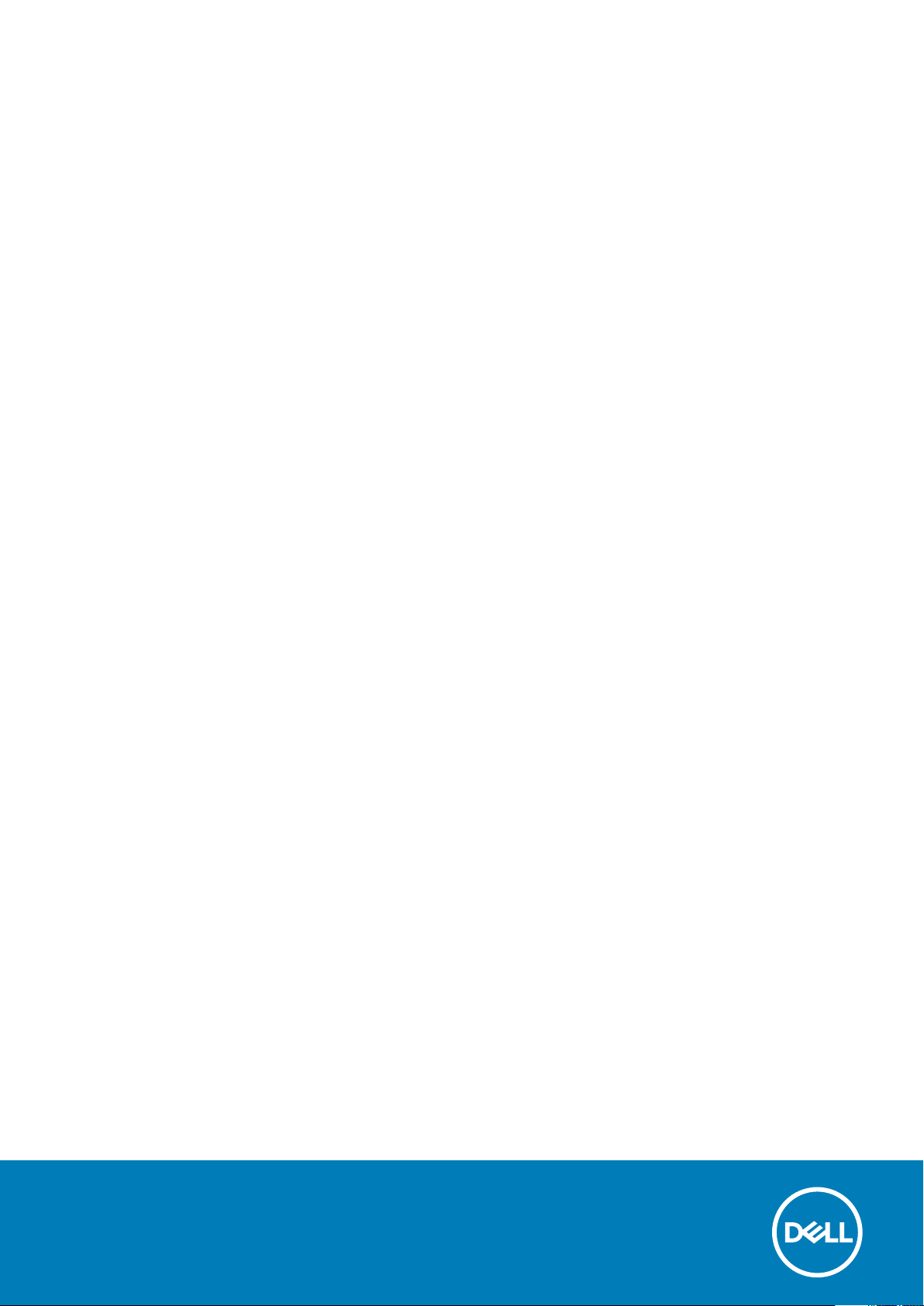
Dell Latitude 5280
Eigenaarshandleiding
Regelgevingsmodel: P27S
Regelgevingstype: P27S001
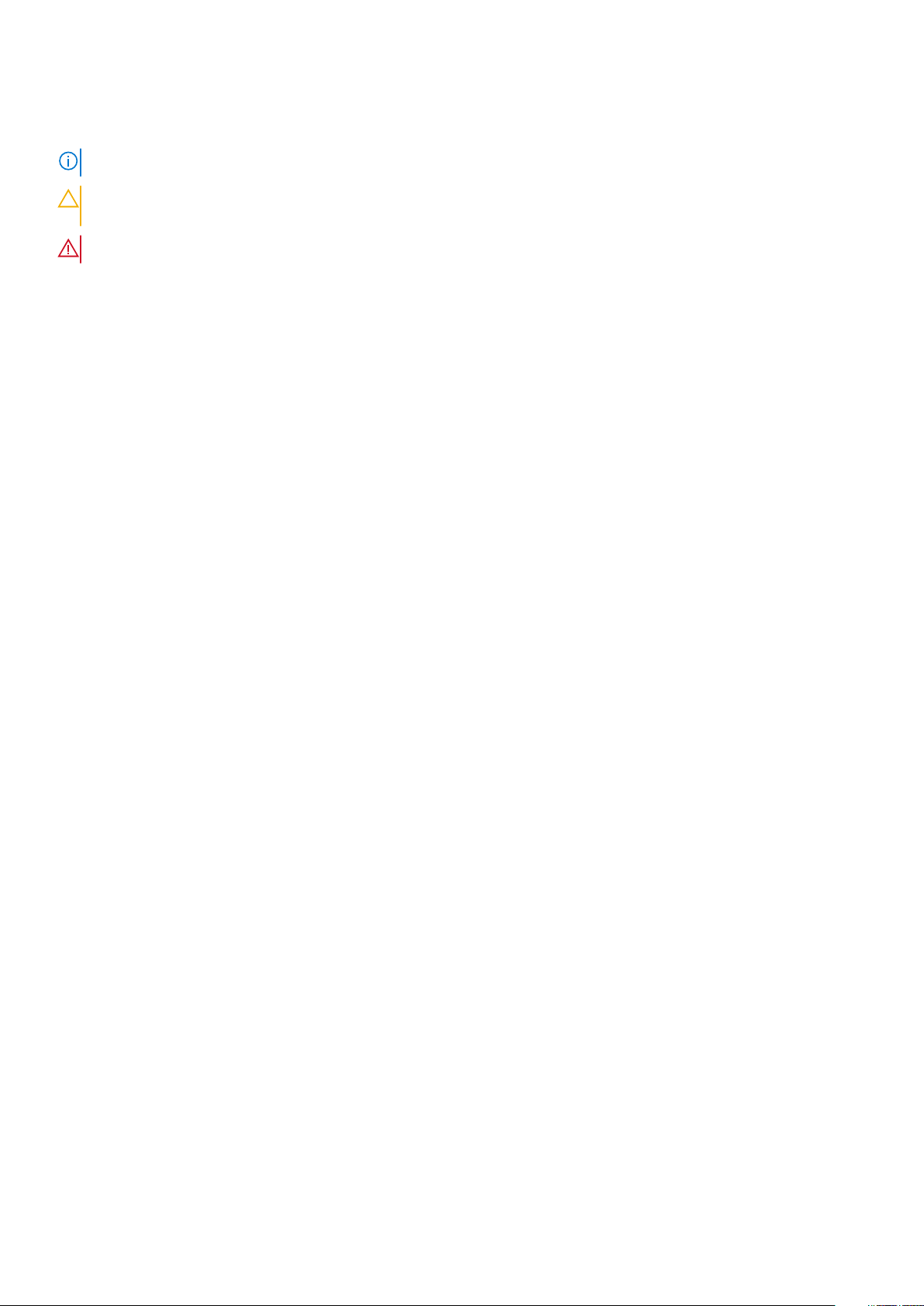
Opmerkingen, voorzorgsmaatregelen,en waarschuwingen
OPMERKING: Een OPMERKING duidt belangrijke informatie aan voor een beter gebruik van het product.
WAARSCHUWING: WAARSCHUWINGEN duiden potentiële schade aan hardware of potentieel gegevensverlies aan en
vertellen u hoe het probleem kan worden vermeden.
GEVAAR: LET OP duidt het risico van schade aan eigendommen, lichamelijk letsel of overlijden aan.
© 2017 2019 Dell Inc. of zijn dochtermaatschappijen. Alle rechten voorbehouden. Dell, EMC, en andere handelsmerken zijn
handelsmerken van Dell Inc. of zijn dochterondernemingen. Andere handelsmerken zijn mogelijk handelsmerken van hun respectieve
eigenaren.
2019 - 05
Ver. A02
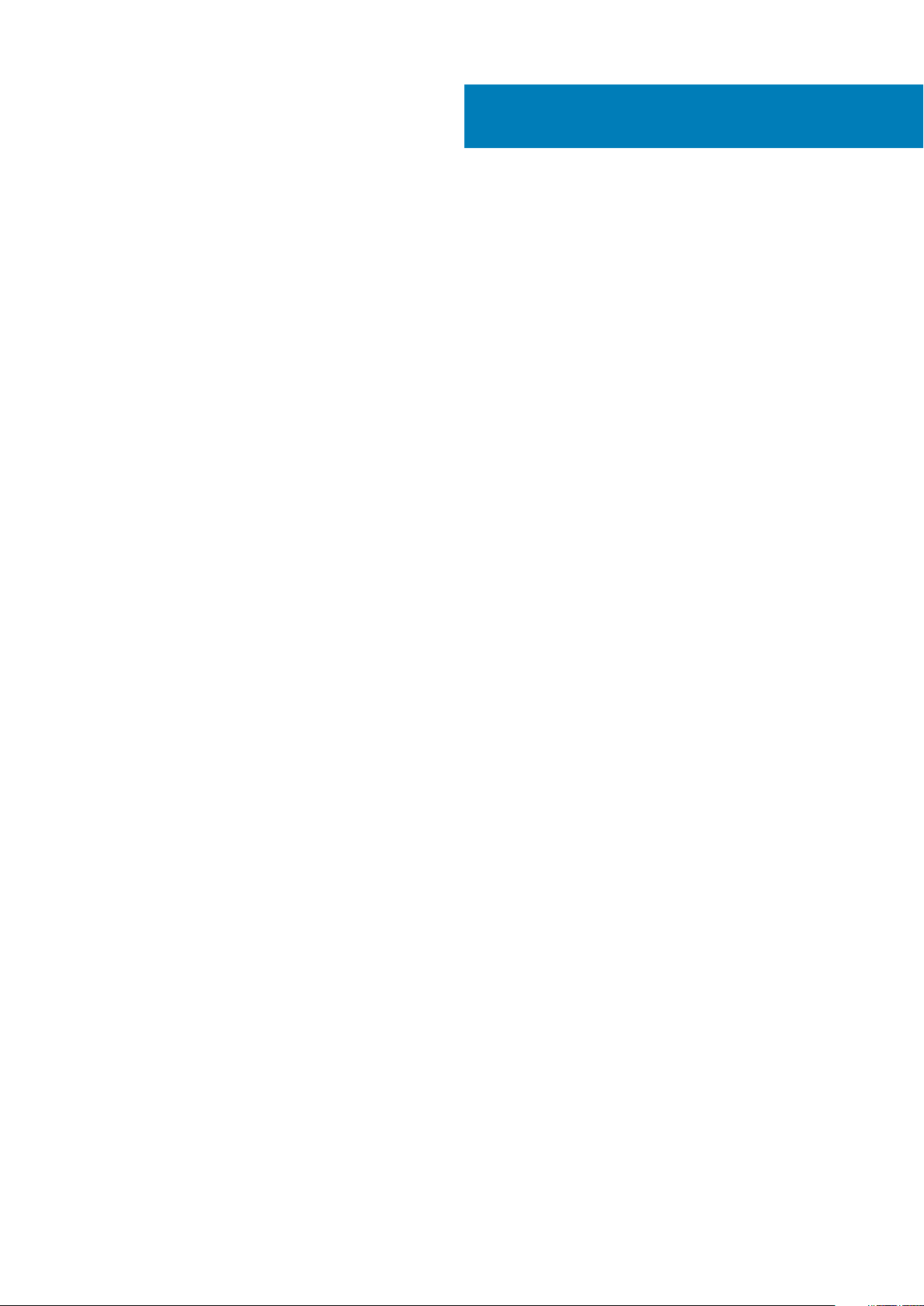
Inhoudsopgave
1 Aan de computer werken............................................................................................................... 7
Veiligheidsinstructies............................................................................................................................................................. 7
Voordat u in de computer gaat werken.............................................................................................................................. 7
Uw computer uitschakelen...................................................................................................................................................8
Nadat u aan de computer heeft gewerkt........................................................................................................................... 8
2 Aanzicht chassis.......................................................................................................................... 9
Systeem vooraanzicht.......................................................................................................................................................... 9
Systeem achteraanzicht......................................................................................................................................................10
Systeem zijaanzicht (links)................................................................................................................................................. 10
Systeem zijaanzicht (rechts)...............................................................................................................................................11
Systeem bovenaanzicht...................................................................................................................................................... 12
Onderaanzicht...................................................................................................................................................................... 13
3 Demonteren en hermonteren....................................................................................................... 14
Aanbevolen hulpmiddelen....................................................................................................................................................14
SIM-kaart (Subscriber Identity Module)........................................................................................................................... 14
De SIM-kaart (Subscriber Identification Module) plaatsen.......................................................................................14
De Subscriber Identification Module-kaart (simkaart) verwijderen......................................................................... 14
Onderplaat.............................................................................................................................................................................15
De onderplaat verwijderen............................................................................................................................................ 15
De onderplaat plaatsen.................................................................................................................................................. 15
Batterij................................................................................................................................................................................... 15
Voorzorgsmaatregelen voor de lithium-ionbatterij.....................................................................................................15
Batterij verwijderen........................................................................................................................................................ 16
Batterij plaatsen.............................................................................................................................................................. 17
Solid-state-schijf...................................................................................................................................................................17
De optionele M.2 Solid State-schijf (SSD-schijf) verwijderen..................................................................................17
Optionele M.2 SSD plaatsen......................................................................................................................................... 19
Harde schijf........................................................................................................................................................................... 19
De harde schijf-eenheid verwijderen............................................................................................................................19
De harde schijf-eenheid plaatsen................................................................................................................................ 20
Knoopbatterij........................................................................................................................................................................20
De knoopcelbatterij verwijderen.................................................................................................................................. 20
De knoopcelbatterij installeren......................................................................................................................................21
WLAN-kaart.......................................................................................................................................................................... 21
WLAN-kaart verwijderen...............................................................................................................................................21
WLAN-kaart installeren.................................................................................................................................................22
WWAN-kaart - optioneel....................................................................................................................................................22
De WWAN-kaart verwijderen.......................................................................................................................................22
De WWAN-kaart plaatsen............................................................................................................................................ 22
Geheugenmodules...............................................................................................................................................................22
Geheugenmodule verwijderen......................................................................................................................................22
De geheugenmodule plaatsen...................................................................................................................................... 23
Inhoudsopgave 3
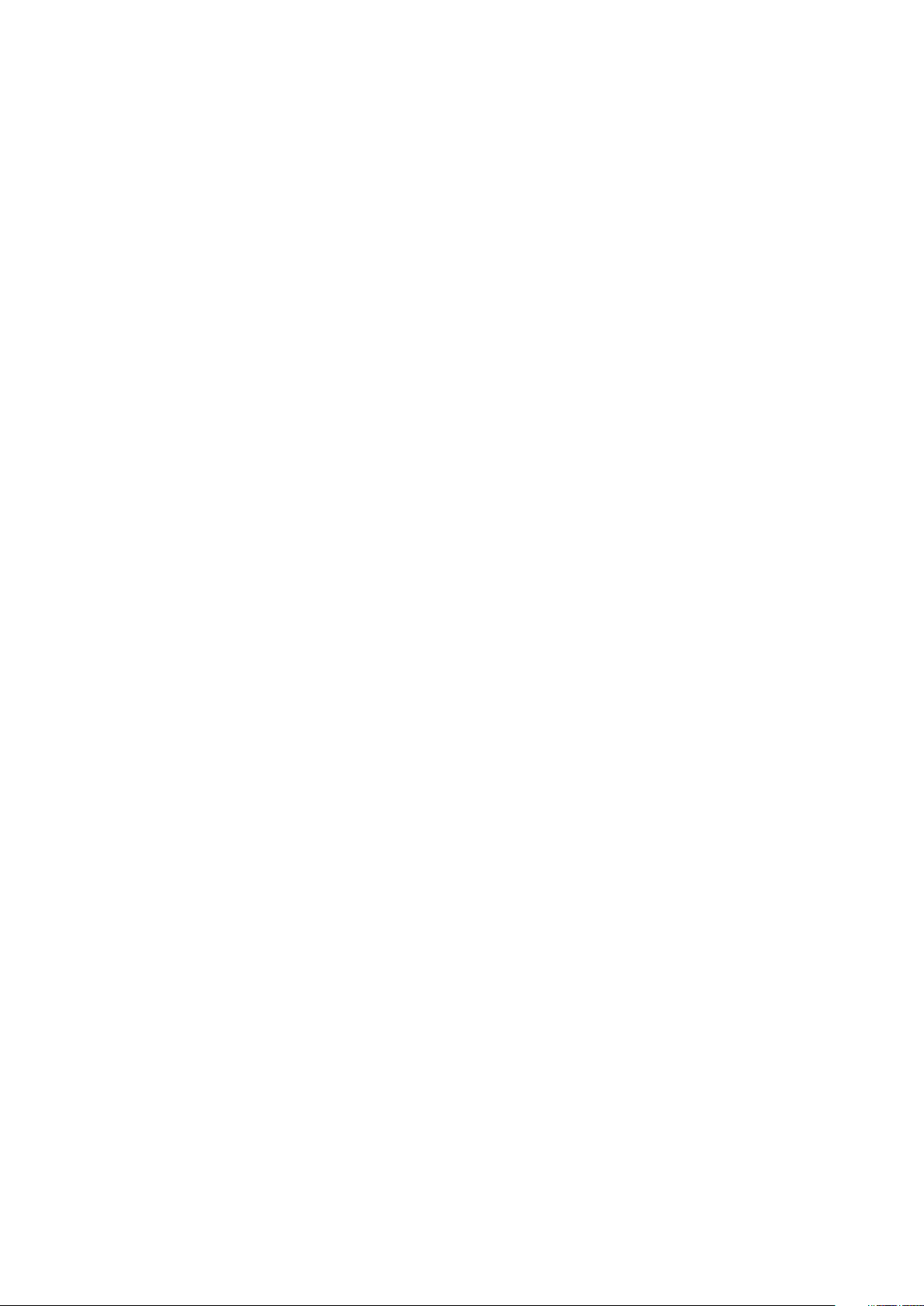
Toetsenbordraster en toetsenbord...................................................................................................................................23
De rand van het toetsenbord verwijderen..................................................................................................................23
Toetsenbord plaatsen....................................................................................................................................................24
Het toetsenbord verwijderen....................................................................................................................................... 24
Het toetsenbord plaatsen.............................................................................................................................................26
Warmteafleider.................................................................................................................................................................... 26
De koelplaateenheid verwijderen................................................................................................................................. 26
De koelplaateenheid plaatsen....................................................................................................................................... 27
Netconnectorpoort..............................................................................................................................................................27
De voedingsconnectorpoort verwijderen....................................................................................................................27
De voedingsconnectorpoort plaatsen......................................................................................................................... 28
Chassisframe........................................................................................................................................................................28
Chassisframe verwijderen.............................................................................................................................................28
Plaatsen van chassisframe........................................................................................................................................... 30
Moederbord..........................................................................................................................................................................30
Moederbord verwijderen.............................................................................................................................................. 30
Moederbord plaatsen.................................................................................................................................................... 33
SmartCard-module..............................................................................................................................................................34
De smartcardlezer-kaart verwijderen..........................................................................................................................34
Plaatsen van smartcardlezer-kaart............................................................................................................................. 35
Luidspreker...........................................................................................................................................................................35
De luidspreker verwijderen........................................................................................................................................... 35
Luidspreker plaatsen......................................................................................................................................................37
Beeldschermassemblage.................................................................................................................................................... 37
Beeldschermeenheid verwijderen................................................................................................................................ 37
Beeldschermeenheid plaatsen..................................................................................................................................... 39
Montagekader van het beeldscherm................................................................................................................................ 39
Montagekader van het beeldscherm verwijderen..................................................................................................... 39
Montagekader van het beeldscherm plaatsen...........................................................................................................40
Beeldschermscharnierkap................................................................................................................................................... 41
De beeldschermscharnierkap verwijderen...................................................................................................................41
De beeldschermscharnierkap installeren..................................................................................................................... 41
Beeldschermscharnieren.................................................................................................................................................... 42
Het beeldschermscharnier verwijderen...................................................................................................................... 42
Beeldschermscharnier plaatsen................................................................................................................................... 43
Beeldschermpaneel............................................................................................................................................................. 43
Het beeldschermpaneel verwijderen........................................................................................................................... 43
Beeldschermpaneel plaatsen........................................................................................................................................44
Beeldschermkabel (eDP)....................................................................................................................................................44
De eDP-kabel verwijderen............................................................................................................................................ 44
De eDP-kabel installeren...............................................................................................................................................45
Camera..................................................................................................................................................................................46
Camera verwijderen...................................................................................................................................................... 46
Camera plaatsen............................................................................................................................................................ 47
Polssteun.............................................................................................................................................................................. 47
De polssteun verwijderen..............................................................................................................................................47
Polssteun plaatsen.........................................................................................................................................................48
4 Technologie en onderdelen..........................................................................................................49
Netadapter........................................................................................................................................................................... 49
4
Inhoudsopgave
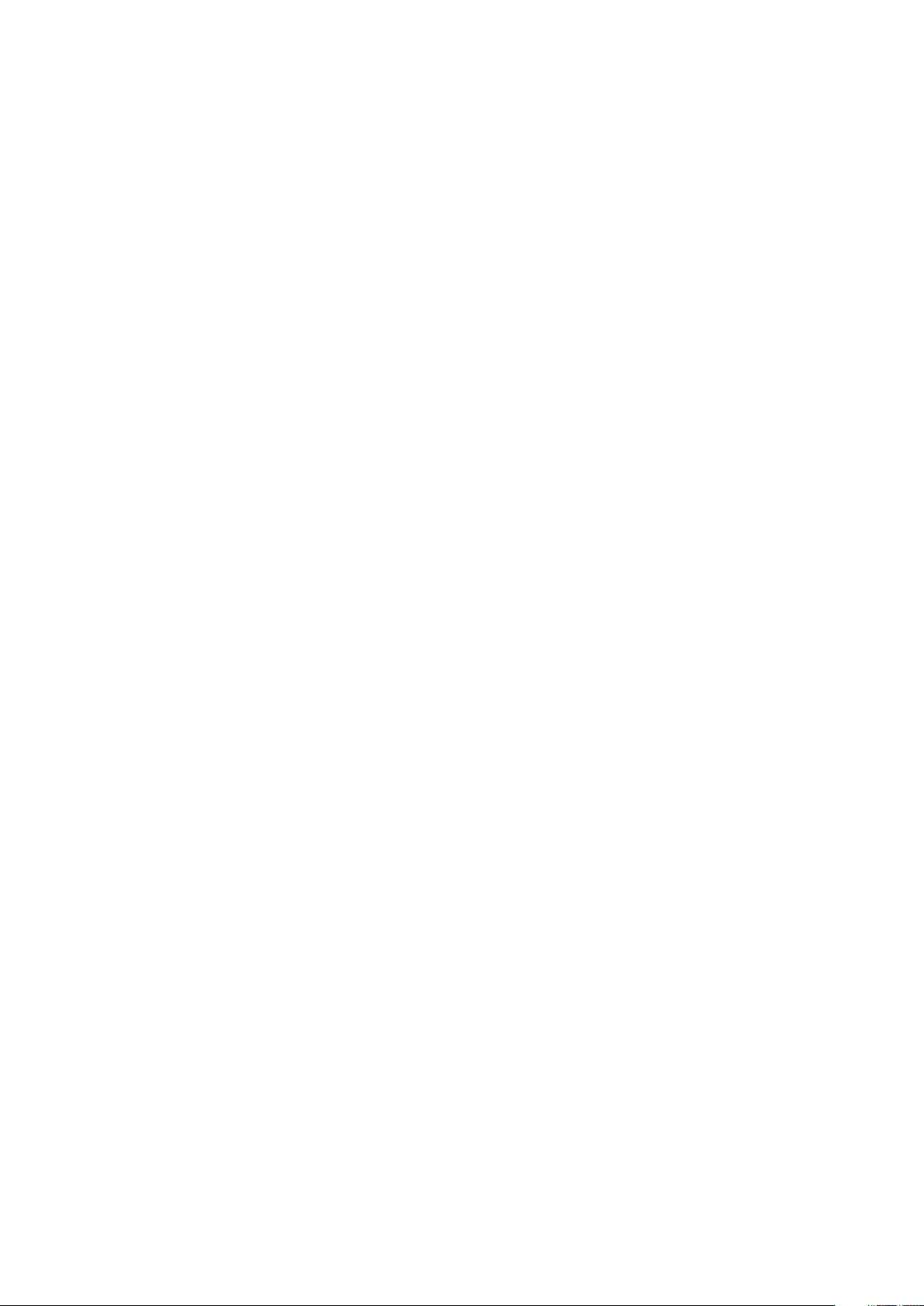
Processoren......................................................................................................................................................................... 49
Processoren identificeren in Windows 10...................................................................................................................49
Het gebruik van de processor controleren in Taakbeheer....................................................................................... 49
Het gebruik van de processor controleren in Broncontrole.....................................................................................50
Chipsets................................................................................................................................................................................50
Intel chipsetstuurprogramma's.................................................................................................................................... 50
Het chipset-stuurprogramma downloaden................................................................................................................. 51
De chipset identificeren in Apparaatbeheer van Windows 10.................................................................................. 51
Grafische opties...................................................................................................................................................................52
Intel HD Graphics-stuurprogramma's......................................................................................................................... 52
Stuurprogramma's downloaden...................................................................................................................................52
Weergave-opties................................................................................................................................................................. 53
De beeldschermadapter identificeren......................................................................................................................... 53
De schermresolutie wijzigen.........................................................................................................................................53
Het scherm draaien....................................................................................................................................................... 53
Helderheid aanpassen in Windows 10......................................................................................................................... 54
Het scherm reinigen...................................................................................................................................................... 54
Het touchscreen gebruiken in Windows 10................................................................................................................54
Verbinding maken met externe weergaveapparaten................................................................................................54
Realtek ALC3253 Waves MaxxAudio Pro-controller......................................................................................................55
Het audio-stuurprogramma downloaden....................................................................................................................55
De audiocontroller identificeren in Windows 10.........................................................................................................55
De audio-instellingen wijzigen...................................................................................................................................... 55
WLAN-kaarten.....................................................................................................................................................................55
Opties voor het scherm Secure Boot (Beveiligd opstarten)................................................................................... 55
Opties voor harde schijven.................................................................................................................................................56
De harde schijf identificeren in Windows 10...............................................................................................................56
De harde schijf identificeren in het BIOS....................................................................................................................56
Camerafuncties....................................................................................................................................................................57
De camera identificeren in Apparaatbeheer van Windows 10..................................................................................57
De camera starten......................................................................................................................................................... 57
De camera-toepassing starten.....................................................................................................................................57
Geheugenfuncties............................................................................................................................................................... 58
Systeemgeheugen controleren in Windows 10..........................................................................................................58
Het systeemgeheugen controleren in System Setup BIOS..................................................................................... 58
Realtek HD audiostuurprogramma's................................................................................................................................. 59
5 Opties voor System Setup.......................................................................................................... 60
Boot Sequence.................................................................................................................................................................... 60
Navigatietoetsen................................................................................................................................................................. 60
Overzicht voor Systeeminstallatie..................................................................................................................................... 61
Systeeminstellingen openen................................................................................................................................................61
Opties voor het scherm Algemeen.................................................................................................................................... 61
Opties voor het scherm System Configuration (Systeemconfiguratie).......................................................................62
Opties voor het scherm Video........................................................................................................................................... 63
Opties voor het scherm Security (Beveiliging)................................................................................................................63
Opties voor het scherm Secure Boot (Beveiligd opstarten)......................................................................................... 65
Intel Software Guard Extensions.......................................................................................................................................66
Opties voor het scherm Performance (Prestaties)........................................................................................................ 66
Opties voor het scherm Power Management (Energiebeheer)....................................................................................67
Inhoudsopgave
5
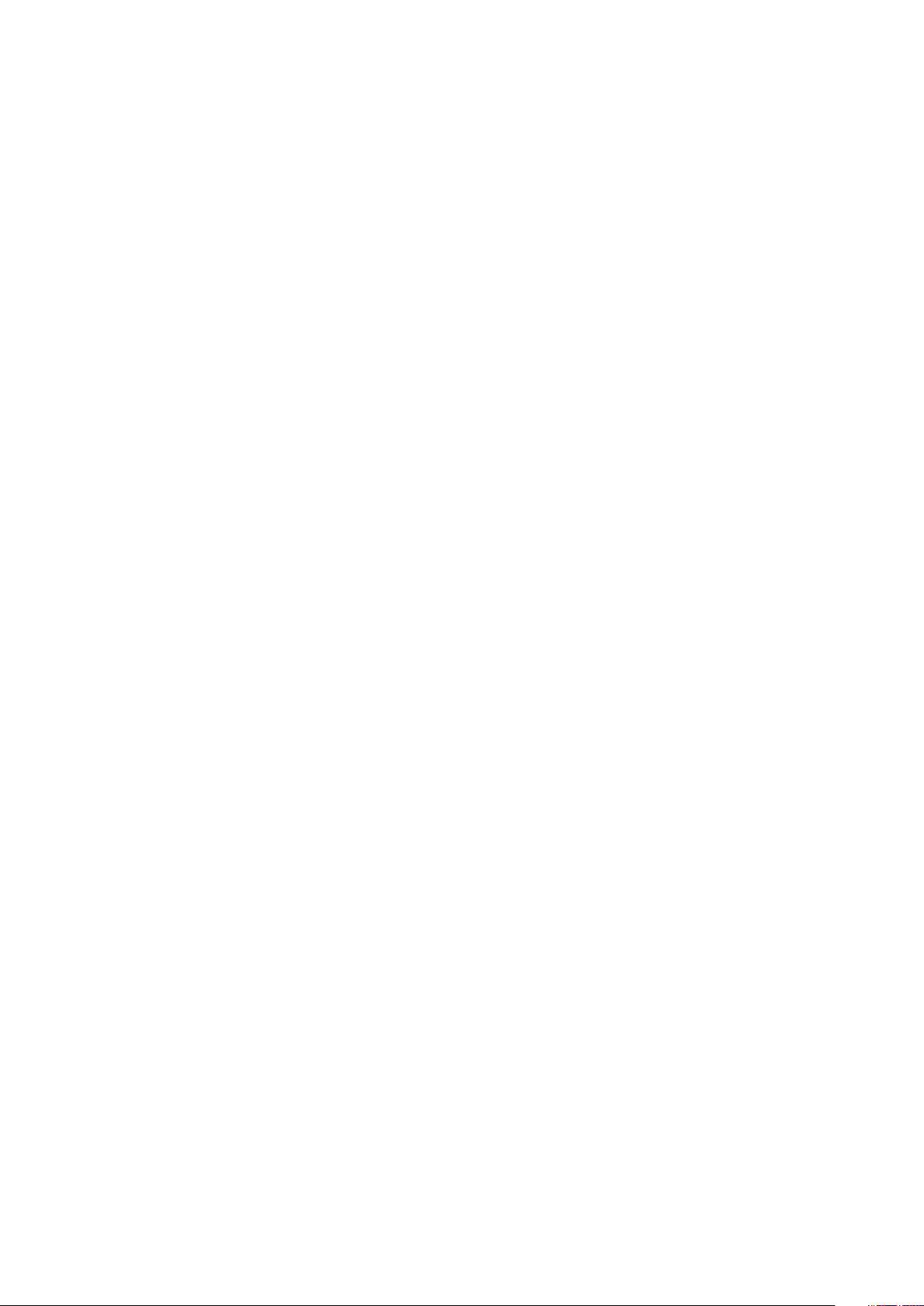
Opties voor het scherm POST Behavior (POST-gedrag)............................................................................................. 68
Opties voor het scherm Virtualisatie-ondersteuning...................................................................................................... 69
Opties voor draadloos scherm...........................................................................................................................................69
Opties voor het scherm Maintenance (Onderhoud)...................................................................................................... 70
Opties voor het systeemlogscherm.................................................................................................................................. 70
Het BIOS updaten in Windows.......................................................................................................................................... 70
Systeem- en installatiewachtwoord...................................................................................................................................71
Een wachtwoord voor de systeeminstallatie toewijzen.............................................................................................71
Een bestaand systeeminstallatiewachtwoord verwijderen of wijzigen................................................................... 72
6 Technische specificaties............................................................................................................. 73
Systeemspecificaties...........................................................................................................................................................73
Specificaties processor....................................................................................................................................................... 73
Geheugenspecificaties........................................................................................................................................................ 74
Opslagspecificaties..............................................................................................................................................................74
Audiospecificaties................................................................................................................................................................ 74
Videospecificaties................................................................................................................................................................ 74
Specificaties camera........................................................................................................................................................... 75
Communicatiespecificaties.................................................................................................................................................75
Poort- en connectorspecificaties...................................................................................................................................... 75
Specificaties contactloze smartcard.................................................................................................................................76
Beeldschermspecificaties................................................................................................................................................... 76
Toetsenbordspecificaties....................................................................................................................................................77
Specificaties touchpad........................................................................................................................................................77
Batterijspecificaties..............................................................................................................................................................77
Specificaties wisselstroomadapter.................................................................................................................................... 78
Fysieke specificaties............................................................................................................................................................79
Omgevingsspecificaties...................................................................................................................................................... 79
7 Diagnostiek................................................................................................................................80
Diagnostische Enhanced Pre-Boot System Assessment (ePSA).................................................................................80
Statuslampjes van apparaat................................................................................................................................................81
Batterijstatuslampjes............................................................................................................................................................81
8 Problemen oplossen................................................................................................................... 83
Diagnostische Enhanced Pre-Boot System Assessment - ePSA..................................................................................83
ePSA-diagnostiek uitvoeren.........................................................................................................................................83
Led voor LAN-status...........................................................................................................................................................83
Realtimeklok resetten......................................................................................................................................................... 84
9 Contact opnemen met Dell.......................................................................................................... 85
6
Inhoudsopgave
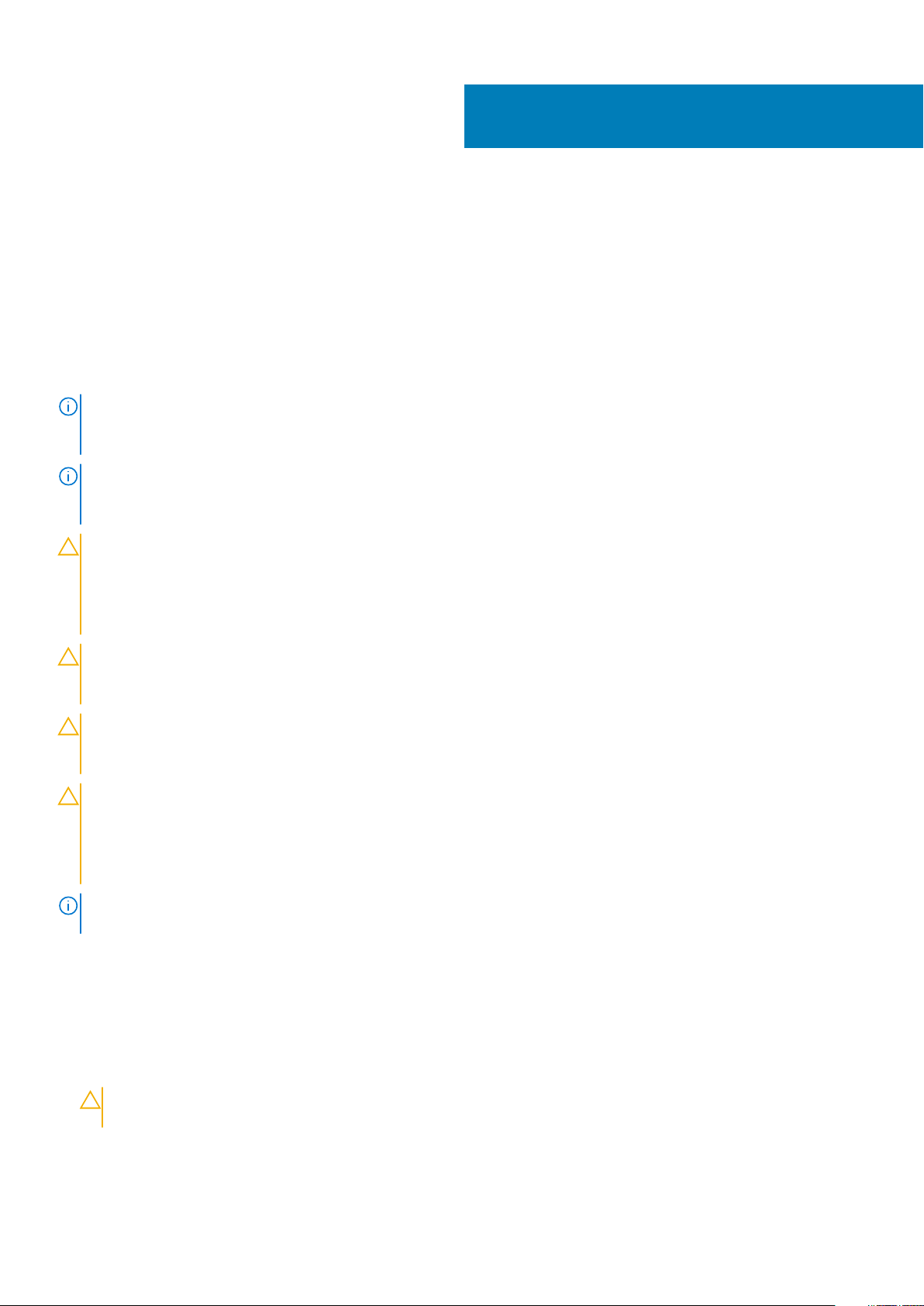
Aan de computer werken
Veiligheidsinstructies
Volg de onderstaande veiligheidsrichtlijnen om uw persoonlijke veiligheid te garanderen en de computer en werkomgeving te beschermen
tegen mogelijke schade. Tenzij anders vermeld, wordt voor elke procedure in dit document uitgegaan van de volgende condities:
• U hebt de veiligheidsinformatie geraadpleegd die bij uw computer is geleverd.
• U kunt onderdelen terugplaatsen of, wanneer u deze los hebt aangeschaft, plaatsen door de verwijderingsprocedure in omgekeerde
volgorde uit te voeren.
OPMERKING: Koppel alle voedingsbronnen los voordat u de computerbehuizing of -panelen opent. Zodra u klaar bent
met de werkzaamheden in de computer, plaatst u de behuizing en alle panelen en schroeven terug voordat u de
computer weer aansluit op de voedingsbron.
OPMERKING: Volg de veiligheidsinstructies die bij de computer werden geleverd alvorens u werkzaamheden binnen de
computer uitvoert. Raadpleeg voor meer informatie over beste praktijken op het gebied van veiligheid onze website over
de naleving van wet- en regelgeving op www.dell.com/regulatory_compliance.
WAARSCHUWING: Een groot aantal reparaties mag alleen door een erkend onderhoudstechnicus worden uitgevoerd. U
mag alleen de probleemoplossing en eenvoudige reparaties uitvoeren die in uw productdocumentatie wordt aangegeven
of die u moet uitvoeren conform instructies van het on line of telefonische service- en onderhoudsteam. Schade als
gevolg van onderhoudswerkzaamheden die niet door Dell zijn goedgekeurd, valt niet onder de garantie. Lees en volg de
veiligheidsinstructies die bij het product zijn geleverd.
1
WAARSCHUWING: Voorkom elektrostatische ontlading door uzelf te aarden met een aardingspolsbandje of door
regelmatig een ongeverfd metalen oppervlak aan te raken dat geaard is, zodat u zelf geaard wordt voordat u de
computer aanraakt om demontagetaken uit te voeren.
WAARSCHUWING: Hanteer alle onderdelen en kaarten met zorg. Raak de onderdelen of de contactpunten op een kaart
niet aan. Houd de kaart bij de randen vast of aan de metalen montagebeugel. Houd een onderdeel, zoals een processor,
aan de randen vast en niet aan de pennen.
WAARSCHUWING: Verwijder kabels door aan de connector of aan het treklipje te trekken en niet aan de kabel zelf.
Sommige kabels hebben een connector met vergrendelingsklemmen. Druk deze in voordat u de kabel loskoppelt. Als u
connectoren van elkaar haalt, moet u ervoor zorgen dat u ze recht uit de aansluiting trekt om te voorkomen dat de
connectorpinnen verbuigen. Ook moet u voor het aansluiten van een kabel controleren of beide connectoren correct zijn
gepositioneerd en uitgelijnd.
OPMERKING: De kleur van uw computer en bepaalde onderdelen kunnen verschillen van de kleur die in dit document is
afgebeeld.
Voordat u in de computer gaat werken
1. Zorg ervoor dat het werkoppervlak vlak en schoon is, om te voorkomen dat de computerkap bekrast raakt.
2. Zet de computer uit.
3. Als de computer is aangesloten op een dockingstation, koppelt u het dockingstation los.
4. Verwijder alle stekkers van netwerkkabels uit de computer (indien aanwezig).
WAARSCHUWING:
van uw computer uit het stopcontact te halen.
5. Haal de stekker van de computer en van alle aangesloten apparaten uit het stopcontact.
6. Klap het beeldscherm open.
Als uw computer is uitgerust met een RJ45-poort, ontkoppel de netwerkkabel door eerst de kabel
Aan de computer werken 7
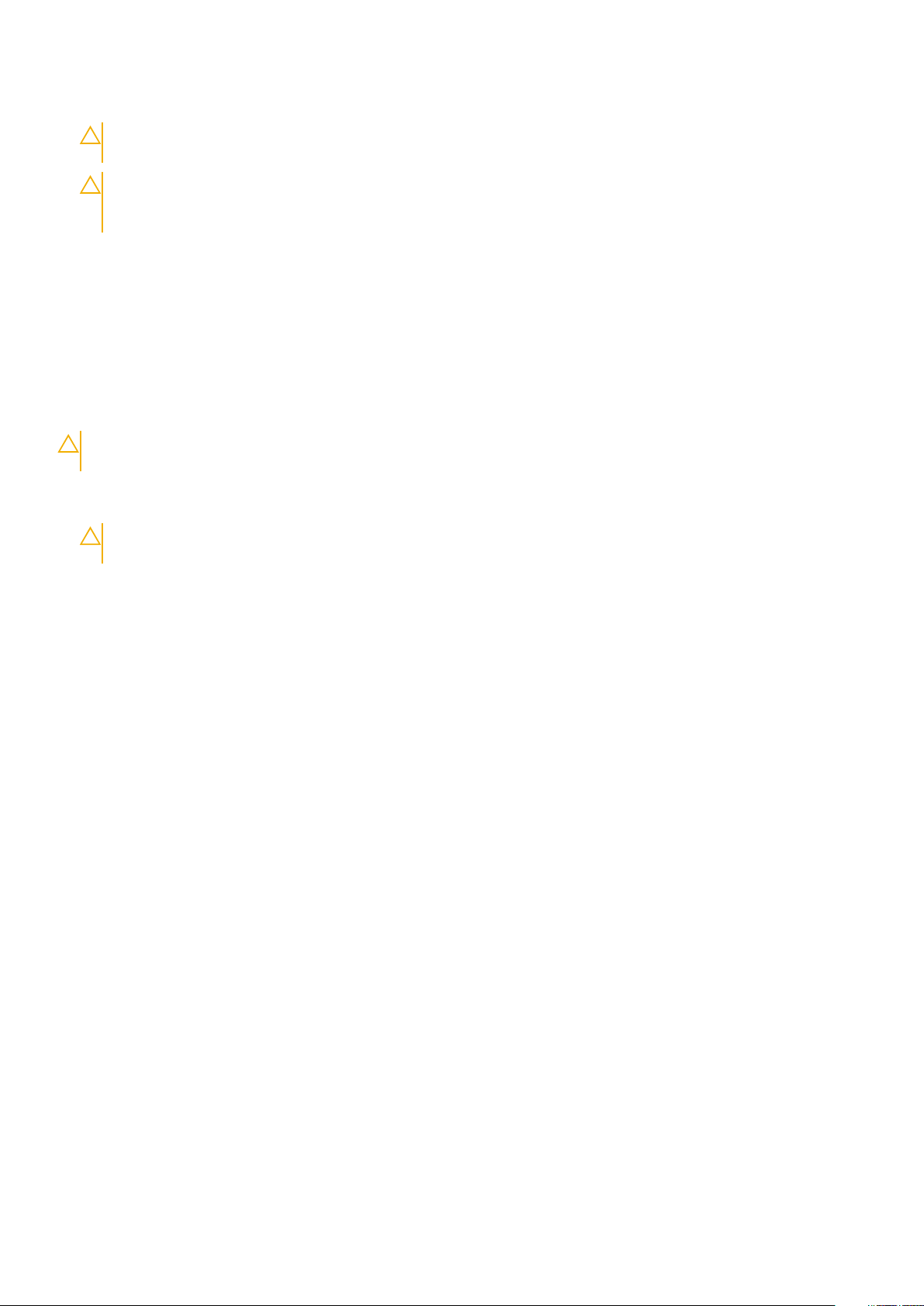
7. Houd de aan-uitknop een aantal seconden ingedrukt om het moederbord te aarden.
WAARSCHUWING: Bescherm uzelf tegen elektrische schokken door de computer van het stopcontact los te
koppelen voordat u de stap # 8 uitvoert.
WAARSCHUWING: Voorkom elektrostatische ontlading door uzelf te aarden met een aardingspolsbandje of door
regelmatig zowel een ongeverfd metalen oppervlak als een connector aan de achterkant van de computer
tegelijkertijd aan te raken.
8. Verwijder eventueel geïnstalleerde ExpressCards of smartcards uit de sleuven.
Uw computer uitschakelen
Nadat u aan de computer heeft gewerkt
Nadat u de onderdelen hebt vervangen of teruggeplaatst, moet u controleren of u alle externe apparaten, kaarten, kabels etc. hebt
aangesloten voordat u de computer inschakelt.
WAARSCHUWING: U voorkomt schade aan de computer door alleen de batterij te gebruiken die speciaal voor deze Dell-
computer is bedoeld. Gebruik geen batterijen die voor andere Dell-computers zijn bedoeld.
1. Sluit externe apparaten, zoals een poortreplicator of een mediastation aan en plaats alle kaarten, zoals een ExpressCard, terug.
2. Sluit alle telefoon- of netwerkkabels aan op uw computer.
WAARSCHUWING:
u de kabel vervolgens aan op de computer.
3. Sluit uw computer en alle aangesloten apparaten aan op het stopcontact.
4. Zet de computer aan.
Als u een netwerkkabel wilt aansluiten, sluit u de kabel eerst aan op het netwerkapparaat en sluit
8
Aan de computer werken
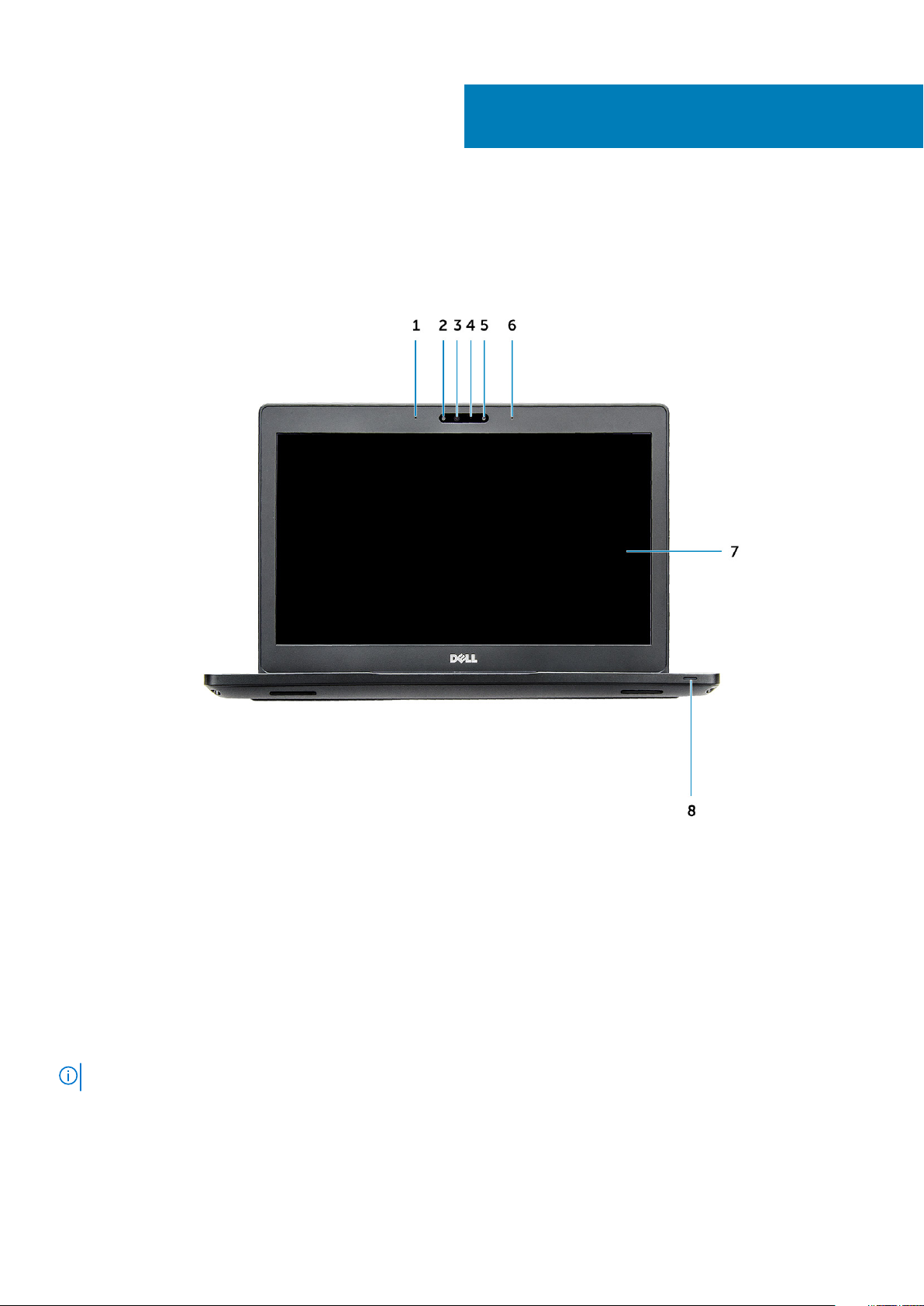
Systeem vooraanzicht
2
Aanzicht chassis
Afbeelding 1. Vooraanzicht
1. Dual array-microfoon
2. Infraroodcamera (IR) (optioneel)
3. Infraroodzender (optioneel)
4. Statuslampje voor camera
5. Camera (optioneel)
6. Dual array-microfoon
7. Beeldscherm
8. Statuslampje voor batterij en opladen
OPMERKING: Latitude 5280 heeft ook een optionele HD-cameramodule.
Aanzicht chassis 9

Systeem achteraanzicht
Afbeelding 2. Achteraanzicht
1. Sleuf voor microSIM-kaart (optioneel)
2. microSD-kaartlezer
Systeem zijaanzicht (links)
Afbeelding 3. Linkeraanzicht
1. stroomconnectorpoort
2. DisplayPort of USB 3.1 Gen 1 via Type C-poort
OPMERKING: Dit ondersteunt USB 3.1 Gen 1 in aanvulling op DisplayPort via USB-C.
3. HDMI-poort
4. USB 3.1 Gen 1-poort
5. Smart card-lezer (optioneel)
10
Aanzicht chassis
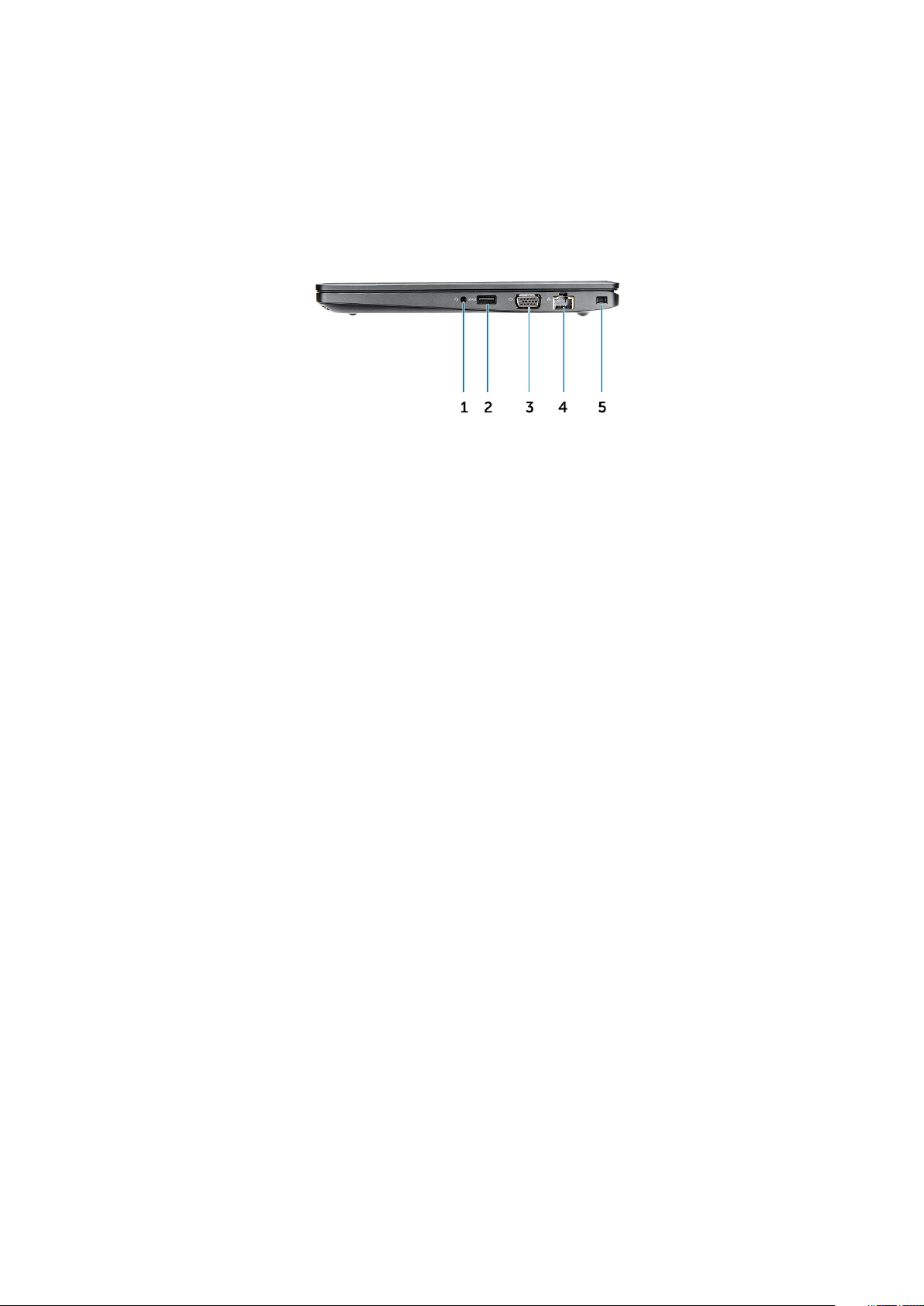
Systeem zijaanzicht (rechts)
Afbeelding 4. Rechteraanzicht
1. Poort voor headset/microfoon
2. USB 3.1 Gen 1-poort met PowerShare
3. VGA-poort
4. Netwerkaansluiting
5. Slot voor Noble wedgeslot
Aanzicht chassis
11
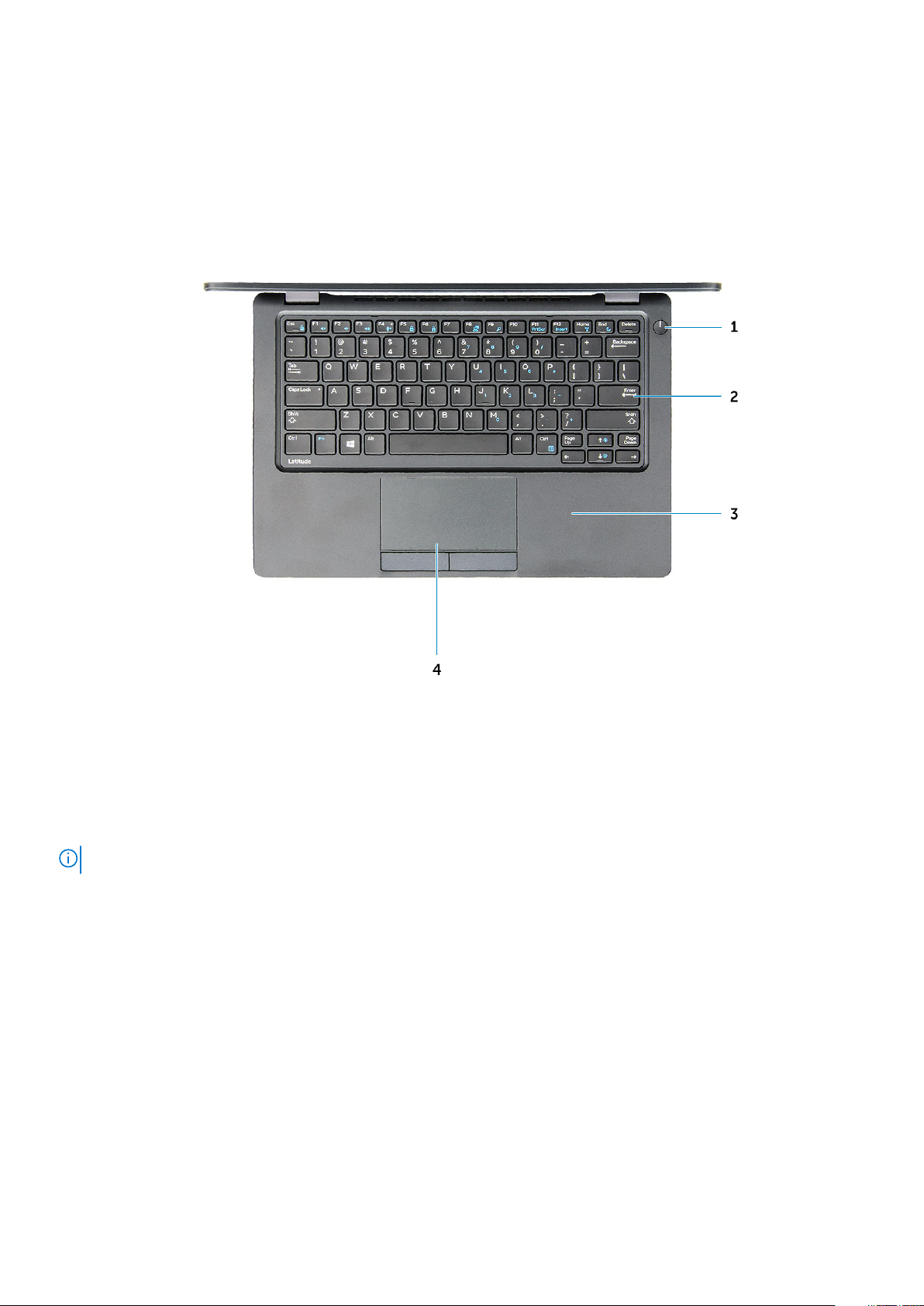
Systeem bovenaanzicht
Afbeelding 5. Bovenaanzicht
1. Aan-/uitknop
2. Toetsenbord
3. Polssteun
4. Toetsenblok
OPMERKING: De Latitude 5280-computer heeft ook een optionele vingerafdruklezer.
12 Aanzicht chassis
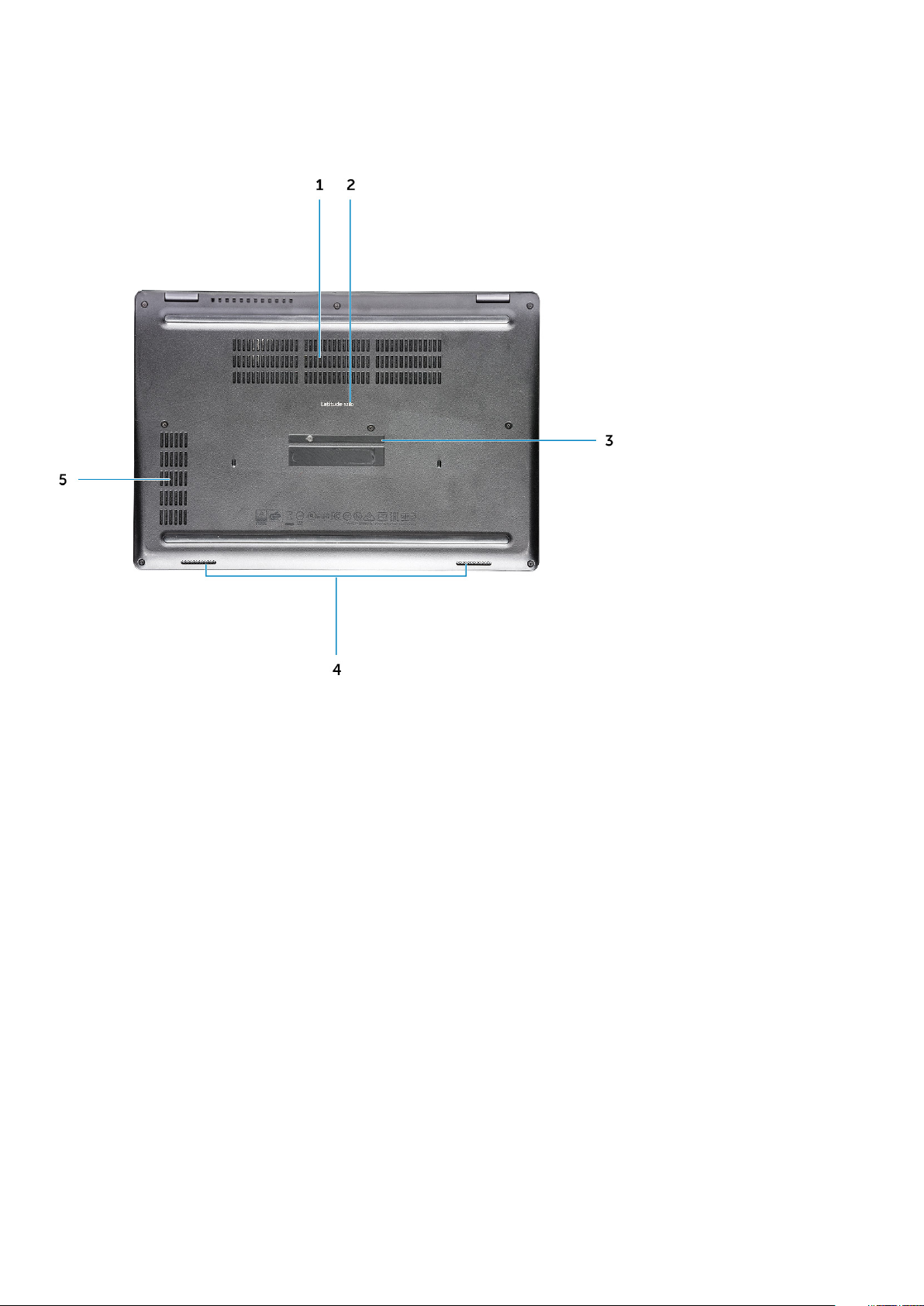
Onderaanzicht
1. Luchtinlaten ventilator 2. Modelnaam
3. Servicetag 4. Luidspreker
5. Luchtinlaat ventilator
Aanzicht chassis 13
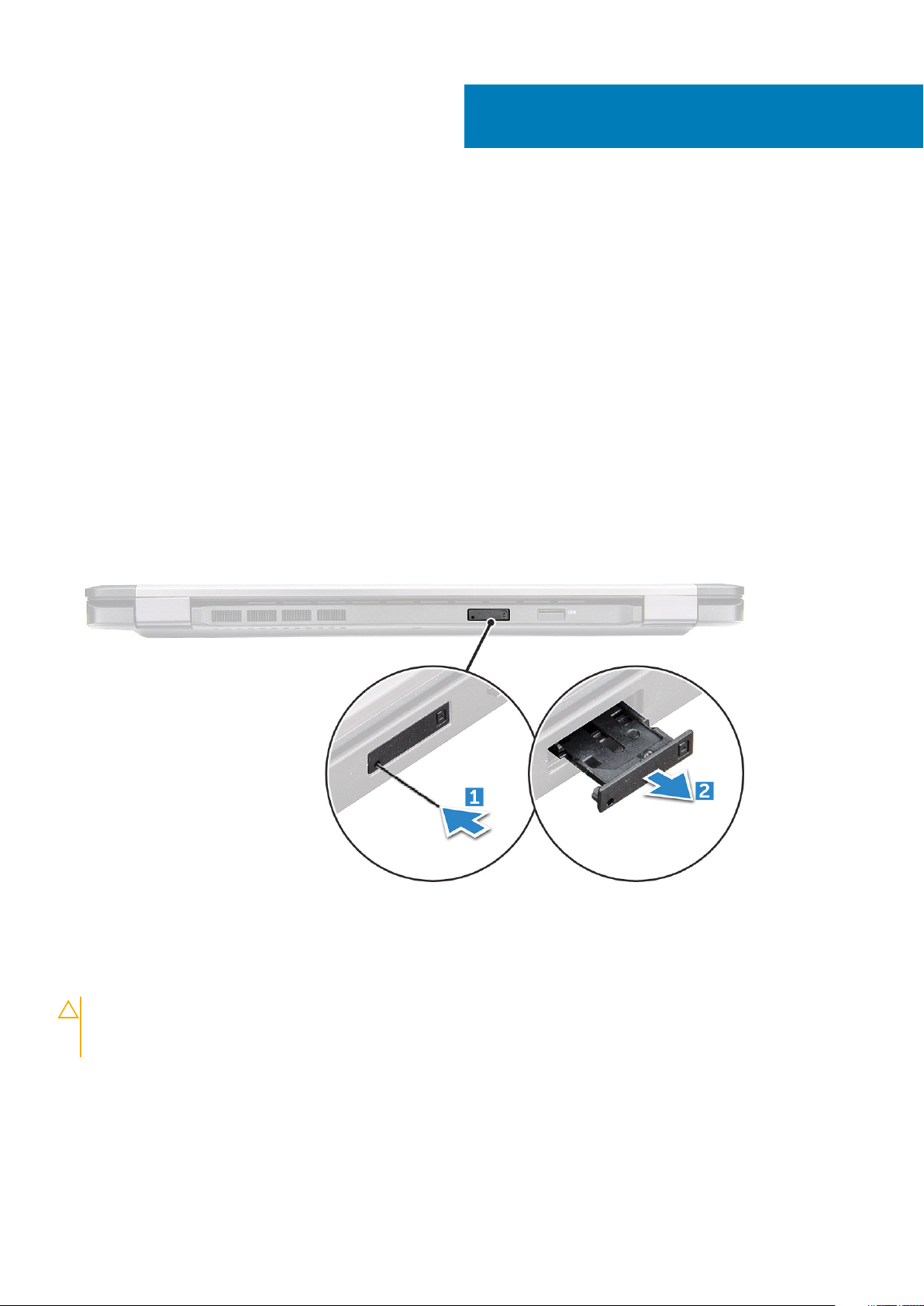
Demonteren en hermonteren
Aanbevolen hulpmiddelen
Voor de procedures in dit document heeft u het volgende gereedschap nodig:
• Kruiskopschroevendraaier #0
• Kruiskopschroevendraaier #1
• Klein plastic pennetje
SIM-kaart (Subscriber Identity Module)
De SIM-kaart (Subscriber Identification Module) plaatsen
1. Steek het verwijderingshulpmiddel voor de SIM-kaart (Subscriber Identification Module) of een paperclip in het gaatje [1].
2. Trek aan de SIM-kaarthouder om deze uit te schuiven [2].
3. Plaats de SIM- in de SIM-kaartlade.
4. Duw de simkaartlade in de sleuf totdat deze vastklikt.
3
De Subscriber Identification Module-kaart (simkaart) verwijderen
WAARSCHUWING:
kan de kaart beschadigd raken. Zorg ervoor dat uw computer is uitgeschakeld of dat de netwerkverbindingen zijn
uitgeschakeld.
1. Steek een paperclip of een pinnetje voor het verwijderen van een SIM-kaart in het gaatje in de SIM-kaarthouder.
2. Trek aan de SIM-kaarthouder om deze uit te schuiven.
3. Verwijder de SIM-kaart uit de SIM-kaarthouder.
4. Duw de SIM-kaarthouder in de sleuf totdat deze op zijn plaats klikt.
14 Demonteren en hermonteren
Als u de simkaart verwijdert terwijl de computer is ingeschakeld, kunnen gegevens verloren gaan of
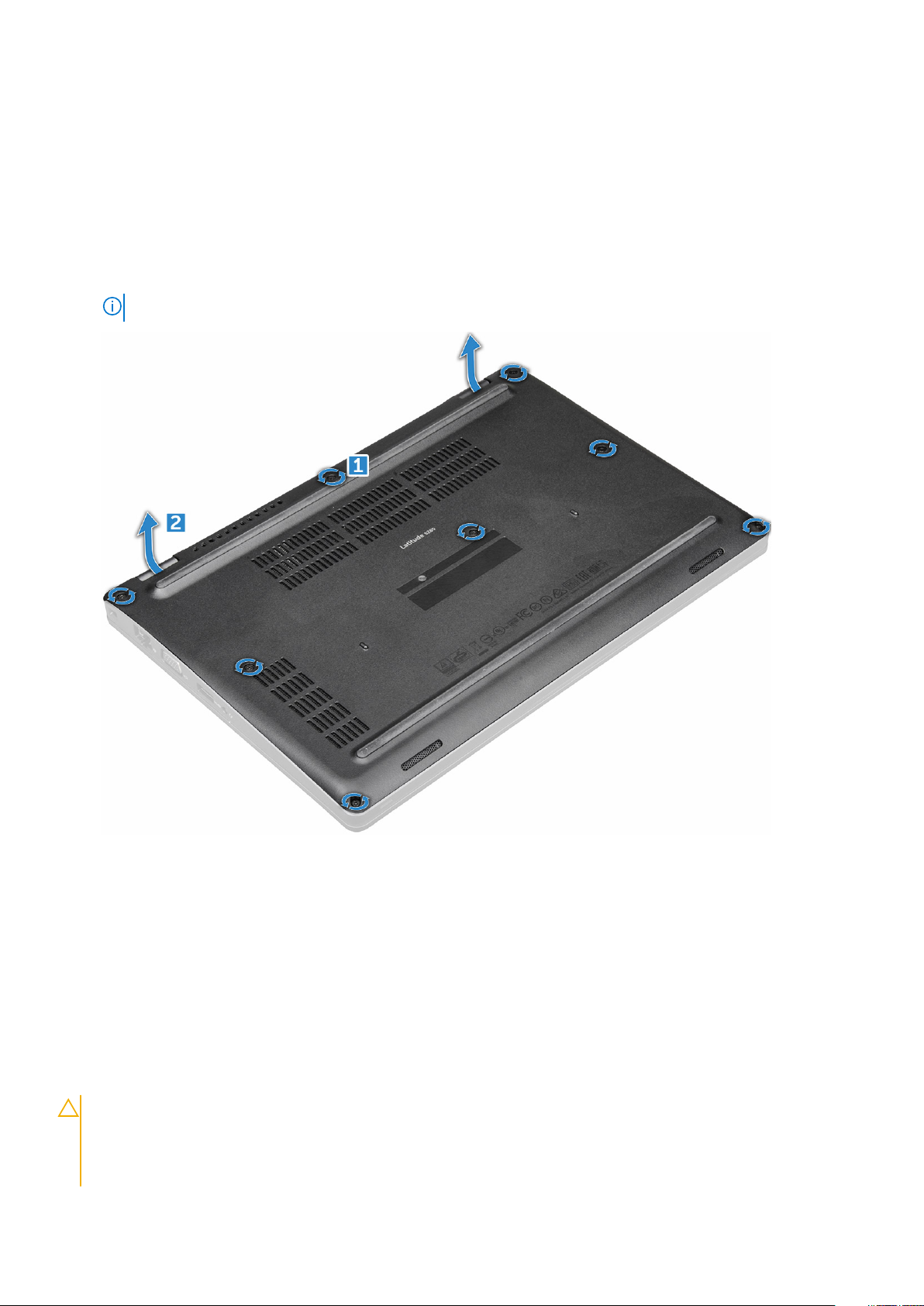
Onderplaat
De onderplaat verwijderen
1. Volg de procedure in Voordat u in de computer gaat werken.
2. U verwijdert de onderplaat als volgt:
a) Draai de geborgde M2.5*6.3-schroeven los waarmee de onderplaat aan de computer is bevestigd [1].
b) Wrik de onderplaat vanaf de rand omhoog en til de onderplaat uit de computer [2].
OPMERKING: Mogelijk hebt u een plastic pennetje nodig om de onderplaat los te maken van de randen.
De onderplaat plaatsen
1. Plaats de onderplaat op de schroefgaten op de computer.
2. Draai de geborgde M2.5-schroeven vast om de onderplaat aan de computer te bevestigen.
3. Volg de procedure in Nadat u in de computer hebt gewerkt.
Batterij
Voorzorgsmaatregelen voor de lithium-ionbatterij
WAARSCHUWING:
• Wees voorzichtig bij het hanteren van lithium-ionbatterijen.
• Ontlaad de batterij zo veel mogelijk voordat u deze uit het systeem verwijdert. Dit kan gedaan worden door de
netadapter los te koppelen van het systeem, zodat de batterij kan leeglopen.
Demonteren en hermonteren 15
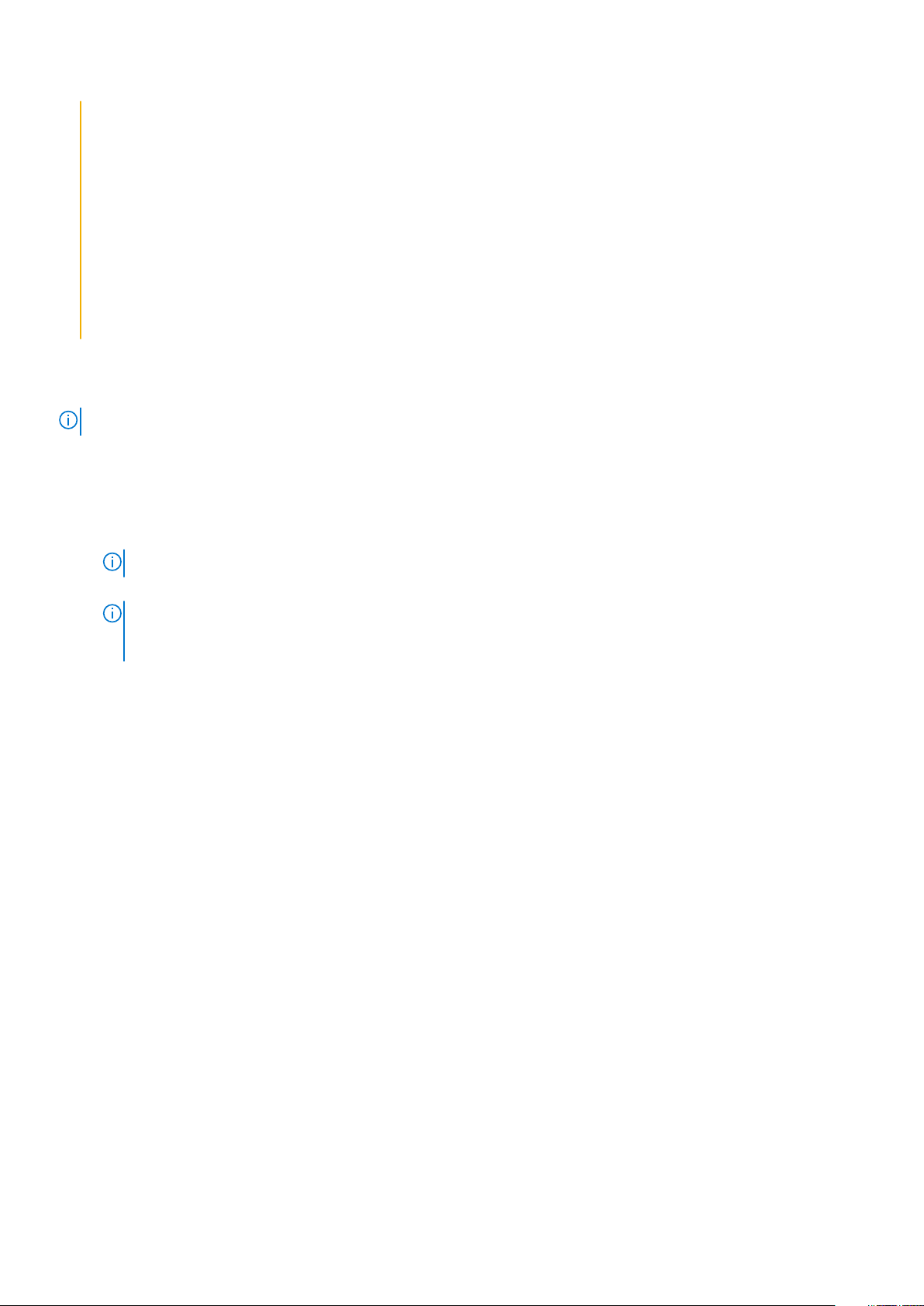
• U moet de batterij niet pletten, laten vallen, beschadigen of doorboren met vreemde voorwerpen.
• Stel de batterij niet bloot aan hoge temperaturen en haal batterijpacks cellen niet uit elkaar.
• Oefen geen druk uit op het oppervlak van de batterij.
• Buig de batterij niet.
• Gebruik geen gereedschap om te wrikken op of langs de batterij.
• Zorg dat er tijdens het onderhoud van dit product geen schroeven zoekraken of verloren gaan om te voorkomen dat
de batterij en andere systeemonderdelen per ongeluk worden doorboord of schade oplopen.
• Als de batterij vast komt te zitten in de computer als gevolg van zwellen, moet u niet proberen deze los te maken
omdat het doorboren, buigen of pletten van een lithium-ionbatterij gevaarlijk kan zijn. Neem in een dergelijk geval
contact op met de technische support van Dell voor hulp. Ga naar www.dell.com/contactdell.
• Schaf altijd originele batterijen aan op www.deel.com of bij geautoriseerde Dell partners en verkopers.
Batterij verwijderen
OPMERKING: 68 Wh batterij ondersteunt alleen de SSD-kaart.
1. Volg de procedure in Voordat u in de computer gaat werken.
2. Verwijder de onderplaat.
3. U verwijdert de batterij als volgt:
a) Koppel de batterijkabel los van de connector op de systeemkaart [1].
b) Verwijder de geborgde M2*6-schroef waarmee de batterij aan de computer is bevestigd [2].
OPMERKING: Het aantal schroeven varieert afhankelijk van het type batterij dat is geplaatst.
c) Til de batterij uit de computer [3].
OPMERKING:
worden door de A/C-adapter van het systeem los te koppelen (terwijl het systeem is ingeschakeld) zodat het
systeem de batterij op kan gebruiken.
d) Maak de kabel los uit de geleider [1] en verwijder de kabel van de batterij.
Ontlaad de batterij zo veel mogelijk voordat u die uit het systeem verwijdert. Dit kan gedaan
16
Demonteren en hermonteren
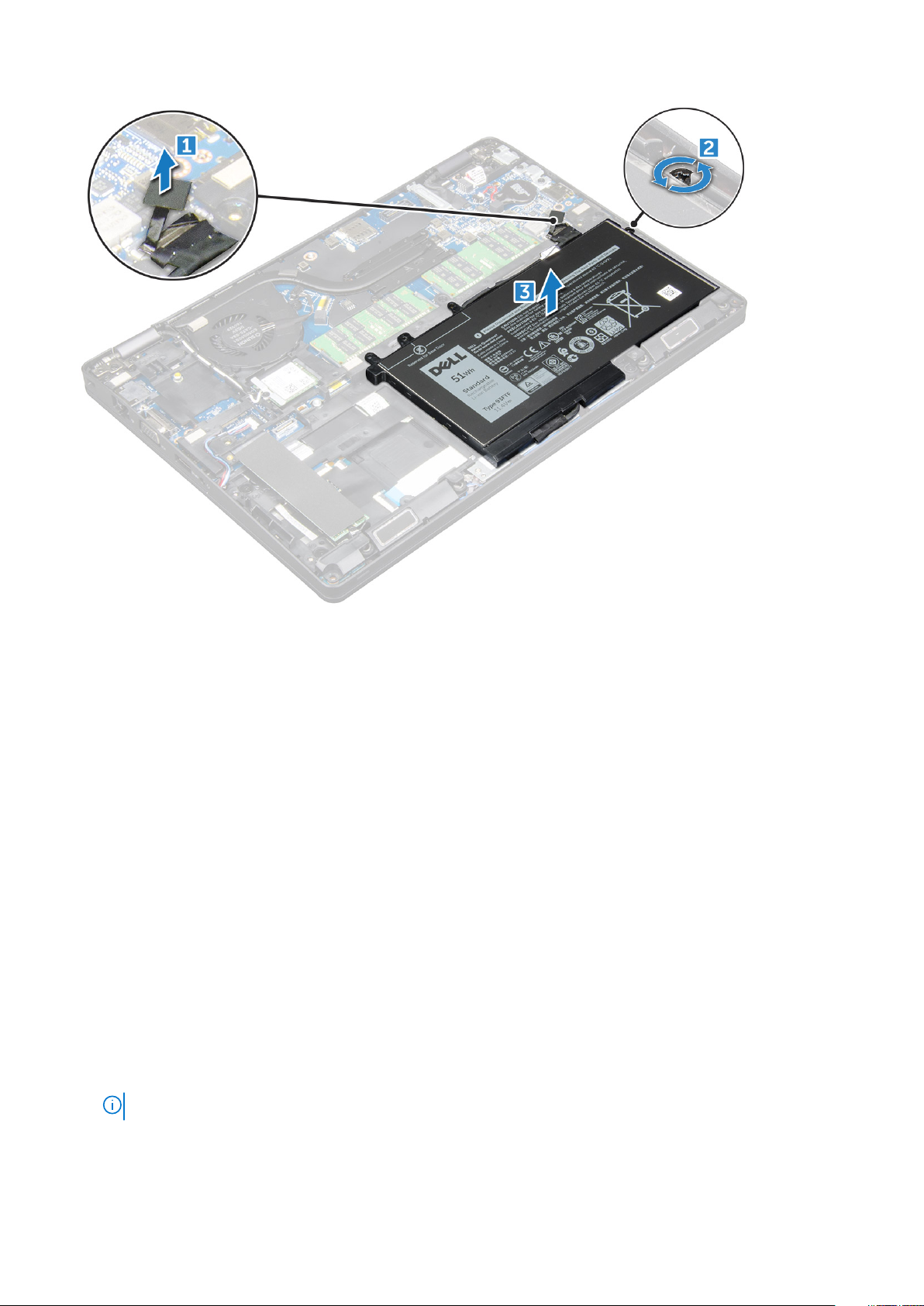
Batterij plaatsen
1. Steek de batterij in de sleuf op de computer.
2. Leid de batterijkabel door de geleidingskanalen.
3. Draai de geborgde M2*6-schroeven vast om de batterij aan de computer te bevestigen.
4. Sluit de stekker van de luidsprekerkabel aan op de connector op het moederbord.
5. Plaats de onderplaat.
6. Volg de procedure in Nadat u in de computer hebt gewerkt.
Solid-state-schijf
De optionele M.2 Solid State-schijf (SSD-schijf) verwijderen
1. Volg de procedure in Voordat u in de computer gaat werken.
2. Verwijder de volgende onderdelen:
a) onderplaat
b) batterij
3. Verwijder de SSD-kaart als volgt:
a) Trek het zelfklevende Mylar-kapje los waarmee de SSD-kaart is bevestigd [1].
OPMERKING: Dit moet voorzichtig worden verwijderd om het te kunnen hergebruiken op de vervangende SSD.
b) Verwijder de M2*3-schroef waarmee de SSD aan de computer is bevestigd [2].
c) Schuif en til de SSD uit de computer [3].
Demonteren en hermonteren
17
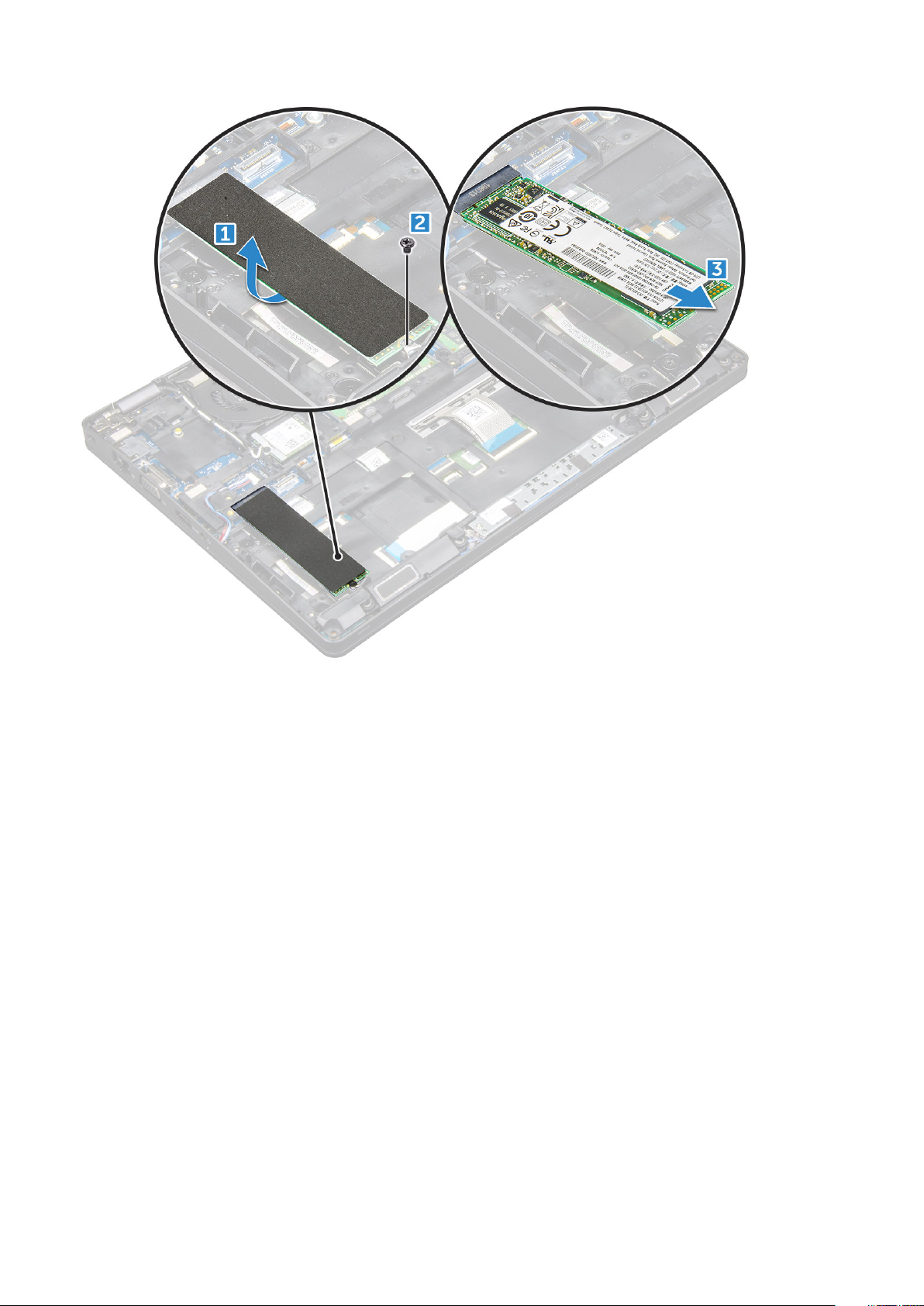
4. Het SSD-frame verwijderen:
a) Verwijder de M2*3-schroef waarmee het SSD-frame aan de computer is bevestigd [1].
b) Til het SSD-frame uit de computer [2].
18
Demonteren en hermonteren

Optionele M.2 SSD plaatsen
1. Plaats de SSD-klem in de sleuf op de computer.
2. Draai de M2 x 3 schroef vast om de SSD-klem op de computer te bevestigen.
3. Steek de SSD in de connector op de computer.
4. Plaats het Mylar-schild op de SSD.
5. Plaats:
a) batterij
b) onderplaat
6. Volg de procedure in Nadat u in de computer hebt gewerkt.
Harde schijf
De harde schijf-eenheid verwijderen
1. Volg de procedure in Voordat u in de computer gaat werken.
2. Verwijder de volgende onderdelen:
a) onderplaat
b) batterij
3. Ga als volgt te werk om de harde schijf-eenheid te verwijderen:
a) Koppel de kabel van de harde schijf los van de connector op het moederbord [1].
b) Verwijder de schroeven waarmee de harde schijf-eenheid aan de computer is bevestigd [2].
Demonteren en hermonteren
19

c) Til de harde schijf-eenheid uit de computer.
De harde schijf-eenheid plaatsen
1. Plaats de harde schijf-eenheid in de sleuf in de computer.
2. Bevestig de schroeven waarmee de harde schijf-eenheid aan de computer wordt bevestigd.
3. Sluit de kabel van de vaste schijf aan op de connector op het moederbord.
4. Plaats:
a) batterij
b) onderplaat
5. Volg de procedures in Nadat u in het systeem heeft gewerkt.
Knoopbatterij
De knoopcelbatterij verwijderen
1. Volg de procedure in Voordat u in de computer gaat werken.
2. Verwijder de:
a) onderplaat
b) batterij
3. Verwijder de knoopcelbatterij:
a) Koppel de kabel van de knoopbatterij los uit de connector op de systeemkaart [1].
b) Til de knoopcelbatterij omhoog om deze los te maken van de tape en verwijder de knoopcelbatterij van de systeemkaart [2].
20
Demonteren en hermonteren
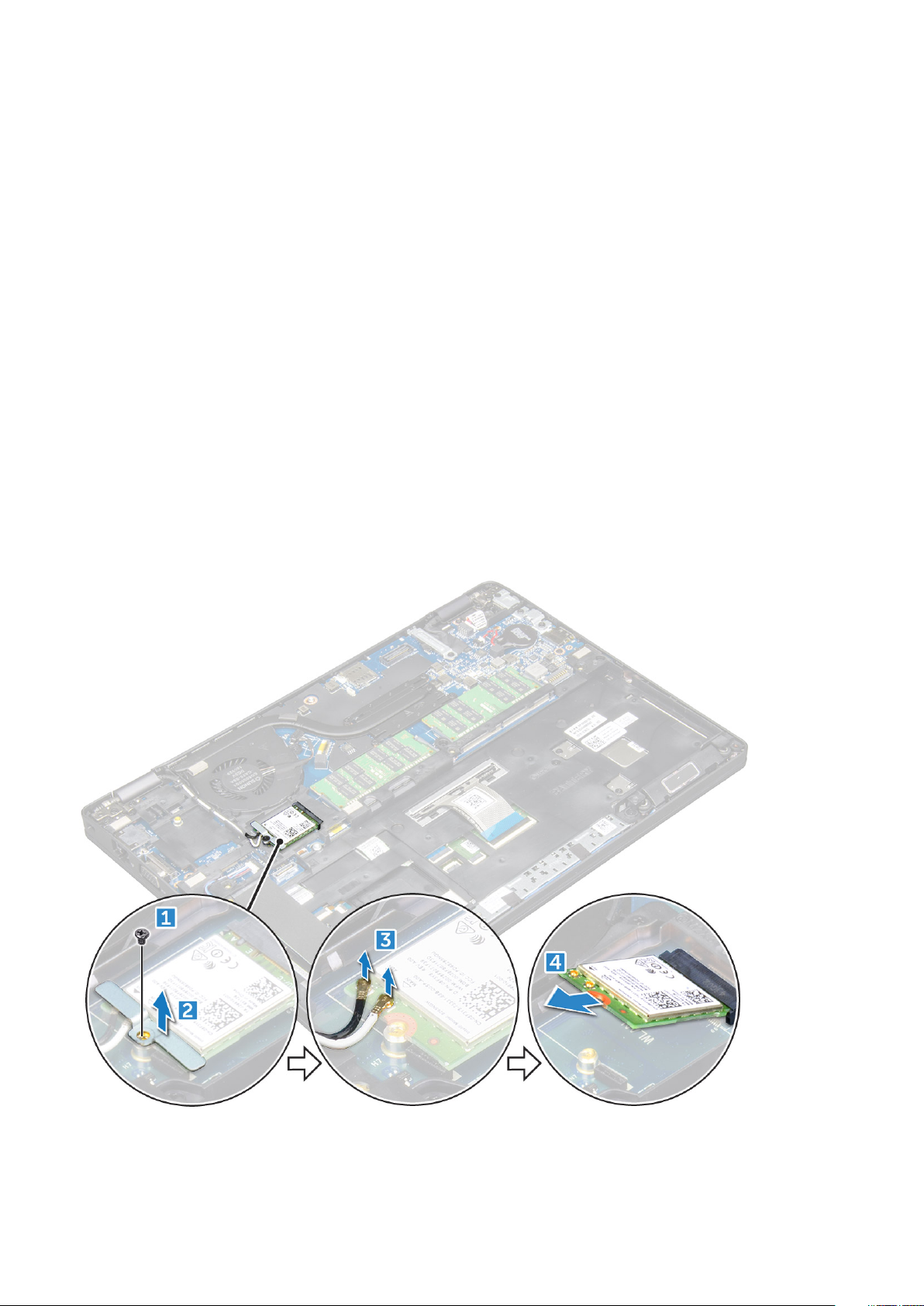
De knoopcelbatterij installeren
1. Bevestig de knoopcelbatterij op de systeemkaart.
2. Sluit de kabel van de knoopbatterij aan op de connector op het moederbord.
3. Installeer:
a) batterij
b) onderplaat
4. Volg de procedure in Nadat u in de computer hebt gewerkt.
WLAN-kaart
WLAN-kaart verwijderen
1. Volg de procedure in Voordat u in de computer gaat werken.
2. Verwijder de volgende onderdelen:
a) onderplaat
b) batterij
3. Verwijder de WLAN-kaart:
a) Verwijder de M2*3-schroef waarmee de WLAN-kaart aan de computer is bevestigd [1].
b) Verwijder de metalen beugel van de WLAN-kabels [2].
c) Koppel de WLAN-kabels los van de connectoren op de WLAN-kaart [3].
d) Til de WLAN-kaart uit de connector [4].
Demonteren en hermonteren
21
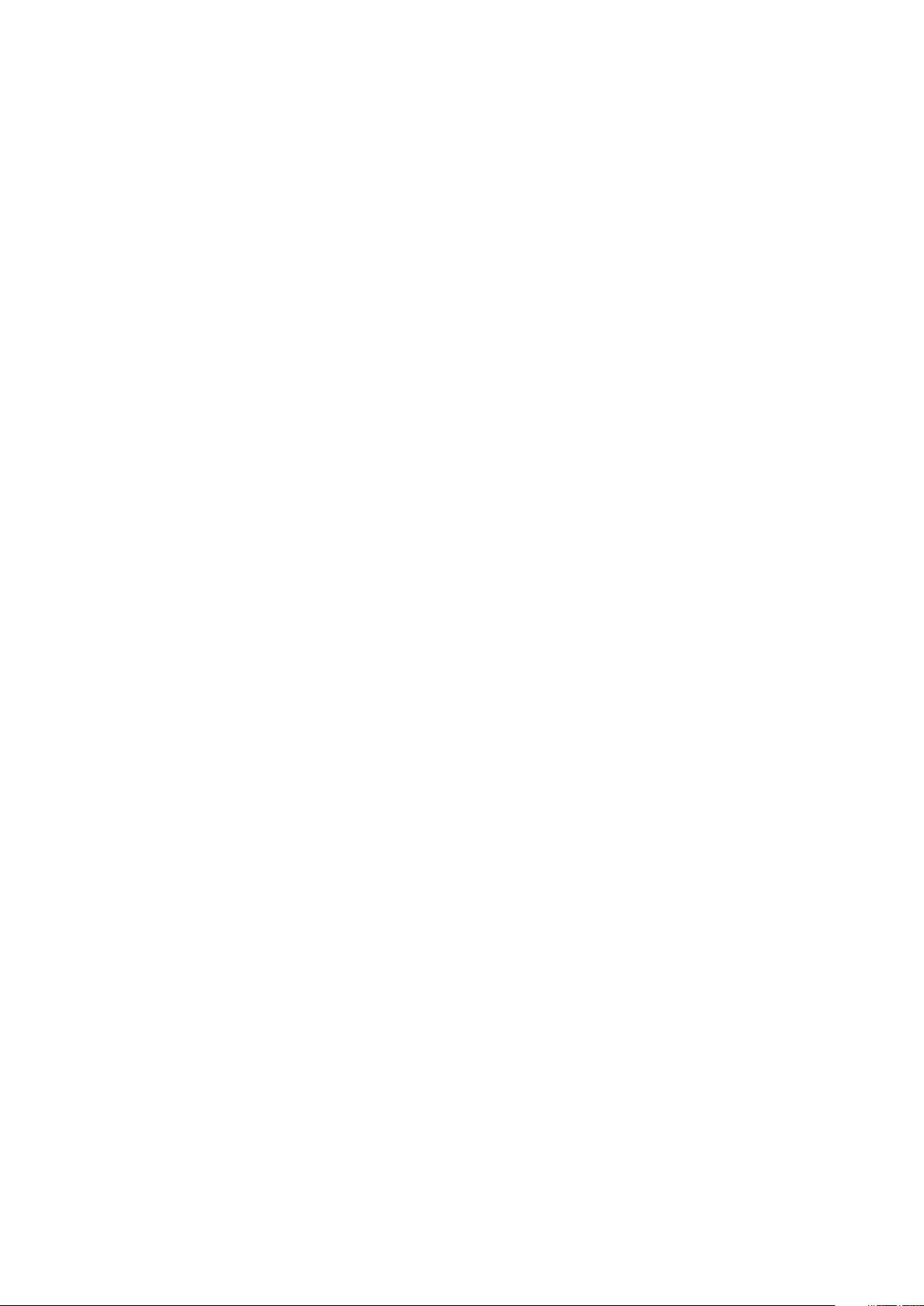
WLAN-kaart installeren
1. Steek de WLAN-kaart in de connector op het moederbord.
2. Sluit de WLAN-kabels aan op de connectoren op de WLAN-kaart.
3. Plaats de metalen bracket om de WLAN-kabels te bevestigen.
4. Draai de M2*3-schroef vast om de WLAN-kaart aan de computer te bevestigen.
5. Plaats:
a) batterij
b) onderplaat
6. Volg de procedure in Nadat u in de computer hebt gewerkt.
WWAN-kaart - optioneel
Dit is optioneel omdat het systeem mogelijk niet wordt geleverd met WWAN-kaart.
De WWAN-kaart verwijderen
1. Volg de procedure in Voordat u in de computer gaat werken.
2. Verwijder de volgende onderdelen:
a) onderplaat
b) batterij
3. De WWAN-kaart verwijderen:
a) Verwijder de schroef waarmee de WWAN-kaart is bevestigd.
b) Koppel de WWAN-kabels los van de connectoren op de WWAN-kaart.
c) Maak de WWAN-kabels los van de geleiders.
d) Verwijder de WWAN-kaart uit de computer.
De WWAN-kaart plaatsen
1. Plaats de WWAN-kaart in de sleuf op de computer.
2. Plaats de WWAN-kabels in de geleiders.
3. Sluit de WWAN-kabels aan op de connectoren op de WWAN-kaart.
4. Plaats de schroef terug waarmee de WWAN-kaart aan de computer wordt bevestigd.
5. Plaats:
a) batterij
b) onderplaat
6. Volg de procedure in Nadat u in de computer hebt gewerkt.
Geheugenmodules
Geheugenmodule verwijderen
1. Volg de procedure in Voordat u in de computer gaat werken.
2. Verwijder de volgende onderdelen:
a) onderplaat
b) batterij
3. Verwijder de geheugenmodule:
a) Trek de klemmen los waarmee de geheugenmodule is bevestigd totdat deze omhoogklikt [1].
b) Til de geheugenmodule uit de connector [2].
22
Demonteren en hermonteren
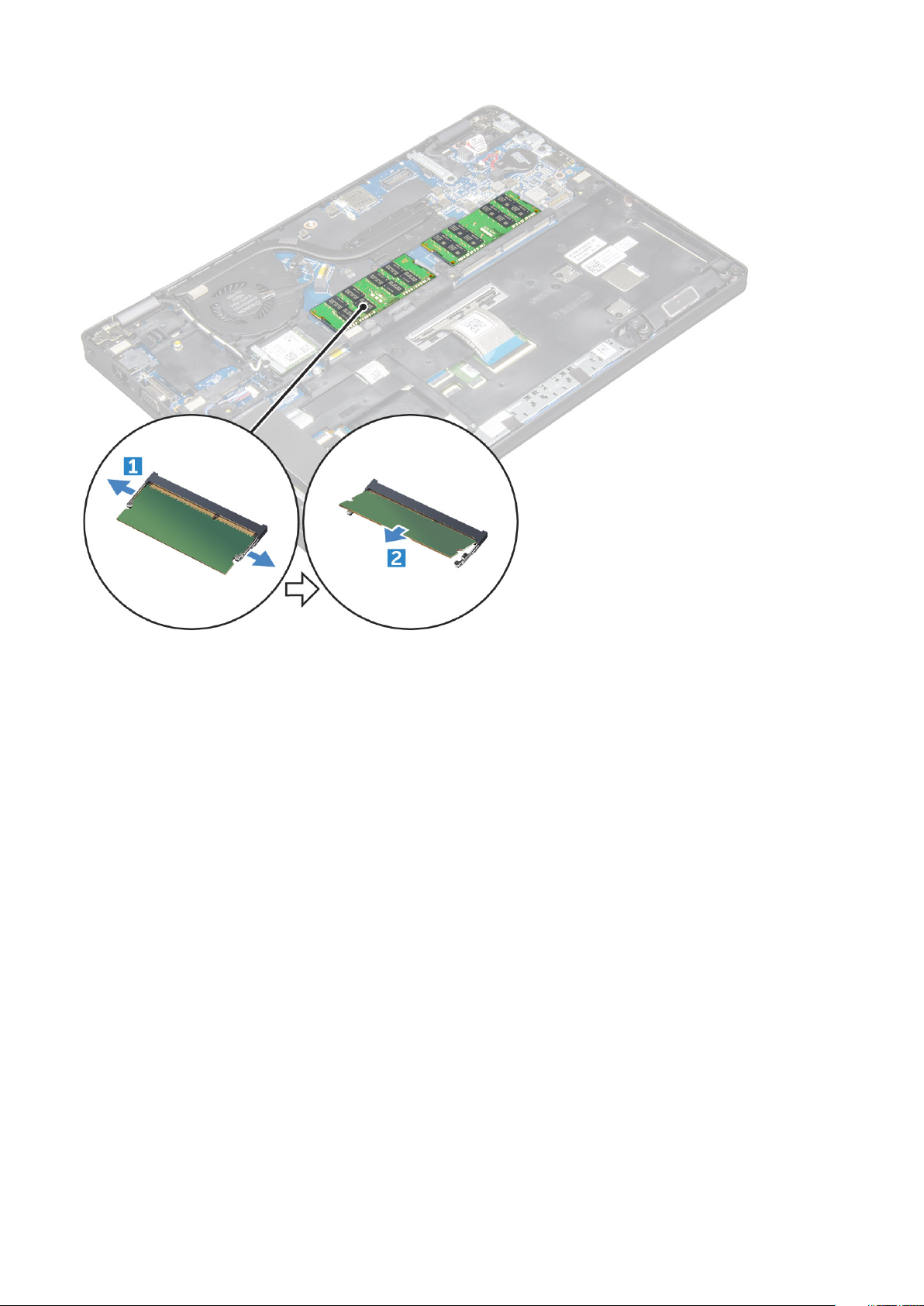
De geheugenmodule plaatsen
1. Steek de geheugenmodule in de connector van de geheugenmodule totdat de klemmen de geheugenmodule vastzetten.
2. Plaats:
a) batterij
b) onderplaat
3. Volg de procedure in Nadat u in de computer hebt gewerkt.
Toetsenbordraster en toetsenbord
De rand van het toetsenbord verwijderen
1. Volg de procedure in Voordat u in de computer gaat werken.
2. Wrik de toetsenbordrand los van de omranding [1] en til deze uit de computer [2].
Demonteren en hermonteren
23
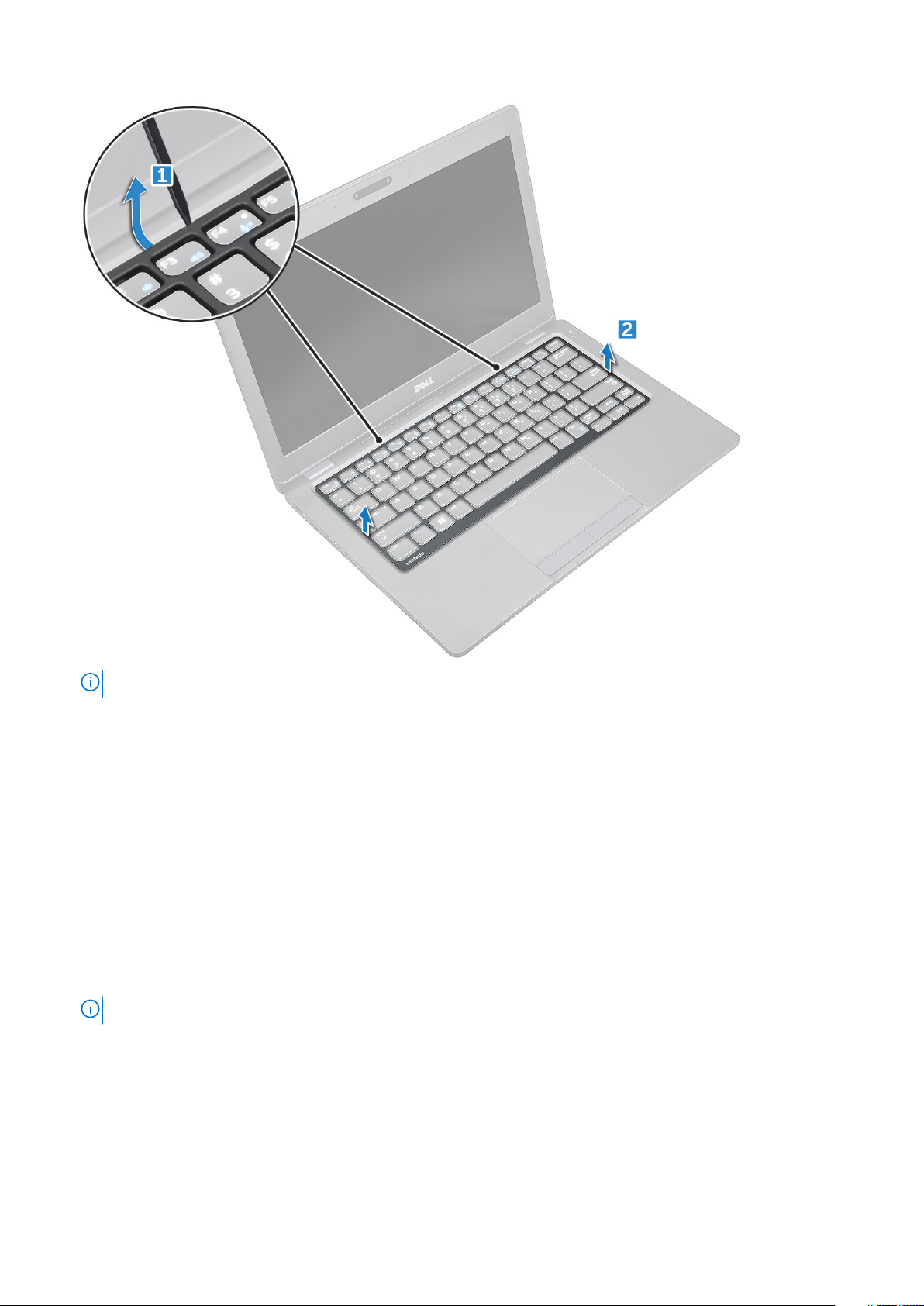
OPMERKING: Gebruik een plastic pennetje om de rand van het toetsenbord uit de randen te wrikken.
Toetsenbord plaatsen
1. Plaats het toetsenbordrooster op het toetsenbord en druk dit langs de randen en tussen de rijen toetsen totdat het rooster vastklikt.
2. Volg de procedure in Nadat u in de computer hebt gewerkt.
Het toetsenbord verwijderen
1. Volg de procedure in Voordat u in de computer gaat werken.
2. Verwijder de volgende onderdelen:
a) onderplaat
b) batterij
c) rand van het toetsenbord
3. Til de vergrendeling op en trek de toetsenbordkabel los van de connector.
OPMERKING: U moet mogelijk meerdere kabels lostrekken afhankelijk van het type toetsenbord.
24 Demonteren en hermonteren
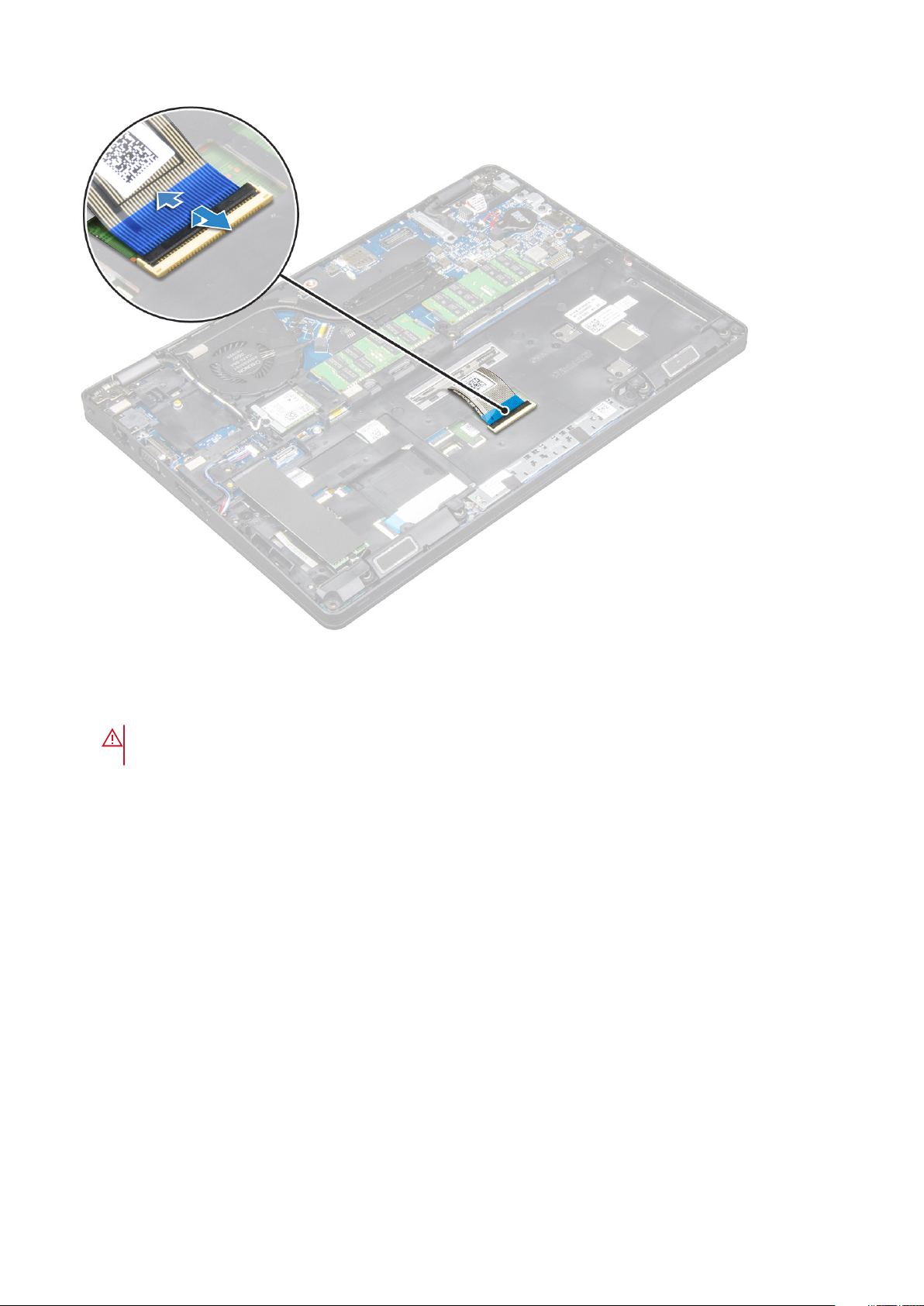
4. Draai de computer om en klap het beeldscherm open.
5. Het toetsenbord verwijderen:
a) Verwijder de M2*2-schroeven waarmee het toetsenbord aan de computer vastzit [1].
b) Wrik het toetsenbord los van de rand en til deze van de computer af [2].
GEVAAR:
aan de toetsenbordkabel te voorkomen.
Zorg ervoor dat u de toetsenbordkabel die onder de computer doorloopt uit computer haalt om schade
Demonteren en hermonteren 25
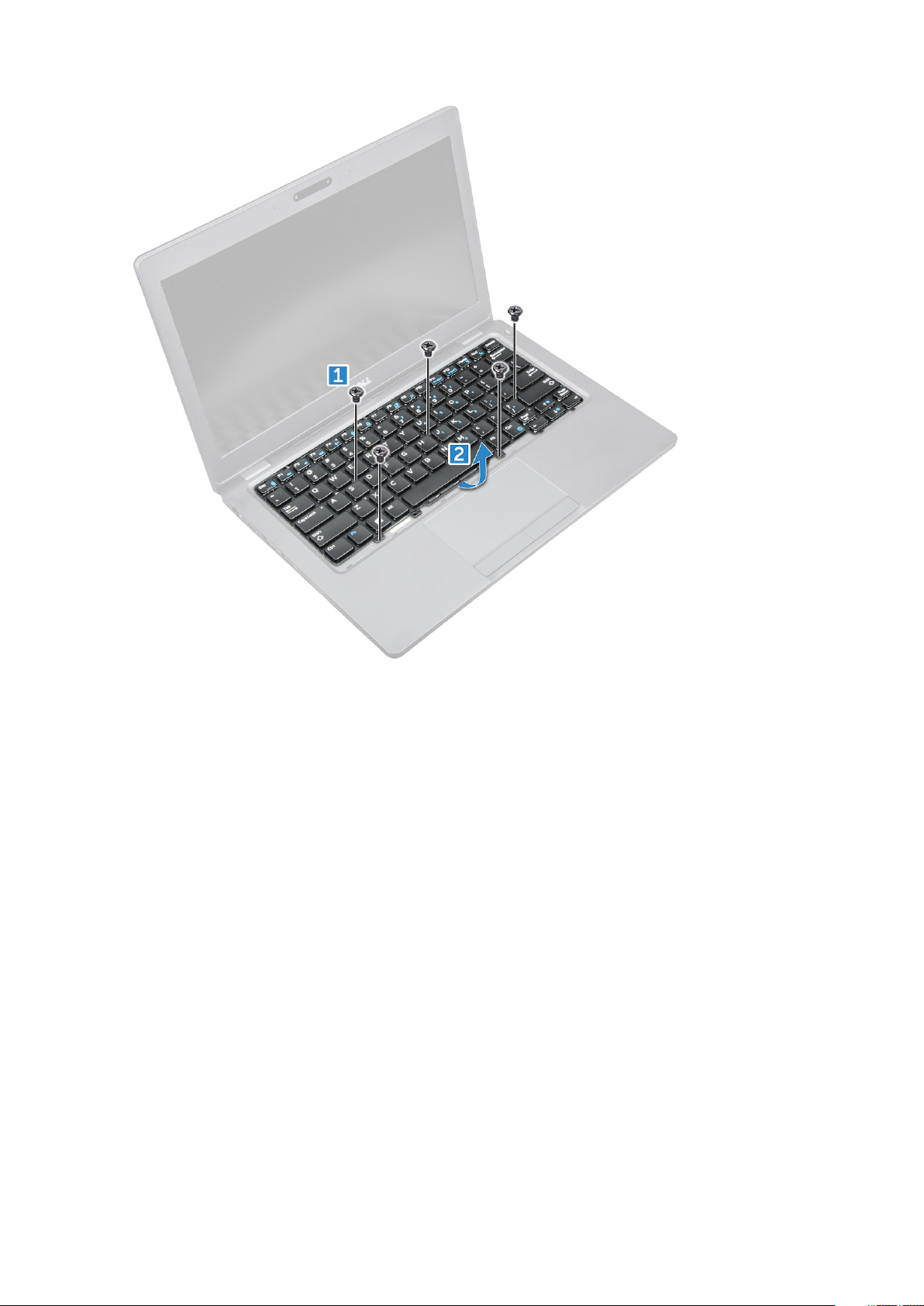
Het toetsenbord plaatsen
1. Houd het toetsenbord vast en leid de kabel van het toetsenbord door de houder.
2. Plaats het toetsenbord precies op de schroefgaten op de computer.
3. Draai de M2*2-schroeven vast om het toetsenbord te bevestigen aan de computer.
4. Sluit de toetsenbordkabel aan op de connector.
5. Plaats:
a) rand van het toetsenbord
b) batterij
c) onderplaat
6. Volg de procedure in Nadat u in de computer hebt gewerkt.
Warmteafleider
De koelplaateenheid verwijderen
1. Volg de procedure in Voordat u in de computer gaat werken.
2. Verwijder de volgende onderdelen:
a) onderplaat
b) batterij
3. Verwijder de warmteafleider:
a) Maak de kabel van de systeemventilator los van de connector op het moederbord [1].
b) Verwijder de M2 x 3 schroeven waarmee de warmteafleider aan het moederbord is bevestigd [2].
26
Demonteren en hermonteren

OPMERKING: De WLAN-kabels moeten opzij worden geschoven om een van de schroeven van de
koelplaateenheid te kunnen bereiken.
c) Til de warmteafleider van het moederbord.
De koelplaateenheid plaatsen
1. Plaats de koelplaateenheid op het moederbord.
2. Draai de M2*3-schroeven vast om de koelplaateenheid aan de computer te bevestigen.
3. Sluit de kabel van de systeemventilator aan op de connector op het moederbord.
4. Plaats:
a) batterij
b) onderplaat
5. Volg de procedure in Nadat u in de computer hebt gewerkt.
Netconnectorpoort
De voedingsconnectorpoort verwijderen
1. Volg de procedure in Voordat u in de computer gaat werken.
2. Verwijder de volgende onderdelen:
a) onderplaat
b) batterij
3. Verwijder de stroomconnectorpoort als volgt:
a) Koppel de kabel van de voedingsconnectorpoort los van de connector op het moederbord [1].
b) Verwijder de M2*3-schroef om de metalen beugel voor de voedingsconnectorpoort te verwijderen [2].
c) Til de metalen beugel omhoog [3].
d) Til de voedingsconnectorpoort uit de computer [4].
Demonteren en hermonteren
27

De voedingsconnectorpoort plaatsen
1. Lijn de voedingsconnectorpoort uit met de groeven in de slot en duw de poort omlaag.
2. Plaats de metalen beugel op de stroomconnectorpoort.
3. Draai de M2*3-schroef vast om de voedingsconnectorpoort aan de computer te bevestigen.
4. Sluit de kabel van de stroomconnectorpoort aan op de connector op het moederbord.
5. Plaats:
a) batterij
b) onderplaat
6. Volg de procedure in Nadat u in de computer hebt gewerkt.
Chassisframe
Chassisframe verwijderen
1. Volg de procedure in Voordat u in de computer gaat werken.
2. Verwijder de volgende onderdelen:
a) onderplaat
b) batterij
c) WLAN-kaart
d) WWAN-kaart (optioneel)
e) houder met de vaste schijf (optioneel)
f) SSD-kaart
3. Maak het chassisframe als volgt los:
28
Demonteren en hermonteren

a) Haal de WLAN- en WWAN-kabels uit hun geleiders [1].
b) Koppel de luidsprekerkabel los van de connector op het moederbord [2].
c) Til de vergrendeling omhoog en koppel de toetsenbordkabel los van de connector [3].
OPMERKING: Het kan zijn dat u meer dan één kabel moet loskoppelen, afhankelijk van het type toetsenbord.
4. Verwijder het chassisframe als volgt:
a) Verwijder de M2*2-, M2*3- en M2*5-schroeven waarmee het chassisframe aan de computer is bevestigd [1].
b) Til het chassisframe van de computer af [2].
Demonteren en hermonteren
29

Plaatsen van chassisframe
1. Plaats het chassisframe op de computer.
2. Draai de schroeven M2*2, M2*3 en M2*5 aan om het chassisframe op de computer te bevestigen.
3. Sluit de toetsenbordkabel aan op de aansluiting.
OPMERKING: Het kan zijn dat u meer dan één kabel moet loskoppelen, afhankelijk van het type toetsenbord.
4. Geleid de WWAN-, WLAN- en beeldschermkabels door de routegeleiders.
5. Plaats:
a) SSD-kaart
b) WLAN-kaart
c) WWAN-kaart (optioneel)
d) houder met de vaste schijf (optioneel)
e) batterij
f) onderplaat
6. Volg de procedure in Nadat u in het systeem heeft gewerkt.
Moederbord
Moederbord verwijderen
1. Volg de procedure in Voordat u in de computer gaat werken.
2. Verwijder de volgende onderdelen:
a) simkaart
b) onderplaat
c) batterij
d) rand van het toetsenbord
30
Demonteren en hermonteren

e) toetsenbord
f) WLAN-kaart
g) WWAN-kaart (optioneel)
h) houder met de vaste schijf (optioneel)
i) SSD-kaart
j) geheugenmodule
k) knoopbatterij
l) koelplaateenheid
m) chassisframe
3. Koppel de volgende kabels los van het moederbord:
a) Touchpad [1]
b) LED-kaart [2]
c) USH-kaart [3]
4. Maak het moederbord als volgt los:
a) Verwijder de M2*3-schroef waarmee de beeldschermkabel is bevestigd [1].
b) Til de metalen bracket omhoog waarmee de beeldschermkabel is bevestigd [2].
c) Koppel de voedingskabels los van de connectoren op het moederbord [3][4].
OPMERKING: Deze stap is alleen van toepassing voor IR-camera.
d) Koppel de kabel van de voedingsconnectorpoort los van de connector op het moederbord [5].
e) Verwijder de M2*3-schroeven waarmee de metalen bracket is bevestigd[6].
OPMERKING: Met deze metalen bracket is de DisplayPort via USB Type-C bevestigd.
f) Til de metalen bracket van het moederbord [7].
Demonteren en hermonteren
31

5. Verwijder het moederbord als volgt:
a) Verwijder de M2*3-schroeven waarmee het moederbord op de computer is bevestigd [1].
b) Til het moederbord uit de computer [2].
32
Demonteren en hermonteren

Moederbord plaatsen
1. Lijn het moederbord uit met de schroefhouders op de computer.
2. Draai de M2*3-schroeven vast om het moederbord te bevestigen aan de computer.
3. Plaats de metalen bracket om de DisplayPort via USB Type-C te bevestigen.
4. Draai de M2*3-schroeven vast om de metalen bracket aan de DisplayPort via USB Type-C te bevestigen.
5. Sluit de kabel van de stroomconnectorpoort aan op de connector op het moederbord.
6. Sluit de beeldschermkabels aan op de connectoren op het moederbord.
7. Plaats de metalen bracket om de beeldschermkabel te bevestigen.
8. Draai de M2*3-schroef vast om de metalen bracket vast te zetten.
9. Sluit de volgende kabels aan:
a) touchpad
b) USH-kaart
c) LED-kaart
10. Plaats:
a) chassisframe
b) koelplaateenheid
c) knoopbatterij
d) geheugenmodule
e) SSD-kaart
f) WLAN-kaart
g) WWAN-kaart (optioneel)
h) houder met de vaste schijf (optioneel)
i) toetsenbord
j) rand van het toetsenbord
k) batterij
Demonteren en hermonteren
33

l) onderplaat
m) simkaart
11. Volg de procedure in Nadat u in de computer hebt gewerkt.
SmartCard-module
De smartcardlezer-kaart verwijderen
1. Volg de procedure in Voordat u in de computer gaat werken.
2. Verwijder de volgende onderdelen:
a) onderplaat
b) batterij
c) WLAN-kaart
d) WWAN-kaart (optioneel)
e) houder met de vaste schijf (optioneel)
f) SSD-kaart
g) chassisframe
3. Verwijder de smartcardlezer-kaart als volgt:
a) Koppel de kabel van de smartcardlezer-kaart los van de connector [1].
b) Trek de kabel los van het kleefmateriaal [2].
4. Verwijder de smartcardlezer-kaart als volgt:
a) Verwijder de schroeven waarmee de smartcardlezer-kaart aan de polssteun is bevestigd [1].
b) Verwijder de smartcardlezer door deze uit de slot te schuiven [2].
34
Demonteren en hermonteren

Plaatsen van smartcardlezer-kaart
1. Plaats de smartcardlezer-kaart uitgelijnd met de lipjes op het chassis.
2. Draai de schroeven vast om smartcardlezer-kaart aan de computer te bevestigen.
3. Bevestig de kabel van de smartcardlezer-kaart en sluit de kabel aan op de connector.
4. Plaats:
a) chassisframe
b) SSD-kaart
c) WLAN-kaart
d) WWAN-kaart (optioneel)
e) houder met de vaste schijf (optioneel)
f) batterij
g) onderplaat
5. Volg de procedure in Nadat u in de computer hebt gewerkt.
Luidspreker
De luidspreker verwijderen
1. Volg de procedure in Voordat u in de computer gaat werken.
2. Verwijder de volgende onderdelen:
a) onderplaat
b) batterij
Demonteren en hermonteren
35

c) WLAN-kaart
d) WWAN-kaart (optioneel)
e) houder met de vaste schijf (optioneel)
f) SSD-kaart
g) chassisframe
3. Verwijder de tape waarmee de luidsprekerkabels zijn bevestigd [1] [2].
4. Til de luidspreker uit de computer.
36
Demonteren en hermonteren

Luidspreker plaatsen
1. Steek de luidsprekermodule in het chassis, precies op de knooppunten op het chassis.
2. Geleid de luidsprekerkabels door de geleidingskanalen.
3. Plak de tape vast om de luidsprekerkabel te bevestigen.
4. Plaats:
a) chassisframe
b) koelplaateenheid
c) SSD-kaart
d) houder met de vaste schijf (optioneel)
e) WWAN-kaart (optioneel)
f) WLAN-kaart
g) batterij
h) onderplaat
5. Volg de procedure in Nadat u in de computer hebt gewerkt.
Beeldschermassemblage
Beeldschermeenheid verwijderen
1. Volg de procedure in Voordat u in de computer gaat werken.
2. Verwijder de volgende onderdelen:
a) onderplaat
b) batterij
c) WLAN-kaart
d) WWAN-kaart (optioneel)
e) houder met de vaste schijf (optioneel)
Demonteren en hermonteren
37

f) kap van de beeldschermscharnieren
3. U koppelt de beeldschermkabel als volgt los:
a) Haal de WLAN- en WWAN-kabels uit hun geleiders [1].
b) Verwijder de M2*5-schroef waarmee de bracket van de beeldschermkabel aan de computer is bevestigd [2].
c) Verwijder de bracket waarmee beeldschermkabel is bevestigd [3].
d) Koppel de kabels van het beeldscherm en de IR-camera los van de connectoren op het moederbord[4][5].
OPMERKING: Het verwijderen van de connector [5] geldt alleen voor IR-cameramodellen.
4. Plaats de computer op de rand van een vlak oppervlak met het scherm naar beneden.
5. Verwijder de beeldschermeenheid als volgt:
a) Verwijder de M2*5-schroeven waarmee het beeldschermeenheid aan de computer is bevestigd [1].
b) Til het beeldscherm weg van de computer [2].
38
Demonteren en hermonteren

Beeldschermeenheid plaatsen
1. Plaats het chassis op de rand van een vlak oppervlak.
2. Lijn de beeldschermeenheid uit met de schroefgaten op de computer.
3. Draai de M2*5-schroeven vast om de beeldschermeenheid aan de computer te bevestigen.
4. Til de computer op en klap het beeldscherm dicht.
5. Sluit de kabels van het beeldscherm en van de IR-camera aan op de connectoren op het moederbord.
OPMERKING: IR-kabel alleen voor IR-cameramodellen.
6. Plaats de metalen beugel om de beeldschermkabel te bevestigen.
7. Draai de M2*5-schroeven vast om de beeldschermkabel te bevestigen.
8. Leid de WLAN- en WWAN-kabels door hun geleiders.
9. Plaats:
a) kap van de beeldschermscharnieren
b) houder met de vaste schijf (optioneel)
c) WLAN-kaart
d) WWAN-kaart (optioneel)
e) batterij
f) onderplaat
10. Volg de procedure in Nadat u in de computer hebt gewerkt.
Montagekader van het beeldscherm
Montagekader van het beeldscherm verwijderen
1. Volg de procedure in Voordat u in de computer gaat werken.
2. Verwijder de volgende onderdelen:
a) onderplaat
b) batterij
c) kap van de beeldschermscharnieren
d) WLAN-kaart
e) WWAN-kaart (optioneel)
Demonteren en hermonteren
39

f) beeldschermeenheid
3. Verwijder het montagekader van het beeldscherm als volgt:
a) Wrik het montagekader aan de onderkant van het beeldscherm los [1].
b) Til het montagekader op om het lost te maken [2].
c) Wrik de randen aan de zijkant van het beeldscherm los om het montagekader los te maken [3, 4].
WAARSCHUWING: Het kleefmateriaal dat op het LCD-montagekader wordt gebruikt om de LCD zelf af te
dichten, maakt het moeilijk om het montagekader te verwijderen omdat het erg sterk is en kan blijven plakken aan
het LCD-gedeelte. Daardoor kunnen de lagen van elkaar loskomen of het glas kan breken wanneer u de twee
onderdelen uit elkaar probeert te wrikken.
Montagekader van het beeldscherm plaatsen
1. Plaats het montagekader op de beeldschermeenheid.
OPMERKING:
te plaatsen op het beeldscherm.
2. Begin in een bovenhoek met op het beeldschermpaneel te drukken en doe dat rondom totdat het paneel in zijn geheel op het
beeldscherm vastklikt.
3. Plaats:
a) beeldschermeenheid
b) kap van de beeldschermscharnieren
c) WWAN-kaart (optioneel)
d) WLAN-kaart
e) batterij
f) onderplaat
4. Volg de procedure in Nadat u in de computer hebt gewerkt.
40
Demonteren en hermonteren
Verwijder de beschermende afdekking van het kleefmateriaal op het LCD-montagekader alvorens dit

Beeldschermscharnierkap
De beeldschermscharnierkap verwijderen
1. Volg de procedure in Voordat u in de computer gaat werken.
2. Verwijder de volgende onderdelen:
a) onderplaat
b) batterij
c) WLAN-kaart
d) beeldschermeenheid
e) montagekader van het beeldscherm
3. Verwijder de beeldschermscharnierkap als volgt:
a) Verwijder de M2.5 x 3 schroef waarmee de beeldschermscharnierkap aan het chassis is bevestigd [1].
b) Verwijder de beeldschermscharnierkap van de beeldschermscharnier [2].
c) Herhaal stap a en b om de andere beeldschermscharnierkap te verwijderen[3] [4].
De beeldschermscharnierkap installeren
1. Plaats de beeldschermscharnierkap op de beeldschermscharnier.
2. Draai de M2.5 x 3 schroeven vast om de beeldschermscharnierkap te bevestigen aan het beeldschermscharnier.
3. Herhaal stap 1 en stap 2 om de andere beeldschermscharnierkap te plaatsen.
4. Plaats:
a) montagekader van het beeldscherm
b) beeldschermeenheid
Demonteren en hermonteren
41

c) WLAN-kaart
d) batterij
e) onderplaat
5. Volg de procedure in Nadat u in de computer hebt gewerkt.
Beeldschermscharnieren
Het beeldschermscharnier verwijderen
1. Volg de procedure in Voordat u in de computer gaat werken.
2. Verwijder de volgende onderdelen:
a) onderplaat
b) batterij
c) WWAN-kaart (optioneel)
d) WLAN-kaart
e) kap van de beeldschermscharnieren
f) beeldschermeenheid
g) montagekader van het beeldscherm
h) kap van de beeldschermscharnieren
3. Verwijder als volgt het beeldschermscharnier:
a) Verwijder de M2.5*3-schroeven waarmee het beeldschermscharnier is bevestigd aan de beeldschermeenheid [1].
b) Til het beeldschermscharnier van de beeldschermeenheid [2].
c) Herhaal stap a en b om de andere beeldschermscharnier te verwijderen.
42
Demonteren en hermonteren

Beeldschermscharnier plaatsen
1. Plaats de beeldschermscharnier op de beeldschermeenheid.
2. Draai de M2.5*3-schroeven vast om de beeldschermscharnier te bevestigen aan de beeldschermeenheid.
3. Herhaal stap 1 en stap 2 om het andere beeldschermscharnier te plaatsen.
4. Plaats:
a) montagekader van het beeldscherm
b) beeldschermeenheid
c) WLAN-kaart
d) WWAN-kaart (optioneel)
e) batterij
f) onderplaat
5. Volg de procedure in Nadat u in de computer hebt gewerkt.
Beeldschermpaneel
Het beeldschermpaneel verwijderen
1. Volg de procedure in Voordat u in de computer gaat werken.
2. Verwijder de volgende onderdelen:
a) onderplaat
b) batterij
c) WWAN-kaart (optioneel)
d) WLAN-kaart
e) kap van de beeldschermscharnieren
f) beeldschermeenheid
g) montagekader van het beeldscherm
3. Verwijder de M2*2-schroeven waarmee het beeldschermpaneel aan het beeldscherm is bevestigd [1] en til het beeldschermpaneel op
om het te kantelen zodat u bij de eDP-kabel kunt [2].
4. Verwijder het beeldschermpaneel als volgt:
a) Trek het plakband los [1].
Demonteren en hermonteren
43

b) Verwijder de blauwe tape waarmee de eDP-kabel is bevestigd [2].
c) Til de vergrendeling op en koppel de eDP-kabel los uit de connector op het beeldschermpaneel [3] [4].
Beeldschermpaneel plaatsen
1. Sluit de eDP-kabel aan op de connector en bevestig de blauwe tape.
2. Plak de tape vast om de eDP-kabel vast te zetten.
3. Plaats het beeldschermpaneel precies terug op de schroefgaten van de beeldschermeenheid.
4. Draai de M2*2-schroeven vast om het beeldschermpaneel aan de beeldschermeenheid te bevestigen.
5. Plaats:
a) montagekader van het beeldscherm
b) beeldschermeenheid
c) WWAN-kaart (optioneel)
d) WLAN-kaart
e) kap van de beeldschermscharnieren
f) batterij
g) onderplaat
6. Volg de procedure in Nadat u in de computer hebt gewerkt.
Beeldschermkabel (eDP)
De eDP-kabel verwijderen
1. Volg de procedure in Voordat u in de computer gaat werken.
44
Demonteren en hermonteren

2. Verwijder de volgende onderdelen:
a) onderplaat
b) batterij
c) WLAN-kaart
d) WWAN-kaart (optioneel)
e) kap van de beeldschermscharnieren
f) beeldschermeenheid
g) montagekader van het beeldscherm
h) scharnierkapje
i) beeldschermpaneel
3. U verwijdert de eDP-kabel als volgt:
a) Schuif de beeldschermkabel opzij [1].
b) Trek de eDP-kabel los van het kleefmateriaal [2].
De eDP-kabel installeren
1. Bevestig de eDP-kabel aan het beeldschermpaneel en sluit de camera aan.
2. Lijn de beeldschermkabel opnieuw uit om de eDP-kabel vast te zetten.
3. Plaats:
a) beeldschermpaneel
b) scharnierkapje
c) montagekader van het beeldscherm
d) beeldschermeenheid
e) kap van de beeldschermscharnieren
f) WLAN-kaart
g) WWAN-kaart (optioneel)
h) batterij
i) onderplaat
Demonteren en hermonteren
45

4. Volg de procedure in Nadat u in de computer hebt gewerkt.
Camera
Camera verwijderen
1. Volg de procedure in Voordat u in de computer gaat werken.
2. Verwijder de volgende onderdelen:
a) onderplaat
b) batterij
c) WWAN-kaart (optioneel)
d) WLAN-kaart
e) kap van de beeldschermscharnieren
f) beeldschermeenheid
g) montagekader van het beeldscherm
h) beeldschermpaneel
3. Verwijder de camera als volgt:
a) Koppel de camerakabel los van de connector [1].
b) Til de camera weg van het beeldscherm [2].
OPMERKING: De volgende procedure is alleen van toepassing als uw computer geen touchscreen heeft.
46 Demonteren en hermonteren

Camera plaatsen
1. Plaats de camera in de sleuf in het beeldscherm.
2. Sluit de camerakabel aan op de connector.
3. Plaats:
a) beeldschermpaneel
b) montagekader van het beeldscherm
c) beeldschermeenheid
d) kap van de beeldschermscharnieren
e) WWAN-kaart (optioneel)
f) WLAN-kaart
g) batterij
h) onderplaat
4. Volg de procedure in Nadat u in de computer hebt gewerkt.
Polssteun
De polssteun verwijderen
1. Volg de procedure in Voordat u in de computer gaat werken.
2. Verwijder de volgende onderdelen:
a) onderplaat
b) batterij
c) kap van de beeldschermscharnieren
d) WLAN-kaart
e) WWAN-kaart (optioneel)
f) houder met de vaste schijf (optioneel)
g) SSD-kaart
h) geheugenmodule
i) knoopbatterij
j) koelplaateenheid
k) beeldschermeenheid
l) chassisframe
m) moederbord
3. De polssteun is het onderdeel dat overblijft na het verwijderen van alle onderdelen.
Demonteren en hermonteren
47

Polssteun plaatsen
1. Plaats de polssteun op een plat oppervlak.
2. Plaats:
a) moederbord
b) chassisframe
c) koelplaateenheid
d) beeldschermeenheid
e) houder met de vaste schijf (optioneel)
f) knoopbatterij
g) geheugenmodule
h) SSD-kaart
i) WWAN-kaart (optioneel)
j) WLAN-kaart
k) houder met de vaste schijf (optioneel)
l) batterij
m) onderplaat
3. Volg de procedure in Nadat u in de computer hebt gewerkt.
48
Demonteren en hermonteren

Technologie en onderdelen
Netadapter
Deze laptop wordt geleverd met 7,4 mm cilinderplug op 65 W voedingsadapter.
GEVAAR: Wanneer u de netadapter van de laptop loskoppelt, moet u stevig maar voorzichtig aan de connector trekken
en niet aan de kabel zelf, om schade aan de kabel te voorkomen.
GEVAAR: De voedingsadapter werkt op elektriciteitsnetten wereldwijd. Stroomaansluitingen en contactdozen
verschillen echter sterk per land. Wanneer u een incompatibele kabel gebruikt of de kabel onjuist op de contactdoos of
het stopcontact aansluit, kan er brand of schade aan de apparatuur ontstaan.
Processoren
Deze laptop wordt geleverd met de volgende processoren:
• Intel Core i3-7100U
• Intel Core i5-7200U
• Intel Core i5-7300U
• Intel Core i7-7600U
4
OPMERKING: De kloksnelheid en prestaties zijn afhankelijk van de werklast en andere variabelen.
Processoren identificeren in Windows 10
1. Tik op Zoeken op internet en in Windows.
2. Typ Apparaatbeheer.
3. Tik op Processor.
Informatie over de processor wordt weergegeven.
Het gebruik van de processor controleren in Taakbeheer
1. Klik met de rechtermuisknop op de taakbalk.
2. Selecteer Taakbeheer starten.
Het venster Windows Taakbeheer wordt weergegeven.
3. Klik op het tabblad Prestaties in het venster Windows Taakbeheer.
Technologie en onderdelen 49

De gegevens over de prestaties van de processor worden weergegeven.
Het gebruik van de processor controleren in Broncontrole
1. Klik met de rechtermuisknop op de taakbalk.
2. Selecteer Taakbeheer starten.
Het venster Windows Taakbeheer wordt weergegeven.
3. Klik op het tabblad Prestaties in het venster Windows Taakbeheer.
De gegevens over de prestaties van de processor worden weergegeven.
4. Klik op Broncontrole openen.
Chipsets
Alle laptops of notebooks communiceren met de CPU via de chipset. Deze laptop wordt geleverd met het 1-chipplatform dat de 7e
generatie Intel PCH bevat.
Intel chipsetstuurprogramma's
Controleer of de Intel chipsetstuurprogramma's reeds op de laptop zijn geïnstalleerd.
50
Technologie en onderdelen

Tabel 1. Intel chipsetstuurprogramma's
Voor de installatie Na de installatie
Het chipset-stuurprogramma downloaden
1. Zet de laptop aan.
2. Ga naar Dell.com/support.
3. Klik op Productondersteuning, voer de servicetag van uw laptop in en klik op Verzenden.
OPMERKING:
bladeren voor uw model laptop.
4. Klik op Drivers en downloads.
5. Selecteer het besturingssysteem dat op uw laptop is geïnstalleerd.
6. Blader omlaag op de pagina, vouw Chipset uit en selecteer uw chipset-stuurprogramma.
7. Klik op Bestand downloaden om de laatste versie van het chipset-stuurprogramma voor uw laptop te downloaden.
8. Ga na het downloaden naar de map waar u het bestand met het stuurprogramma heeft opgeslagen.
9. Dubbelklik op het pictogram van het bestand met het chipset-stuurprogramma en volg de instructies op het scherm.
Als u niet beschikt over de servicetag, gebruikt u de functie automatisch detecteren of handmatig
De chipset identificeren in Apparaatbeheer van Windows 10
1. Klik met de rechtermuisknop op het Startmenu.
2. Klik op Device Manager (Apparaatbeheer).
3. Vouw Systeemapparaten uit en zoek naar de chipset.
Technologie en onderdelen
51

Grafische opties
Deze laptop wordt geleverd met de volgende grafische chipset-opties:
• Intel HD Graphics 620
Intel HD Graphics-stuurprogramma's
Controleer of de Intel HD Graphics-stuurprogramma's reeds op de laptop zijn geïnstalleerd.
Tabel 2. Intel HD Graphics-stuurprogramma's
Voor de installatie Na de installatie
Stuurprogramma's downloaden
1. de laptop is ingeschakeld;
2. Ga naar Dell.com/support.
3. Klik op Product Support (Productondersteuning), voer de servicetag van uw laptop in en klik op Submit (Verzenden).
OPMERKING:
bladeren voor uw model laptop.
4. Klik op Drivers and Downloads (Drivers en downloads).
5. Selecteer het besturingssysteem dat op uw laptop is geïnstalleerd.
6. Blader naar beneden op de pagina en selecteer het stuurprogramma dat u wilt installeren.
7. Klik op Download File (Bestand downloaden) om het stuurprogramma voor uw laptop te downloaden.
8. Ga na het downloaden naar de map waar u het bestand met het stuurprogramma heeft opgeslagen.
9. Dubbelklik op het pictogram van het bestand met het stuurprogramma en volg de instructies op het scherm.
Als u niet beschikt over de servicetag, gebruikt u de functie automatisch detecteren of handmatig
52
Technologie en onderdelen

Weergave-opties
Deze laptop heeft de volgende weergave-opties:
• 12,5-inch HD antireflectie (1366 x 768) (geen touchscreen)
• 12,5-inch FHD antireflectie (1920 x 1080) (geen touchscreen)
• 12,5-inch FHD anti-vingerafdruklaag en antireflectie (1920 x 1080) (touchscreen)
De beeldschermadapter identificeren
1. Klik met de rechtermuisknop op het Startmenu.
2. Klik op Apparaatbeheer.
3. Vouw Beeldschermadapters uit.
De beeldschermadapters worden weergegeven.
De schermresolutie wijzigen
1. Klik met de rechtermuisknop op uw bureaublad en selecteer Display Settings (Weergave-instellingen).
2. Tik of klik op Beeldscherminstellingen.
Het venster Instellingen wordt weergegeven.
3. Blader omlaag en selecteer Geavanceerde beeldscherminstellingen.
De ‘Geavanceerde beeldscherminstelling’ wordt weergegeven.
4. Selecteer de vereiste resolutie in de vervolgkeuzelijst en tik op Toepassen.
Het scherm draaien
1. Klik met de rechtermuisknop op uw bureaublad.
Een submenu wordt weergegeven.
2. Selecteer Graphic options > Rotation (Grafische opties > Rotatie) en kies één van de volgende opties:
• Draaien naar normale stand
• 90 graden draaien
• 180 graden draaien
• 270 graden draaien
OPMERKING:
• Ctrl + Alt + Pijl omhoog (draaien naar normale stand)
• Pijl naar rechts (90 graden draaien)
• Pijl omlaag (180 graden draaien)
Het scherm kan ook worden gedraaid via de volgende toetscombinaties:
Technologie en onderdelen 53

• Pijl naar links (270 graden draaien)
Helderheid aanpassen in Windows 10
Automatisch aanpassen van de helderheid van het scherm in- of uitschakelen:
1. Maak een schuifbeweging vanaf de rechterrand van het beeldscherm om het Actiecentrum te openen.
2. Tik of klik op Alle instellingen
3. Gebruik de schuifregelaar De helderheid van mijn scherm automatisch aanpassen om het automatisch aanpassen van de
helderheid in of uit te schakelen.
OPMERKING: U kunt ook de schuifregelaar Niveau helderheid gebruiken om de helderheid handmatig aan te passen.
> Systeem > Beeldscherm.
Het scherm reinigen
1. Controleer of er vlekken of gebieden zijn die moeten worden schoongemaakt.
2. Gebruik een microvezeldoek om het zichtbare stof te verwijderen en borstel voorzichtig alle vuildeeltjes weg.
3. U moet de juiste reinigingskits gebruiken om uw beeldscherm schoon, helder en mooi te houden.
OPMERKING: Spuit reinigingsvloeistof nooit direct op het scherm; spuit de vloeistof op een schoonmaakdoek.
4. Veeg het scherm zachtjes af in ronddraaiende bewegingen. Druk niet te hard op het doek.
OPMERKING: Druk niet te hard en raak het scherm niet aan met uw vingers. Anders laat u mogelijk vingerafdrukken
en vlekken achter.
OPMERKING: Laat geen vloeistof op het scherm zitten.
5. Verwijder al het overtollige vocht omdat uw scherm anders beschadigd kan raken.
6. Laat het beeldscherm goed opdrogen voordat u het scherm weer inschakelt.
7. Voor vlekken die moeilijk te verwijderen zijn herhaalt u deze procedure totdat het scherm schoon is.
Het touchscreen gebruiken in Windows 10
Volg deze stappen om het touch in of uit te schakelen:
1. Klik met de rechtermuisknop op het Startmenu.
2. Selecteer Configuratiescherm.
3. Tik op Pen- en invoerapparaten in het Configuratiescherm.
4. Tik op het tabblad Touch.
5. Selecteer Use your finger as an input device (Uw vinger gebruiken als invoerapparaat) om het aanraakscherm in te schakelen.
Vink het selectievakje uit om het aanraakscherm uit te schakelen.
Verbinding maken met externe weergaveapparaten
Volg deze stappen om uw laptop aan te sluiten op een extern weergaveapparaat:
1. Zorg ervoor dat de projector is ingeschakeld en sluit de kabel van de projector aan op een videopoort op uw laptop.
2. Druk op de Windows-toets + P.
3. Kies een van de volgende modi:
• Alleen PC-scherm
• Duplicate (Duplicaat)
• Uitbreiden
• Alleen tweede scherm
OPMERKING: Raadpleeg voor meer informatie het document dat bij uw apparaat is meegeleverd.
54 Technologie en onderdelen

Realtek ALC3253 Waves MaxxAudio Pro-controller
Deze laptop wordt geleverd met geïntegreerde Realtek ALC3253-CG Waves MaxxAudio Pro-controller. Dit is een high-definition audiocodec ontworpen voor desktops en laptops met Windows.
Het audio-stuurprogramma downloaden
1. Zet de laptop aan.
2. Ga naar www.dell.com/support.
3. Klik op Product Support, voer de servicetag van uw laptop en klik op Verzenden.
OPMERKING: Als u niet beschikt over de servicetag, gebruikt u de functie automatisch detecteren of handmatig
bladeren voor uw model laptop.
4. Klik op Drivers en downloads.
5. Selecteer het besturingssysteem dat op uw laptop is geïnstalleerd.
6. Scroll naar beneden op de pagina en vouw Audio uit.
7. Selecteer het audio-stuurprogramma.
8. Klik op Bestand downloaden om de laatste versie van het audio-stuurprogramma voor uw laptop te downloaden.
9. Ga na het downloaden naar de map waar u het bestand met het audio-stuurprogramma heeft opgeslagen.
10. Dubbelklik op het pictogram van het bestand met het audio-stuurprogramma en volg de instructies op het scherm.
De audiocontroller identificeren in Windows 10
1. Veeg vanaf de rechterrand voor toegang tot het Action center (Onderhoudscentrum) en selecteer All Settings (Alle
instellingen)
2. Typ Apparaatbeheer in het zoekvak en selecteer Apparaatbeheer in het linkerdeelvenster.
3. Vouw Besturing voor geluid, video en spelletjes.
De audiocontroller wordt weergegeven.
Tabel 3. De audiocontroller identificeren in Windows 10
Voor de installatie Na de installatie
.
De audio-instellingen wijzigen
1. Tik op of raak Zoeken op het web en in Windows aan en typ Dell Audio.
2. Start het hulpprogramma Dell Audio via het linkerdeelvenster.
WLAN-kaarten
Deze laptop ondersteunt de Intel 8265 met en zonder Bluetooth of Qualcomm 1820 met Bluetooth-kaart
OPMERKING: Qualcomm xxxxxx (bijvoorbeeld: QCA61x4A) is een product van Qualcomm Technologies, Inc
Opties voor het scherm Secure Boot (Beveiligd opstarten)
Optie
Secure Boot
Enable
Beschrijving
Met deze optie kunt u de functie Secure Boot (Beveiligd opstarten) inschakelen of uitschakelen.
Technologie en onderdelen 55

Optie Beschrijving
• Disabled (Uitgeschakeld)
• Enabled (Ingeschakeld)
Standaardinstelling: Enabled (Ingeschakeld)
Expert Key
Management
Hiermee kunt u de beveiligingssleuteldatabases manipuleren alleen als het systeem in de Aangepaste modus is. De
optie Enable Custom Mode (Aangepaste modus inschakelen) is standaard uitgeschakeld. De opties zijn:
• PK
• KEK
• db
• dbx
Als u de Aangepaste modus inschakelt, verschijnen de relevante opties voor PK, KEK, db en dbx. De opties
zijn:
• Save to File (Opslaan naar bestand): hiermee wordt de sleutel opgeslagen in een door de gebruiker
geselecteerd bestand.
• Replace from File (Vervangen uit bestand): hiermee wordt de huidige sleutel vervangen door een sleutel
uit een door de gebruiker geselecteerd bestand.
• Append from File (Toevoegen vanuit een bestand): hiermee wordt een sleutel toegevoegd aan een
huidige database uit een door de gebruiker geselecteerd bestand.
• Delete (Verwijderen): verwijdert de geselecteerde sleutel.
• Reset All Keys (Alle sleutels resetten): reset naar de standaardinstelling.
• Delete All Keys (Alle sleutels verwijderen): hiermee verwijdert u alle sleutels.
OPMERKING: Als u de Aangepaste modus uitschakelt, worden alle wijzigingen gewist en de
sleutels worden hersteld naar de standaardinstellingen.
Opties voor harde schijven
Deze laptop ondersteunt HDD, M.2 SATA SSD en M.2 PCIe NVMe.
De harde schijf identificeren in Windows 10
1. Klik met de rechtermuisknop op het Startmenu.
2. Selecteer Device Manager (Apparaatbeheer) en klap Disk drives (Schijfstations) uit.
De harde schijf wordt weergegeven onder Schijfstations.
De harde schijf identificeren in het BIOS
1. Zet uw systeem aan of start het systeem opnieuw.
2. Wanneer het Dell logo wordt weergegeven, voert u een van de volgende acties uit om het BIOS-setupprogramma te openen:
• Met toetsenbord: druk op F2 totdat het bericht voor het invoeren van de BIOS-installatie verschijnt. Druk op F12 om naar het
Boot-selectiemenu te gaan.
56
Technologie en onderdelen

De harde schijf wordt vermeld onder System Information (Systeeminformatie) onder de groep General (Algemeen).
Camerafuncties
Deze laptop wordt geleverd met een camera aan de voorzijde en een beeldresolutie van 1280 x 720 (maximum).
OPMERKING: De camera bevindt zich bovenin in het midden van het scherm.
OPMERKING: De laptop wordt ook geleverd zonder camera-optie.
De camera identificeren in Apparaatbeheer van Windows 10
1. In het vak Zoeken typt u Apparaatbeheer. Tik hierop om Apparaatbeheer te starten.
2. Vouw onderApparaatbeheer het gedeelte Beeldapparaten uit.
De camera starten
Om de camera te starten, opent u een toepassing die gebruikmaakt van de camera. Als u bijvoorbeeld tikt op de Skype-software die is
meegeleverd met de laptop, wordt de camera ingeschakeld. Ook als u chat op het internet en de toepassing vraagt om toegang tot de
webcam te krijgen, schakelt de webcam in.
De camera-toepassing starten
1. Tik of klik op de Windows-knop en selecteer All apps (Alle apps).
2. Selecteer Camera in de lijst met apps.
Technologie en onderdelen
57

3. Als de app Camera niet beschikbaar is in de lijst met apps, zoekt u naar de app.
Geheugenfuncties
Deze laptop ondersteunt een minimaal geheugen van 4 GB en een maximaal geheugen van 32 GB DDR4, maximaal 2133 MHz (dual core).
OPMERKING:
MHz.
Op de geheugenmodule in de Dual Core-processor staat 2400 MHz gedrukt, maar deze presteert met 2133
Systeemgeheugen controleren in Windows 10
1. Klik op het Startmenu en selecteer Settings (Instellingen)
2. Tik onder System (Systeem) op About (Info).
> System (Systeem).
Het systeemgeheugen controleren in System Setup BIOS
1. Zet uw systeem aan of start het systeem opnieuw.
2. Voer een van de volgende acties uit nadat het Dell logo wordt weergegeven
• Met toetsenbord: druk op F2 totdat het bericht voor het invoeren van de BIOS-installatie verschijnt. Druk op F12 om naar het
Boot-selectiemenu te gaan.
58
Technologie en onderdelen

3. Selecteer in het linkerdeelvenster Settings (Instellingen) General (Algemeen) System Information (Systeeminformatie),
De informatie wordt weergegeven in het rechterdeelvenster.
Realtek HD audiostuurprogramma's
Controleer of de Realtek audiostuurprogramma’s reeds op de laptop zijn geïnstalleerd.
Tabel 4. Realtek HD audiostuurprogramma's
Voor de installatie Na de installatie
Technologie en onderdelen 59

Opties voor System Setup
OPMERKING: Afhankelijk van de computer en de geïnstalleerde apparaten kunnen de onderdelen die in dit gedeelte
worden vermeld wel of niet worden weergegeven.
Onderwerpen:
• Boot Sequence
• Navigatietoetsen
• Overzicht voor Systeeminstallatie
• Systeeminstellingen openen
• Opties voor het scherm Algemeen
• Opties voor het scherm System Configuration (Systeemconfiguratie)
• Opties voor het scherm Video
• Opties voor het scherm Security (Beveiliging)
• Opties voor het scherm Secure Boot (Beveiligd opstarten)
• Intel Software Guard Extensions
• Opties voor het scherm Performance (Prestaties)
• Opties voor het scherm Power Management (Energiebeheer)
• Opties voor het scherm POST Behavior (POST-gedrag)
• Opties voor het scherm Virtualisatie-ondersteuning
• Opties voor draadloos scherm
• Opties voor het scherm Maintenance (Onderhoud)
• Opties voor het systeemlogscherm
• Het BIOS updaten in Windows
• Systeem- en installatiewachtwoord
5
Boot Sequence
Via Boot Sequence kunt u de door System Setup gedefinieerde volgorde van het opstartapparaat omzeilen en direct op een specifiek
apparaat opstarten (bijvoorbeeld een optische schijf of harde schijf). U kunt het volgende doen tijdens de Power-on Self-Test (POST),
zodra het Dell logo verschijnt:
• System Setup openen door op de F2-toets te drukken;
• Het eenmalige opstartmenu openen door op de F12-toets te drukken.
In het eenmalige opstartmenu staan de apparaten waar het systeem vanaf kan opstarten en de opties voor diagnostiek. De opties van het
opstartmenu zijn:
• Verwijderbare schijf (mits beschikbaar)
• STXXXX schijf
OPMERKING: XXXX staat voor het nummer van de SATA-schijf.
• Optische schijf (mits beschikbaar)
• SATA-harde schijf (indien beschikbaar)
• Diagnostiek
OPMERKING: Na het selecteren van Diagnostics wordt het scherm ePSA disagnostics geopend.
In het scherm voor de opstartvolgorde wordt ook de optie weergegeven voor het openen van het scherm systeeminstallatie.
Navigatietoetsen
OPMERKING:
opgeslagen, maar pas worden geëffectueerd nadat het systeem opnieuw is opgestart.
Voor de meeste System Setup-opties geldt dat de door u aangebrachte wijzigingen wel worden
60 Opties voor System Setup

Toetsen Navigatie
Pijl Omhoog Gaat naar het vorige veld.
Pijl Omlaag Gaat naar het volgende veld.
Enter Hiermee kunt u een waarde in het geselecteerde veld invullen (mits van toepassing) of de link in het veld volgen.
Spatiebalk Vergroot of verkleint een vervolgkeuzelijst, mits van toepassing.
Tabblad Gaat naar het focusveld.
Esc Gaat naar de vorige pagina totdat het hoofdscherm wordt weergegeven. Als u in het hoofdscherm op Esc drukt,
wordt een bericht weergegeven met de vraag om de niet-opgeslagen wijzigingen op te slaan en wordt het
systeem opnieuw opgestart.
Overzicht voor Systeeminstallatie
Met Systeeminstallatie kunt u:
• de systeemconfiguratie wijzigen nadat u hardware in uw computer hebt toegevoegd, gewijzigd of verwijderd;
• een gebruikersoptie instellen of wijzigen zoals het gebruikerswachtwoord;
• de huidige hoeveelheid geheugen lezen of het geïnstalleerde type harde schijf instellen.
Voordat u Systeeminstallatie gebruikt, wordt aanbevolen dat u de scherminformatie van Systeeminstallatie noteert voor gebruik in de
toekomst.
WAARSCHUWING: Wijzig de instellingen voor dit programma alleen als u een ervaren computergebruiker bent. Door
bepaalde wijzigingen kan de computer niet goed werken.
Systeeminstellingen openen
1. Start de computer (opnieuw) op.
2. Druk onmiddellijk op F2 als het witte Dell logo verschijnt.
De System Setup-pagina wordt weergegeven.
OPMERKING:
bureaublad van Windows ziet. Sluit vervolgens de computer af en probeer het opnieuw.
OPMERKING: Nadat het Dell logo verschijnt, kunt u kunt ook op F12 drukken en vervolgens BIOS setup selecteren.
als u te lang hebt gewacht, en het logo van het besturingssysteem verschijnt, wacht dan tot u het
Opties voor het scherm Algemeen
Dit gedeelte bevat de belangrijkste hardwarefuncties van de computer.
Optie
System
Information
Beschrijving
Dit gedeelte bevat de belangrijkste hardwarefuncties van de computer.
• System Information (Systeemgegevens): Geeft weer: BIOS Version (BIOS-versie), Service Tag, Asset Tag,
Ownership Tag, (labels voor service, inventaris, eigenaarschap), Ownership Date (datum eigenaarschap),
Manufacture Date (productiedatum) en Express Service Code (Express-servicecode).
• Memory Information (Geheugengegevens): Geeft weer: Memory Installed (Geïnstalleerd geheugen), Memory
Available (Beschikbaar geheugen), Memory Speed (Geheugensnelheid), Memory Channels Mode (Modus voor
geheugenkanalen), Memory Technology (Geheugentechnologie), DIMM A Size (DIMM A-grootte) en DIMM B
Size (DIMM B-grootte).
• Processor Information (Processorgegevens): toont Processor Type (Processortype), Core Count (Aantal
kernen), Processor ID (Processor-id), Current Clock Speed (Huidige kloksnelheid), Minimum Clock Speed
(Minimale kloksnelheid), Maximum Clock Speed (Maximale kloksnelheid), Processor L2 Cache (L2cachegeheugen processor), Processor L3 Cache (L3-cachegeheugen processor), HT Capable (HT-capabel)
en 64-Bit Technology (64-bit-technologie).
• Device Information (Apparaatgegevens): geeft weer: Primary Hard Drive (Primaire harde schijf), M.2 SATA2,
M.2 SATA, M.2 PCIe SSD-0, LOM MAC Address (MAC-adres LOM), Video Controller (Videocontroller), Video
BIOS Version (Video-BIOS-versie), Video Memory (Videogeheugen), Panel Type (Beeldschermtype), Native
Opties voor System Setup 61

Optie Beschrijving
Resolution (Standaardresolutie), Audio Controller (Audiocontroller), Wi-Fi Device (Wi-Fi-apparaat), WiGig
Device (WiGig-apparaat), Cellular Device (Mobiel apparaat), Bluetooth Device (Bluetooth-apparaat).
Battery
Information
Boot Sequence Hiermee kunt u de volgorde instellen waarin de computer een besturingssysteem probeert te vinden.
Advanced Boot
Options
UEFI Boot Path
Security
Date/Time Hiermee kunt u de datum en tijd wijzigen.
Geeft de batterijstatus weer en het type netadapter dat op de computer is aangesloten.
• Diskette Drive
• Interne HDD
• USB-opslagapparaat
• CD/DVD/CD-RW Drive (Cd/dvd/cd-rw-station)
• Onboard NIC (NIC op kaart)
Met deze optie kunt u de verouderde optie voor ROM's laden. Standaard is de optie Enable Legacy Option
ROMs (Verouderde optie voor ROM's inschakelen) uitgeschakeld.
Met deze optie kunt u bepalen of het systeem de gebruiker vraagt om het beheerderswachtwoord in te voeren bij
het opstarten van een UEFI-opstartpad uit het F12-opstartmenu.
• Always, Except Internal HDD (Altijd, behalve interne HDD)
• Always (Altijd)
• Never (Nooit): deze optie is standaard ingeschakeld.
Opties voor het scherm System Configuration (Systeemconfiguratie)
Optie
Integrated NIC Hiermee kunt u de geïntegreerde netwerkcontroller configureren. De opties zijn:
Parallel Port Hiermee kunt u de parallelle poort op het dockingstation configureren. De opties zijn:
Serial Port Hiermee kunt u de geïntegreerde seriële poort configureren. De opties zijn:
SATA Operation Hiermee kunt u de interne SATA-harde-schijfcontroller configureren. De opties zijn:
Beschrijving
• Disabled (uitgeschakeld)
• Enabled (ingeschakeld)
• Enabled w/PXE (Ingeschakeld met PXE): deze optie is standaard ingeschakeld.
• Disabled (uitgeschakeld)
• AT: Deze optie is standaard ingeschakeld.
• PS2
• ECP
• Disabled (uitgeschakeld)
• COM1: Deze optie is standaard ingeschakeld.
• COM2
• COM3
• COM4
• Disabled (uitgeschakeld)
• AHCI
• RAID On: Deze optie is standaard ingeschakeld.
Drives Hiermee kunt u de SATA-stations configureren. Alle stations zijn standaard ingeschakeld. De opties zijn:
• SATA-0
• SATA-2
62 Opties voor System Setup

Optie Beschrijving
• SATA-4
• M.2 PCI-e SSD-0
SMART Reporting Met dit veld bepaalt u of harde-schijffouten voor geïntegreerde stations worden gemeld tijdens het opstarten van
het systeem. Deze technologie maakt deel uit van de SMART-specificatie (Self-Monitoring Analysis and Reporting
Technology). Deze optie is standaard uitgeschakeld.
• Enable SMART Reporting (SMART-rapportage inschakelen)
USB Configuration
USB PowerShare Met dit veld stelt u het gedrag van de functie USB PowerShare in. Met deze optie kunt u externe apparaten via
Unobtrusive Mode Wanneer deze optie is ingeschakeld, worden door op Fn+F7 te drukken alle lampjes en geluiden van het systeem
Miscellaneous
Devices
Dit is een optionele functie.
Met dit veld configureert u de geïntegreerde USB-controller. Als Boot Support (Opstartondersteuning) is
ingeschakeld, mag het systeem vanaf elk type USB-apparaat opstarten (HDD, geheugenstick, floppy).
Als de USB-poort is ingeschakeld, wordt het apparaat dat op deze poort is aangesloten, ingeschakeld en
beschikbaar gemaakt voor het besturingssysteem.
Als de USB-poort is uitgeschakeld, kan het besturingssysteem geen apparaten zien die op deze poort zijn
aangesloten.
De opties zijn:
• Enable USB Boot Support (Ondersteuning voor USB-boot inschakelen): deze optie is standaard ingeschakeld.
• Enable External USB Port (Externe USB-poort inschakelen): deze optie is standaard ingeschakeld.
OPMERKING: USB-toetsenborden en -muizen werken altijd in de BIOS-setup, ongeacht deze
instellingen.
de USB Powershare-poort opladen met het batterijvermogen dat in het systeem is opgeslagen.
uitgeschakeld. De normale werking wordt hervat wanneer u opnieuw op Fn+F7 drukt. Deze optie is standaard
uitgeschakeld.
Hiermee kunt u de volgende apparaten in- of uitschakelen:
• Enable Camera (Camera inschakelen): deze optie is standaard ingeschakeld.
• Enable Hard Drive Free Fall Protection (Valbescherming harde schijf inschakelen): Deze optie is standaard
ingeschakeld.
• Enable Secure Digital (SD) Card (SD-kaart inschakelen): deze optie is standaard ingeschakeld.
• Secure Digital (SD) Card Boot
• Secure Digital (SD) Card Read-only Mode (SD-kaart in alleen-lezen-modus)
Opties voor het scherm Video
Optie
LCD Brightness Hiermee kunt u de helderheid van het beeldscherm instellen afhankelijk van de voeding (On Battery (op batterij)
OPMERKING: De videoinstelling is alleen zichtbaar als er een videokaart in het systeem is geplaatst.
Beschrijving
en On AC (op netvoeding)).
Opties voor het scherm Security (Beveiliging)
Optie
Admin Password Hiermee kunt u het beheerderswachtwoord (admin) instellen, wijzigen of wissen.
Beschrijving
OPMERKING: U moet het administratorwachtwoord instellen voordat u het systeem- of
hardeschijfwachtwoord instelt. Wanneer u het administratorwachtwoord wist, wist u automatisch
ook het systeemwachtwoord.
Opties voor System Setup 63

Optie Beschrijving
OPMERKING: Wijzigingen in wachtwoorden worden onmiddellijk effectief.
Standaardinstelling: niet ingesteld
System Password Hiermee kunt u het systeemwachtwoord instellen, wijzigen of wissen.
OPMERKING: Wijzigingen in wachtwoorden worden onmiddellijk effectief.
Standaardinstelling: niet ingesteld
M.2 SATA SSDwachtwoord
Strong Password Hiermee kunt de optie forceren om altijd veilige wachtwoorden in te stellen.
Password
Configuration
Password Bypass Hiermee kunt u de toestemming in- of uitschakelen voor het omzeilen van het systeem- of interne HDD-
Password Change Hiermee kunt u de wachtwoorden voor het systeem en de harde schijf wijzigen wanneer het
Hiermee kunt u het wachtwoord van de M.2 SATA SSD instellen, wijzigen of wissen.
OPMERKING: Wijzigingen in wachtwoorden worden onmiddellijk effectief.
Standaardinstelling: niet ingesteld
Standaardinstelling: Enable Strong Password (Sterk wachtwoord inschakelen) is niet geselecteerd.
OPMERKING: Als Strong Password (Sterk wachtwoord) is ingeschakeld, moeten de adminstrator-
en systeemwachtwoorden minimaal één hoofdletter en één kleine letter bevatten en ten minste uit
8 tekens bestaan.
Hiermee kunt u de minimum- en maximumlengte van de administrator- en systeemwachtwoorden bepalen.
wachtwoord, wanneer deze zijn ingesteld. De opties zijn:
• Disabled (uitgeschakeld)
• Reboot bypass (Opnieuw opstarten omzeilen)
Standaardinstelling: Disabled (Uitgeschakeld)
administratorwachtwoord is ingesteld.
Standaardinstelling: Allow Non-Admin Password Changes (Wijzigingen op niet-beheerderswachtwoorden
toestaan) is geselecteerd
Non-Admin Setup
Changes
UEFI Capsule
Firmware Updates
TPM 2.0 Security Hiermee kunt u de Trusted Platform Module (TPM) tijdens POST inschakelen. De opties zijn:
Met deze optie bepaalt u of wijzigingen in de installatieopties zijn toegestaan wanneer er een
beheerderswachtwoord is ingesteld. Als deze optie is uitgeschakeld, worden de installatieopties vergrendeld door
het beheerderswachtwoord.
Hiermee kunt u bepalen of op dit systeem BIOS-updates kunnen worden uitgevoerd via UEFI Capsule
updatepakketten.
• Enable UEFI Capsule Firmware Updates (UEFI Capsule firmware-updates inschakelen)
Standaardinstelling: Enabled (Ingeschakeld)
• TPM On: deze optie is standaard ingeschakeld.
• Clear (Wissen)
• PPI Bypass for Enabled Commands (PPI overslaan voor ingeschakelde opdrachten): deze optie is standaard
ingeschakeld
• Attestation Enable (Attestation inschakelen): deze optie is standaard ingeschakeld.
• Key Storage Enable (Sleutelstorage inschakelen): deze optie is standaard ingeschakeld.
• PPI Bypass for Disabled Commands (PPI overslaan voor uitgeschakelde opdrachten)
• SHA-256: deze optie is standaard ingeschakeld.
• Disabled (uitgeschakeld)
• Enabled (ingeschakeld)
OPMERKING: Download de TPM wrapper tool (software) om TPM1.2/2.0 te upgraden of
downgraden.
64 Opties voor System Setup

Optie Beschrijving
Computrace Hiermee kunt u de optionele software Computrace in- en uitschakelen. De opties zijn:
• Deactivate (Deactiveren)
• Disable (Uitschakelen)
• Activate (Activeren)
OPMERKING: Met de opties Activate en Disable wordt de functie permanent geactiveerd of
uitgeschakeld en zijn er geen andere wijzigingen meer toegestaan.
Standaardinstelling: Deactivate (Deactiveren)
CPU XD Support Hiermee kunt u de modus Execute Disable (Uitvoeren uitschakelen) van de processor inschakelen.
Enable CPU XD Support (CPU XD-ondersteuning inschakelen)
Standaardinstelling: Enabled (Ingeschakeld)
OROM Keyboard
Access
Admin Setup
Lockout
Master Password
Lockout
Hiermee kunt u een optie instellen om de Option ROM configuratieschermen te openen met sneltoetsen tijdens
het opstarten. De opties zijn:
• Enable (Inschakelen)
• One Time Enable (Eenmalig inschakelen)
• Disable (Uitschakelen)
Standaardinstelling: Enabled (Ingeschakeld)
Hiermee kunt u voorkomen dat gebruikers de Setup openen wanneer er een administratorwachtwoord is
ingesteld.
Standaardinstelling: Disabled (Uitgeschakeld)
Hiermee kunt u ondersteuning voor een hoofdwachtwoord uitschakelen. Het wachtwoord voor de harde schijf
moet worden gewist voordat de instelling kan worden gewijzigd.
• Enable Master Password Lockout (Hoofdwachtwoordvergrendeling inschakelen)
Standaardinstelling: Disabled (Uitgeschakeld)
Opties voor het scherm Secure Boot (Beveiligd opstarten)
Optie
Secure Boot
Enable
Beschrijving
Met deze optie kunt u de functie Secure Boot (Beveiligd opstarten) inschakelen of uitschakelen.
• Disabled (uitgeschakeld)
• Enabled (ingeschakeld)
Standaardinstelling: Enabled (Ingeschakeld)
Expert Key
Management
Hiermee kunt u de beveiligingssleuteldatabases manipuleren, maar alleen als het systeem in de Aangepaste modus
staat. De optie Enable Custom Mode (Aangepaste modus inschakelen) is standaard uitgeschakeld. De opties
zijn:
• PK
• KEK
• db
• dbx
Als u Custom Mode (Aangepaste modus) inschakelt, verschijnen de relevante opties voor PK, KEK, db en
dbx. De opties zijn:
• Save to File (Opslaan naar bestand): hiermee wordt de sleutel opgeslagen in een door de gebruiker
geselecteerd bestand.
• Replace from File (Vervangen uit bestand): hiermee wordt de huidige sleutel vervangen door een sleutel
uit een door de gebruiker geselecteerd bestand.
Opties voor System Setup 65

Optie Beschrijving
• Append from File (Toevoegen vanuit een bestand): hiermee wordt een sleutel toegevoegd aan een
huidige database uit een door de gebruiker geselecteerd bestand.
• Delete (Verwijderen): verwijdert de geselecteerde sleutel.
• Reset All Keys (Alle sleutels resetten): reset naar de standaardinstelling.
• Delete All Keys (Alle sleutels verwijderen): hiermee verwijdert u alle sleutels.
OPMERKING: Als u de Aangepaste modus uitschakelt, worden alle wijzigingen gewist en de
sleutels worden hersteld naar de standaardinstellingen.
Intel Software Guard Extensions
Optie
Intel SGX Enable In dit veld geeft u een beveiligde omgeving op voor het uitvoeren van codes/opslaan van gevoelige gegevens in
Enclave Memory
Size
Beschrijving
de context van het hoofdbesturingssysteem. De opties zijn:
• Disabled (uitgeschakeld)
• Enabled (ingeschakeld)
Standaardinstelling: Disabled (Uitgeschakeld)
Met deze optie stelt u SGX Enclave Reserve Memory Size (Geheugengrootte reserveren voor Intel SGX-enclave)
in. De opties zijn:
• 32 MB
• 64 MB
• 128 MB
Opties voor het scherm Performance (Prestaties)
Optie
Multi Core
Support
Beschrijving
Dit veld specificeert of één of alle kernen zijn ingeschakeld. Bij meerdere kernen zullen de prestaties van bepaalde
programma's toenemen.
• Alle: deze optie is standaard geselecteerd.
• 1
• 2
• 3
Intel SpeedStep Hiermee kunt u de functie Intel SpeedStep in- of uitschakelen.
• Hiermee wordt Intel SpeedStep ingeschakeld.
Standaardinstelling: de optie is ingeschakeld.
C-States Control Hiermee kunt u de aanvullende slaapstanden van de processor in- of uitschakelen.
• C States (C-standen)
Standaardinstelling: de optie is ingeschakeld.
Intel TurboBoost Hiermee kunt u de Intel TurboBoost-modus van de processor in- of uitschakelen.
• Hiermee wordt Intel TurboBoost ingeschakeld
Standaardinstelling: de optie is ingeschakeld.
Hyper-Thread
Control
66 Opties voor System Setup
Hiermee kunt u HyperThreading in de processor in- of uitschakelen.
• Disabled (uitgeschakeld)
• Enabled (ingeschakeld)
Standaardinstelling: Enabled (Ingeschakeld)

Optie Beschrijving
Wake on Dell USBC Dock (Uit standby door Dell USBC-dock)
Hiermee kunt u uw apparaat uit stand-by halen met de Dell USB-C-dock.
Opties voor het scherm Power Management (Energiebeheer)
Optie Beschrijving
AC Behavior Hiermee kunt u bepalen of de computer automatisch inschakelt wanneer een netvoeding wordt aangesloten.
Standaardinstelling: Wake on AC (Inschakelen bij netvoeding) is niet geselecteerd.
Auto On Time Hiermee kunt u de tijd instellen waarop de computer automatisch moet worden ingeschakeld. De opties zijn:
• Disabled (uitgeschakeld)
• Every Day (Elke dag)
• Weekdays (Op werkdagen)
• Select Days (Dagen selecteren)
Standaardinstelling: Disabled (Uitgeschakeld)
USB Wake
Support
Hiermee kunt USB-apparaten inschakelen zodat het systeem in de stand-bymodus weer wordt ingeschakeld.
OPMERKING: Deze functie werkt alleen als de netadapter is aangesloten. Als u de voedingsdapter
verwijdert voordat de computer in de wachtstand staat, wordt de stroomtoevoer naar alle USB-
poorten onderbroken om batterijvoeding te besparen.
• Enable USB Wake Support (Uit stand-by door USB inschakelen)
• Wake on Dell USB-C Dock (Uit stand-by door Dell USB-C Dock): deze optie is standaard ingeschakeld.
Wireless Radio
Control
Wake on LAN/
WLAN
Block Sleep Met deze optie kunt u blokkeren dat de computer in slaapstand gaat (S3-stand) in het besturingssysteem.
Peak Shift Met deze optie kunt u het stroomverbruik tijdens piektijden minimaliseren. Als deze optie is ingeschakeld, werkt
Advanced Battery
Charge
Configuration
Hiermee kunt de functie in- of uitschakelen om automatisch te schakelen tussen bekabelde of draadloze
netwerken zonder afhankelijk te zijn van de fysieke verbinding.
• Control WLAN Radio (Bediening WLAN-radio)
• Control WWAN Radio (Bediening WWAN-radio)
Standaardinstelling: de optie is uitgeschakeld.
Hiermee kunt u de functie in- of uitschakelen waardoor de computer wordt ingeschakeld vanuit de Uit-stand bij
ontvangst van een LAN-signaal.
• Disabled (uitgeschakeld)
• LAN Only (Alleen LAN)
• WLAN Only (Alleen WLAN)
• LAN or WLAN (LAN of WLAN)
Standaardinstelling: Disabled (Uitgeschakeld)
Block Sleep (S3 state)
Standaardinstelling: deze optie is uitgeschakeld.
uw systeem alleen op batterijvoeding, zelfs als de voedingsadapter is aangesloten.
Met deze optie kunt u de batterijstatus maximaliseren. Als deze optie is ingeschakeld, gebruikt uw systeem het
standaardoplaadalgoritme en andere technieken tijdens inactieve uren om de batterijstatus te verbeteren.
Disabled (uitgeschakeld)
Standaardinstelling: Disabled (Uitgeschakeld)
Opties voor System Setup 67

Optie Beschrijving
Primary Battery
Charge
Configuration
Slaapmodus Met deze optie kunt u selecteren welke slaapstand wordt gebruikt door het besturingssysteem.
Type-C-connector
aan/uit
In dit veld kunt u de oplaadmodus voor de batterij selecteren. De opties zijn:
• Adaptive (Adaptief)
• Standard (Standaard) - hiermee wordt uw batterij opgeladen op een standaardsnelheid.
• ExpressCharge — De batterij laadt gedurende een kortere periode op met behulp van de snelle
oplaadtechnologie van Dell. Deze optie is standaard ingeschakeld.
• Primarily AC use (Hoofdgebruik van wisselstroom)
• Aangepast
Als Custom Charge (Aangepast opladen) is geselecteerd, kunt u ook Custom Charge Start (Start aangepast
opladen) en Custom Charge Stop (Stop aangepast opladen) opgeven.
OPMERKING: Niet alle oplaadmodi zijn beschikbaar voor alle typen batterijen. Als u deze optie wilt
inschakelen, moet u de optie Advanced Battery Charge Configuration (Geavanceerde
oplaadconfiguratie van batterij) uitschakelen.
• Automatische selectie besturingssysteem
• S3 forceren: deze optie is standaard ingeschakeld.
Met deze optie kunt u het maximale vermogen instellen dat kan worden opgenomen via de Type-C-connector.
• 7,5 Watt: deze optie is standaard ingeschakeld.
• 15 Watt
Opties voor het scherm POST Behavior (POSTgedrag)
Optie
Adapter Warnings Hiermee kunt u de waarschuwingsberichten van de System Setup (BIOS) in- of uitschakelen wanneer u bepaalde
Keypad
(Embedded)
Mouse/Touchpad Hiermee kunt u aangeven hoe het systeem omgaat met input van de muis en het touchpad. De opties zijn:
Numlock Enable Hiermee kunt u de NumLock-optie inschakelen wanneer de computer wordt opgestart.
Fn Key Emulation Hiermee kunt u de optie instellen waar de Scroll Lock-toets wordt gebruikt om de functie van de Fn-toets te
Beschrijving
stroomadapters gebruikt.
Standaardinstelling: Enable Adapter Warnings (Adapterwaarschuwingen inschakelen)
Hiermee kunt u een of twee methoden kiezen om het toetsenblok in te schakelen dat in het interne toetsenbord is
opgenomen.
• Fn Key Only (Alleen Fn-toets): Deze optie is standaard ingeschakeld.
• By Numlock
OPMERKING: Wanneer Setup wordt uitgevoerd, heeft deze optie geen effect. Setup werkt in
modus Fn Key Only.
• Serial Mouse (Seriële muis)
• PS2 Mouse (PS2-muis)
• Touchpad/PS-2 Mouse (Touchpad/PS-2-muis): deze optie is standaard ingeschakeld.
Enable Network. Deze optie is standaard ingeschakeld.
simuleren.
Enable Fn Key Emulation (Emulatie Fn-toets inschakelen) (standaard)
Fn Lock Options
68 Opties voor System Setup
Hiermee kunt u met de sneltoetscombinatie Fn + Esc de primaire functie van F1-F12 wisselen tussen de primaire
(standaard) en secundaire functies. Als u deze optie uitschakelt, kunt u niet dynamisch de primaire functie van
deze toetsen wisselen. De beschikbare opties zijn:
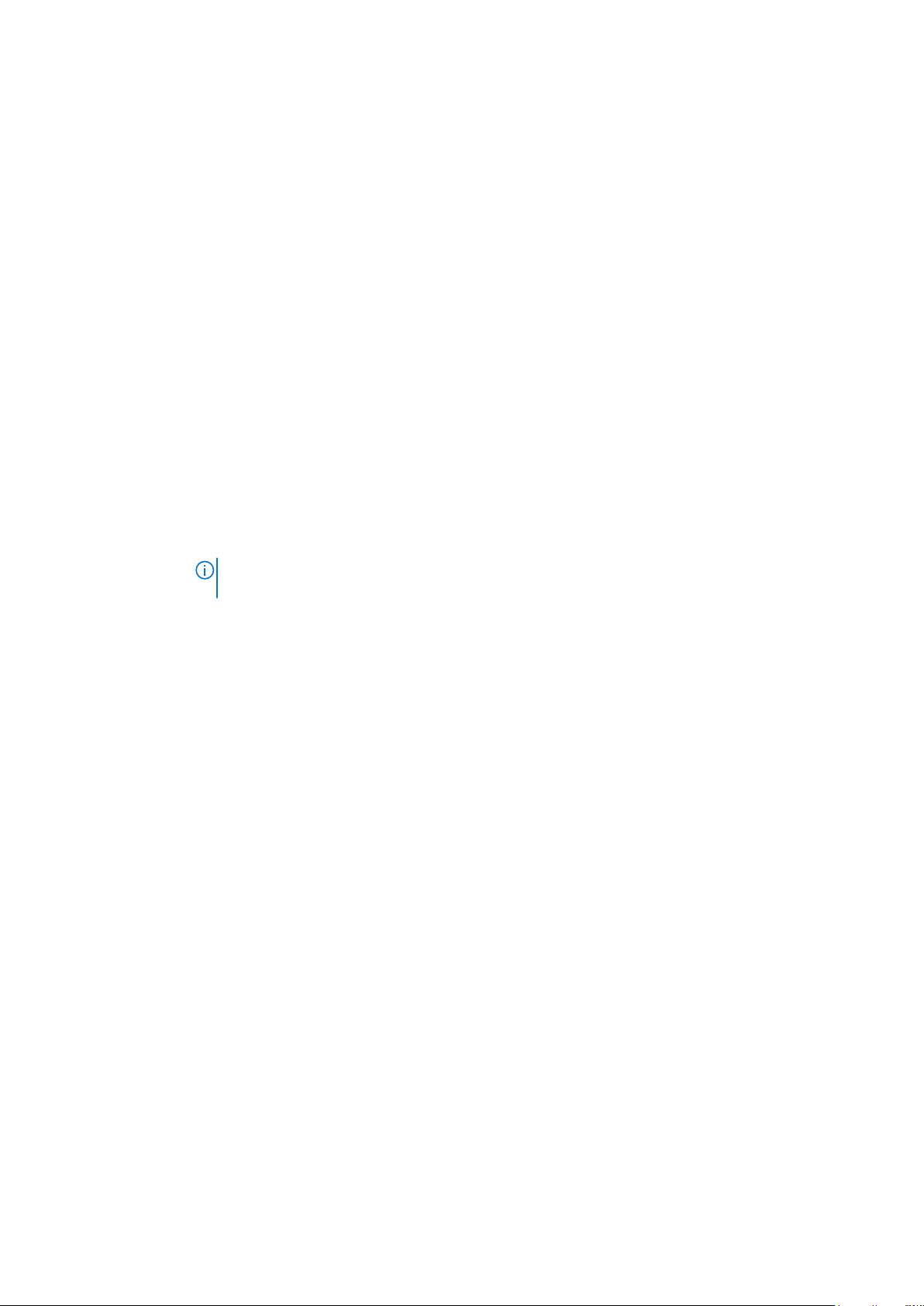
Optie Beschrijving
• Fn Lock. Deze optie is standaard geactiveerd.
• Lock Mode Disable/Standard (vergrendelingsmodus uitschakelen/standaard)
• Lock Mode Enable/Secondary (Vergrendelingsmodus inschakelen/secundair)
Fastboot Hiermee kunt u het opstarten versnellen door enkele compatibiliteitsstappen over te slaan. De opties zijn:
• Minimal (Minimaal)
• Thorough (Grondig) (standaard)
• Auto (Automatisch)
Extended BIOS
POST Time
Full Screen logo
(Logo op volledig
scherm)
Waarschuwingen
en fouten
Hiermee kunt u extra vertraging voor het opstarten instellen. De opties zijn:
• 0 seconds (0 seconde). Deze optie is standaard ingeschakeld.
• 5 seconds (5 seconden)
• 10 seconds (10 seconden)
Deze optie geeft het logo op volledig scherm weer als uw afbeelding overeenkomt met de schermresolutie
• Enable Full Screen Logo (Logo op volledig scherm inschakelen)
Met deze optie wordt het opstartproces alleen onderbroken wanneer er waarschuwingen of fouten worden
aangetroffen.
• Prompt bij waarschuwingen en fouten. Deze optie is standaard ingeschakeld.
• Ga verder bij waarschuwingen
• Doorgaan ondanks waarschuwingen en fouten
OPMERKING: Bij fouten die worden beschouwd als kritiek voor de werking van de
systeemhardware wordt het systeem altijd gestopt.
Opties voor het scherm Virtualisatieondersteuning
Optie
Beschrijving
Virtualization Hiermee kunt u Intel virtualisatietechnologie in- of uitschakelen.
Enable Intel Virtualization Technology (Intel Virtualization-technologie inschakelen) (standaard)
VT for Direct I/O Hiermee schakelt u Virtual Machine Monitor (VMM) in of uit voor het gebruik van de extra hardware-
mogelijkheden van de Intel® Virtualisatietechologie voor directe I/O.
Enable VT for Direct I/O (VT voor directe I/O inschakelen): standaard ingeschakeld.
Trusted Execution Deze optie geeft aan of een MVMM (gemeten virtuele machinemonitor) de extra hardwareopties kan gebruiken
die worden geboden door de Trusted Execution-technologie van Intel. De TPM-virtualisatietechnologie en de
virtualisatietechnologie voor directe I/O moet voor deze functie worden ingeschakeld.
Trusted Execution (Vertrouwde uitvoering): standaard uitgeschakeld.
Opties voor draadloos scherm
Optie
Wireless Switch Hiermee kunt u de draadloze apparaten instellen die kunnen worden beheerd door de draadloze switch. De opties
Beschrijving
zijn:
• WWAN
• GPS (op WWAN-module)
• WLAN/WiGig
Opties voor System Setup 69

Optie Beschrijving
• Bluetooth
Alle opties zijn standaard ingeschakeld.
OPMERKING: Het inschakelen of uitschakelen van WLAN en WiGig is gekoppeld en kan niet
afzonderlijk worden in- of uitgeschakeld.
Wireless Device
Enable
Hiermee kunt u de interne draadloze apparaten in- of uitschakelen:
• WWAN/GPS
• WLAN/WiGig
• Bluetooth
Alle opties zijn standaard ingeschakeld.
Opties voor het scherm Maintenance (Onderhoud)
Optie
Service Tag Hier wordt het servicelabel van uw computer weergegeven.
Asset Tag Hier kunt u een inventaristag voor de computer maken als er nog geen inventaristag is ingesteld. Deze optie is niet
BIOS Downgrade Dit veld beheert het terugzetten van de systeemfirmware naar vorige revisies.
Data Wipe Met dit veld kunnen gebruikers veilig gegevens wissen van alle interne opslagapparaten. Dit is een lijst met
Beschrijving
standaard ingeschakeld.
• Hiermee kunt u het BIOS downgraden (standaard ingeschakeld)
apparaten waarbij dit probleem optreedt:
• Interne SATA HDD/SSD
• Interne M.2 SATA SDD
• Interne M.2 PCIe SSD
• Internal eMMC (Interne eMMC)
BIOS Recovery Met deze optie kunt u bepaalde beschadigde BIOS-condities herstellen vanaf een herstelbestand op de primaire
harde schijf of een extern USB-stick van de gebruiker.
• BIOS Recovery from Hard Drive (BIOS herstellen vanaf harde schijf) (standaard ingeschakeld)
• BIOS Auto-Recovery
• Altijd integriteitscontrole uitvoeren
Opties voor het systeemlogscherm
Optie
BIOS Events Hiermee kunt u de POST-gebeurtenissen van de System Setup (BIOS) bekijken en wissen.
Thermal Events Hiermee kunt u de gebeurtenissen van de System Setup (Thermisch) bekijken en wissen.
Power Events Hiermee kunt u de gebeurtenissen van de System Setup (Stroom) bekijken en wissen.
Beschrijving
Het BIOS updaten in Windows
Het wordt aanbevolen om uw BIOS (Systeeminstallatie) bij te werken wanneer het moederbord wordt vervangen of als er een update
beschikbaar is. Bij een laptop moet u ervoor zorgen dat de batterij van de computer volledig is opgeladen en dat de computer is
aangesloten op een stopcontact.
OPMERKING:
vervolgens weer ingeschakeld nadat de BIOS-update is voltooid.
Als BitLocker is ingeschakeld, moet deze worden opgeschort voordat u het systeem-BIOS updatet en
1. Start de computer opnieuw.
70
Opties voor System Setup

2. Ga naar Dell.com/support.
• Vul de Service Tag of Express Service Code in en klik op Submit.
• Klik of tik op Detect Product en volg de instructies op het scherm.
3. Als u geen product kunt detecteren of de servicetag niet kunt vinden, klikt u op Choose from all products.
4. Kies de categorie Products in de lijst.
OPMERKING: Kies de juiste categorie om naar de productpagina te gaan.
5. Selecteer uw computermodel en de pagina Product Support van uw computer verschijnt.
6. Klik op Get drivers en klik op Drivers and Downloads.
Het gedeelte met de stuurprogramma's en downloads verschijnt.
7. Klik op Find it myself.
8. Klik op BIOS om de BIOS-versies weer te geven.
9. Bepaal het nieuwste BIOS-bestand en klik op Download.
10. Selecteer uw voorkeursmethode voor het downloaden in het venster Please select your download method below; klik op
Download File.
Het venster File Download wordt weergegeven.
11. Klik op Save om het bestand op uw computer op te slaan.
12. Klik op Run om de bijgewerkte BIOS-instellingen te installeren op uw computer.
Volg de aanwijzingen op het scherm.
Systeem- en installatiewachtwoord
Tabel 5. Systeem- en installatiewachtwoord
Type wachtwoord Beschrijving
System Password (Systeemwachtwoord) Wachtwoord dat moet worden ingevuld om aan uw systeem in te
loggen.
Installatiewachtwoord Wachtwoord dat moet worden ingevuld voor toegang en het
aanbrengen van wijzigingen aan de BIOS-instellingen van uw
computer.
U kunt ter beveiliging van uw computer een wachtwoord voor het systeem en de installatie aanmaken.
WAARSCHUWING: De wachtwoordfunctie zorgt voor een basisbeveiliging van de gegevens in uw computer.
WAARSCHUWING: Iedereen heeft toegang tot de gegevens op uw computer als deze onbeheerd en niet vergrendeld
wordt achtergelaten.
OPMERKING: De functie voor het systeem- en installatiewachtwoord is uitgeschakeld.
Een wachtwoord voor de systeeminstallatie toewijzen
U kunt alleen een nieuw Systeem- of beheerderswachtwoord instellen wanneer de status op Not Set (Niet ingesteld) staat.
Druk voor het openen van System setup na het aanzetten of opnieuw opstarten van de computer meteen op F2.
1. Selecteer in het scherm System BIOS (Systeem BIOS) of System Setup (Systeeminstallatie) de optie Security (Beveiliging)
en druk op Enter.
Het scherm Security (Beveiliging) wordt geopend.
2. Selecteer Systeem/beheerderswachtwoord en maak een wachtwoord in het veld Enter the new password (Voer het nieuwe
wachtwoord in).
Hanteer de volgende richtlijnen om het systeemwachtwoord toe te kennen:
• Een wachtwoord mag bestaan uit maximaal 32 tekens.
• Het wachtwoord mag de nummers 0 t/m 9 bevatten.
• Er mogen alleen kleine letters worden gebruikt.
• Alleen de volgende speciale tekens zijn toegestaan: spatie, (”), (+), (,), (-), (.), (/), (;), ([), (\), (]), (`).
Opties voor System Setup
71

3. Typ het wachtwoord dat u eerder hebt ingevoerd in het veld Bevestig nieuw wachtwoord en klik op OK.
4. Druk op Esc waarna een melding verschijnt om de wijzigingen op te slaan.
5. Druk op Y om de wijzigingen op te slaan.
Hierna wordt de computer opnieuw opgestart.
Een bestaand systeeminstallatiewachtwoord verwijderen of wijzigen
Zorg dat de Password Status (Wachtwoordstatus) ontgrendeld is (in de systeemconfiguratie) voor u probeert om het bestaande
systeem- of installatiewachtwoord te verwijderen of te wijzigen. U kunt een bestaand systeem- of installatiewachtwoord niet verwijderen
of wijzigen als de Password Status (Wachtwoordstatus) is vergrendeld.
Druk na het aanzetten of opnieuw opstarten van de computer onmiddellijk op F2 om naar de System Setup te gaan.
1. Selecteer System Security (Systeembeveiliging) in het scherm System BIOS (Systeem BIOS), of System Setup
(Systeeminstallatie) en druk op Enter.
Het scherm System Security (Systeembeveiliging) wordt geopend.
2. Controleer in het scherm System Security (Systeembeveiliging) of Password Status (Wachtwoordstatus) op Unlocked
(Ontgrendeld) staat.
3. Selecteer System Password (Systeemwachtwoord), wijzig of verwijder het bestaande systeemwachtwoord en druk op Enter of
Tab.
4. Selecteer Setup Password (Installatiewachtwoord), wijzig of verwijder het bestaande installatiewachtwoord en druk op Enter of
Tab.
OPMERKING:
hierom wordt gevraagd. Als u het systeem- en/of installatiewachtwoord verwijdert, bevestigt u het verwijderen
wanneer hierom wordt gevraagd.
5. Druk op Esc waarna een melding verschijnt om de wijzigingen op te slaan.
6. Druk op Y om de wijzigingen op te slaan en de systeeminstallatie te verlaten.
De computer wordt opnieuw opgestart.
Als u het systeem- en/of installatiewachtwoord wijzigt, voert u het nieuwe wachtwoord in wanneer
72
Opties voor System Setup

Technische specificaties
OPMERKING: Aanbiedingen verschillen per regio. Klik op
• Windows 10: klik of tik op Start > Instellingen > Systeem > Over.
Onderwerpen:
• Systeemspecificaties
• Specificaties processor
• Geheugenspecificaties
• Opslagspecificaties
• Audiospecificaties
• Videospecificaties
• Specificaties camera
• Communicatiespecificaties
• Poort- en connectorspecificaties
• Specificaties contactloze smartcard
• Beeldschermspecificaties
• Toetsenbordspecificaties
• Specificaties touchpad
• Batterijspecificaties
• Specificaties wisselstroomadapter
• Fysieke specificaties
• Omgevingsspecificaties
6
Systeemspecificaties
Functie
Chipset
DRAM-busbreedte 64-bits
Flash-EPROM SPI 128 Mbits
PCIe-bus 100 MHz
Externe
busfrequentie
Specificaties
• Intel 7e generatie processoren
• Intel Dual Core processoren
PCIe Gen3 (8 GT/s)
Specificaties processor
Functie
Types 7e generatie Intel Core i3-serie of i5-serie of i7-serie processoren
L3-cache
i3 serie 3 MB
i5 serie
Specificaties
• non-vPro - 3 MB
• vPro - 3 MB
Technische specificaties 73

Functie Specificaties
i7 serie 4 MB
Geheugenspecificaties
Functie Specificaties
GeheugenconnectorTwee SODIMM-sleuven
Geheugencapacite
it per slot
Geheugentype DDR4
Snelheid 2,133 MHz
Minimaal
geheugen
Maximale
geheugen
4 GB, 8 GB en 16 GB
OPMERKING: Op de geheugenmodule in de Dual Core-processor staat 2400 MHz gedrukt, maar
deze presteert met 2133 MHz.
4 GB
32 GB
Opslagspecificaties
Functie
HDD Max. 1 TB
SSD M.2 SATA /
PCIe
Specificaties
Max. 512 GB
Audiospecificaties
Functie
Types High-definition audio
Controller Realtek AL3253
Stereoconversie Digitale audio-uitgang via HDMI - max. 7.1 gecomprimeerde en niet-gecomprimeerde audio
Interne interface High-definition audio-codec
Externe interface Combinatie stereo headset / microfoon
Luidsprekers Twee
Interne
luidsprekerverster
ker
Geluidsregelaars Sneltoetsen
Specificaties
2 W (RMS) per kanaal
Videospecificaties
Functie
Type Ingebouwd op het moederbord, hardware versneld
UMA-controller
Specificaties
Intel HD Graphics 620
74 Technische specificaties

Functie Specificaties
Gegevensbus geïntegreerde video
Externe
beeldschermonder
steuning
• één 19-pins connector
• 15-pins VGA-aansluiting
Specificaties camera
Functie Specificaties
Cameraresolutie 0,92 megapixel
HDschermresolutie
FHDschermresolutie
Videoresolutie HDscherm
(maximum)
Videoresolutie
FHD-scherm
(maximum)
Diagonale kijkhoek 74°
1280 x 720 pixels
1280 x 720 pixels
1280 x 720 pixels
1280 x 720 pixels
Communicatiespecificaties
Kenmerken
Netwerkadapter 10/100/1000 Mb/s Ethernet (RJ-45)
Wireless
(Draadloos)
Specificaties
Interne WLAN (Wireless Local Area Network), WWAN (Wireless Wide Area Network), WiGig (Wireless Gigabit).
OPMERKING: WWAN en WiGig zijn optioneel.
OPMERKING: Intel of Qualcomm (optioneel)
Poort- en connectorspecificaties
Functie
Audio Combinatie stereo headset / microfoon
Video
Netwerkadapter Eén RJ-45-connector
USB Twee USB 3.1 Gen 1-poorten (één USB 3.1 Gen 1 met PowerShare)
SDgeheugenkaartlez
er
SmartCard-lezer Optioneel
Micro-SIM-kaart
(uSIM)
DisplayPort via
USB Type-C
Specificaties
• Eén 19-pins HDMI-connector
• 15-pins VGA-connector
uSD 4.0
Eén externe kaart (optioneel)
• DisplayPort via USB Type-C
Technische specificaties 75

Functie Specificaties
Andere
dockingpoort
Dell ultraHD dockingstation - USB 3.1 Gen 1 (D3100)
Specificaties contactloze smartcard
Functie Specificatie
Ondersteunde
smartcards/
technologieën
BTO met USH
Beeldschermspecificaties
Functie
Type
Hoogte 180,9 mm (7,12 inch)
Breedte 290,5 mm (11,44 inches)
Diagonaal 317,34 mm (12,49 inches)
Actief gebied
(X/Y)
HD
antischittering:
Maximale resolutie 1.366 x 768
Maximale
helderheid
Vernieuwingssnelh
eid
Maximale
kijkhoeken
(horizontaal)
Maximale
kijkhoeken
(verticaal)
Pixelpitch 0,2025 mm (0,008 inch)
FHD
antischittering:
Maximale resolutie 1.920 x 1.080
Maximale
helderheid
Vernieuwingssnelh
eid
Maximale
kijkhoeken
(horizontaal)
Specificaties
• HD antischittering
• FHD antischittering
• FHD antivingerafdruk en antischittering
276,62 mm x 155,52 mm
200 nits
60 Hz
+/- 40 graden
+10/-30 graden
300 nits
60 Hz
+/- 80 graden
76 Technische specificaties

Functie Specificaties
Maximale
kijkhoeken
(verticaal)
Pixelpitch 0,144 mm (0,005 inch)
FHD
antivingerafdruk
en antischittering:
Maximale resolutie 1.920 x 1.080
Maximale
helderheid
Vernieuwingssnelh
eid
Maximale
kijkhoeken
(horizontaal)
Maximale
kijkhoeken
(verticaal)
Pixelpitch 0,144 mm (0,005 inch)
+/- 80 graden
300 nits
60 Hz
+/- 80 graden
+/- 80 graden
Toetsenbordspecificaties
Functie
Aantal toetsen
Specificaties
• Verenigde Staten: 82 toetsen
• Verenigd Koninkrijk: 83 toetsen
• Japan: 86 toetsen
• Brazilië: 84 toetsen
Specificaties touchpad
Functie
Actieve gedeelte:
X-as 99,50 mm
Y-as 53,00 mm
Specificatie
Batterijspecificaties
Functie
Type
Specificaties
• 42 wattuur
• 51 wattuur
• 68 wattuur
Diepte
42 wattuur 181 mm (7,126 inch)
51 wattuur 181 mm (7,126 inch)
68 wattuur 233 mm (9,17 inch)
Technische specificaties 77

Functie Specificaties
Hoogte
Breedte
Gewicht
Spanning
Levensduur 300 ontlaad-/laadcycli
Temperatuurberei
k
In bedrijf
42 wattuur 7,05 mm (0,28 inch)
51 wattuur 7,05 mm (0,28 inch)
68 wattuur 7,05 mm (0,28 inch)
42 wattuur 95,9 mm (3,78 inch)
51 wattuur 95,9 mm (3,78 inch)
68 wattuur 95,9 mm (3,78 inch)
42 wattuur 210 g (0,52 lb)
51 wattuur 250 g (0,55 lb)
68 wattuur 340 g (0,74 lb)
42 wattuur 11,4 V gelijkstroom
51 wattuur 11,4 V gelijkstroom
68 wattuur 7,6 V gelijkstroom
• Opladen: 0°C tot 50°C
• Ontladen: 0°C tot 70°C
• In bedrijf: 0°C tot 35°C (32°F tot 95°F)
Niet in bedrijf -20°C tot en met 65°C (-4°F tot en met 149°F)
Knoopbatterij 3 V CR2032 lithium knoopbatterij
OPMERKING: Als het systeem over een 4-cels 68 wattuur batterij beschikt, heeft het geen HDD maar een SSD.
Specificaties wisselstroomadapter
Functie
Type 65 W
Ingangsspanning 100 V wisselstroom - 240 V wisselstroom
Ingangsstroom
(maximum)
Adaptergrootte 7,4 mm
Ingangsfrequentie 50 Hz tot 60 Hz
Uitgangsstroom 3,34 A
Nominale
uitgangsspanning
Temperatuurberei
k (in bedrijf)
Temperatuurberei
k (Niet in
gebruik )
Specificaties
1,7 A
19,5 V DC
0°C tot 40°C (32°F tot 104°F)
-40°C tot 70°C (-40°F tot 158°F)
78 Technische specificaties

Fysieke specificaties
Functie Specificaties
Hoogte voorzijde 21,40 mm (0,80 inch)
Hoogte
achterzijde
Breedte 305,10 mm (12,00 inch)
Diepte 211,30 mm (8,30 inch)
Gewicht 1,36 kg (3,00 lb)
21,40 mm (0,80 inch)
Omgevingsspecificaties
Temperatuur
Operationeel 0°C tot 35°C (32°F tot 95°F)
Opslag -40°C tot 65°C (-40°F tot 149°F)
Relatieve
Specificaties
Specificaties
vochtigheid
(maximum)
Operationeel 10 tot 90% (niet-condenserend)
Opslag 5 tot 95% (niet-condenserend)
Hoogte
Specificaties
(maximum):
Operationeel 0 m tot 3048 m (0 ft tot 10.000 ft)
Niet in gebruik 0 m tot 10.668 m (0 ft tot 35.000 ft)
Mate van
luchtvervuiling
G1 zoals gedefinieerd door ISA-71.04–1985
Technische specificaties 79

7
Diagnostiek
Start bij problemen met uw computer eerst de ePSA diagnosefuncties voordat u met Dell contact opneemt voor technische assistentie.
Het doel van het starten van deze diagnostische functies is het testen van de hardware van uw computer zonder extra apparatuur nodig
te hebben of de kans te lopen om gegevens te verliezen. Als u het probleem niet zelf kunt oplossen, kunnen de medewerkers u op basis
van de diagnosefuncties verder helpen om het probleem op te lossen.
Onderwerpen:
• Diagnostische Enhanced Pre-Boot System Assessment (ePSA)
• Statuslampjes van apparaat
• Batterijstatuslampjes
Diagnostische Enhanced Pre-Boot System Assessment (ePSA)
Het diagnostische ePSA (ook bekend als systeemdiagnose) voert een volledige controle van uw hardware uit. Het ePSA is geïntegreerd in
het BIOS en wordt intern door het BIOS gestart. De geïntegreerde systeemdiagnostiek biedt een aantal opties voor specifieke apparaten
of apparaatgroepen waarmee u het volgende kunt doen:
• automatische tests kunt laten uitvoeren of in interactieve modus
• tests herhalen
• testresultaten weergeven of opslaan
• grondige testen kunt laten uitvoeren voor extra testmogelijkheden voor nog meer informatie over het/de defecte apparaat/apparaten
• statusmeldingen bekijken waarin staat of de tests goed verlopen zijn
• foutmeldingen bekijken waarin staat of er tijdens het testen problemen zijn opgetreden
WAARSCHUWING:
meerdere computers gebruikt, kan dit leiden tot onjuiste resultaten of foutmeldingen.
OPMERKING: Bij sommige tests voor specifieke apparaten is interactie van de gebruiker vereist. Zorg altijd dat u
aanwezig bent bij de computer terwijl de diagnostische tests worden uitgevoerd.
U kunt de ePSA-diagnose op twee manieren activeren:
1. Start de computer op.
2. Druk tijdens het opstarten van de computer op F12 wanneer het logo van Dell verschijnt.
3. Selecteer in het opstartmenu de optie Diagnostics (Diagnose).
Het venster Enhanced Pre-boot System Assessment geeft een overzicht van alle door de computer gedetecteerde apparaten.
Het diagnoseprogramma zal tests uitvoeren op al deze gedetecteerde apparaten.
4. Als u alleen een diagnostische test voor een specifiek apparaat wilt laten uitvoeren, drukt u op Esc en klikt u op Yes (Ja) om de
diagnostische test te stoppen.
5. Selecteer het apparaat in het linkervenster en klik op Run Tests (Tests starten).
6. Van eventuele problemen worden foutcodes weergegeven.
Noteer de foutcode(s) en neem contact op met Dell.
OF
1. Sluit de computer af.
2. Houd de toets fn gelijktijdig ingedrukt met de aan-uitknop en laat beide daarna los.
Het venster Enhanced Pre-boot System Assessment geeft een overzicht van alle door de computer gedetecteerde apparaten.
Het diagnoseprogramma zal tests uitvoeren op al deze gedetecteerde apparaten.
3. Selecteer in het opstartmenu de optie Diagnostics (Diagnose).
Het venster Enhanced Pre-boot System Assessment geeft een overzicht van alle door de computer gedetecteerde apparaten.
Het diagnoseprogramma zal tests uitvoeren op al deze gedetecteerde apparaten.
De systeemdiagnose gebruiken om alleen uw computer te testen. Wanneer u dit programma op
80 Diagnostiek

4. Als u alleen een diagnostische test voor een specifiek apparaat wilt laten uitvoeren, drukt u op Esc en klikt u op Yes (Ja) om de
diagnostische test te stoppen.
5. Selecteer het apparaat in het linkervenster en klik op Run Tests (Tests starten).
6. Van eventuele problemen worden foutcodes weergegeven.
Noteer de foutcode(s) en neem contact op met Dell.
Statuslampjes van apparaat
Tabel 6. Statuslampjes van apparaat
Pictogram Naam Beschrijving
Statuslampje
voeding
Batterijstatu
slampje
De statuslampjes van het apparaat bevinden zich normaal op de bovenkant of op de linkerzijde van het toetsenbord. Deze lampjes geven
de opslag, de batterij en de verbinding en activiteit van draadloze apparaten aan. Daarnaast kunnen deze lampjes een handig
diagnosehulpmiddel zijn wanneer er een probleem optreedt in het systeem.
OPMERKING: De positie van het voedingsstatuslampje kan variëren afhankelijk van het systeem.
In de onderstaande tabel vindt u een overzicht van LED-codes die worden weergegeven bij mogelijke problemen.
Tabel 7. LED-indicator batterijlading
Gaat branden wanneer u de computer inschakelt en knippert wanneer de computer zich in de
energiebeheermodus bevindt.
Gaat branden of knippert om de batterijstatus aan te geven.
Oranje knipperend patroon Omschrijving van het probleem Mogelijke oplossing
2,1 CPU CPU-fout
2,2 Moederbord: BIOS ROM Moederbord, dekt BIOS-beschadiging of ROM-fout
2,3 Geheugen Geen geheugen/RAM gevonden
2,4 Geheugen Geheugen-/RAM-fout
2,5 Geheugen Ongeldig geheugen geïnstalleerd
2,6 Moederbord: chipset Moederbord- of chipset-fout
2,7 LCD Moederbord vervangen
3,1 Stroomuitval RTC CMOS-batterijstoring
3,2 PCI/Video PCI- of videokaart-/chip-fout
3,3 BIOS-herstel 1 Herstel-image niet gevonden
3,4 BIOS-herstel 2 Herstel-image gevonden maar ongeldig
De knipperende patronen bestaan uit 2 LED's die elk een aantal keer knipperen (eerste groep: knipperend oranje, tweede groep:
knipperend wit)
OPMERKING:
1. Eerste groep: de LED knippert 1 tot 9 keer, gevolgd door een korte pauze waarin de LED uit is met een interval van
1,5 seconden. (Dit is de kleur oranje)
2. Tweede groep: de LED knippert 1 tot 9 keer en wordt dan gevolgd door een langere pauze voordat de volgende cyclus
begint met een interval van 1,5 seconden. (Dit is de kleur wit)
Bijvoorbeeld: Geen geheugen gevonden (2,3), de led van de batterij knippert twee keer oranje gevolgd door een pauze, daarna knippert de
led drie keer wit. De led van de batterij pauzeert 3 seconde voordat de volgende cyclus zichzelf herhaalt.
Batterijstatuslampjes
Als de computer is aangesloten op een stopcontact, werkt het batterijlampje als volgt:
Diagnostiek
81

Afwisselend oranje
en wit knipperend
Afwisselend oranje
knipperend en
ononderbroken wit
Continu
knipperend oranje
lampje
Lampje uit Batterij opgeladen bij aangesloten netadapter.
Wit lampje aan Batterij in oplaadmodus bij aangesloten netadapter.
Een niet-geauthenticeerde of niet ondersteunde, niet van Dell afkomstige netadapter is op de laptop aangesloten.
Sluit de batterijconnector opnieuw aan en vervang de batterij als het probleem zich weer voordoet.
Tijdelijke batterijstoring bij aangesloten netadapter. Sluit de batterijconnector opnieuw aan en vervang de batterij
als het probleem zich weer voordoet.
Fatale batterijstoring bij aangesloten netadapter. Ctg-batterij, vervang de batterij.
82 Diagnostiek

8
Problemen oplossen
Diagnostische Enhanced Pre-Boot System Assessment - ePSA
De ePSA-diagnose (ook bekend als systeemdiagnose) voert een volledige controle van uw hardware. ePSA maakt deel uit van het BIOS en
wordt door het BIOS intern gestart. De ingebouwde systeemdiagnostiek biedt een aantal opties voor specifieke apparaten of
apparaatgroepen waarmee u het volgende kunt doen:
De ePSA-diagnostiek kan worden geïnitieerd door Fn+PWR in te drukken terwijl u de computer aanzet.
• automatische tests kunt laten uitvoeren of in interactieve modus
• tests herhalen
• testresultaten weergeven of opslaan
• grondige testen kunt laten uitvoeren voor extra testmogelijkheden voor nog meer informatie over het/de defecte apparaat/apparaten
• statusmeldingen bekijken waarin staat of de tests goed verlopen zijn
• foutmeldingen bekijken waarin staat of er tijdens het testen problemen zijn opgetreden
OPMERKING:
aanwezig bent bij de computerterminal wanneer er diagnostische testen worden uitgevoerd.
Voor sommige testen voor specifieke apparaten is gebruikersinteractie vereist. Zorg er voor dat u altijd
ePSA-diagnostiek uitvoeren
Roep de diagnostiek op met een van de hieronder voorgestelde methoden:
1. Schakel de computer in.
2. Druk tijdens het opstarten van de computer op F12 wanneer het logo van Dell verschijnt.
3. Gebruik in het opstartmenu de pijltoetsen Omhoog/Omlaag om de optie diagnostiek te selecteren en druk vervolgens op Enter.
OPMERKING:
gedetecteerde apparaten. Het diagnoseprogramma start de tests voor alle gedetecteerde apparaten.
4. Druk op de pijl in de rechterbenedenhoek om naar de paginalijst te gaan.
De gedetecteerde items staan vermeld en zijn getest.
5. Als u alleen een test voor een specifiek apparaat wilt laten uitvoeren, drukt u op Esc en klikt u op Yes (Ja) om de diagnosetest te
stoppen.
6. Selecteer het apparaat in het linkervenster en klik op Run Tests (Tests starten).
7. Van eventuele problemen worden foutcodes weergegeven.
Noteer de foutcode(s) en neem contact op met Dell.
of
8. Sluit de computer af.
9. Houd de toets Fn gelijktijdig ingedrukt met de aan/uit-knop en laat beide daarna los.
10. Herhaal de stappen 3-7 hierboven.
Het venster Enhanced Pre-boot System Assessment geeft een overzicht van alle door de computer
Led voor LAN-status
De RJ-45-connector bevat twee led's in de bovenste hoeken. Wanneer de verbinding is geplaatst zoals hieronder aangegevens, is de led in
de linkerbovenhoek de led voor verbindingsintegriteit en de led in de rechterbovenhoek de led voor netwerkactiviteit.
De led voor verbindingsintegriteit heeft drie kleuren: groen, oranje en geel. Deze kleuren geven de drie mogelijke
netwerkverbindingssnelheden aan: 10 Mbps, 100 Mbps en 1000 Mbps, respectievelijk. Deze led-statussen worden weergegeven in de
onderstaande afbeelding. De led voor netwerkactiviteit is altijd geel en knippert om aan te geven dat er netwerkverkeer paseert.
Problemen oplossen 83

De LAN-controller ondersteunt twee status-led's. Een led voor de verbinding geeft de huidige overdrachtssnelheid aan die wordt
ondersteund (10, 100 of 1000Mbps), terwijl de led voor activiteit aangeeft wanneer de kaart gegevens verzendt of ontvangt. In de
volgende tabel wordt de werking van de led's aangegeven.
Tabel 8. Status-led's
Ledlampje Status Beschrijving
Handeling Amber De LAN-controller is gegevens aan het
verzenden of ontvangen
Off (Uit) De LAN-controller is niet actief
Verbinding Groen De LAN controller werkt in 10 Mbps-modus
Oranje De LAN controller werkt in 100 Mbps-modus
Geel De LAN controller werkt in 1000 Mbps-
modus (gigabit)
Realtimeklok resetten
Met de realtimeklok (RTC) reset-functie kunt u uw Dell-systeem uit geen POST/geen opstarten/geen stroom situaties resetten. Voor
het starten van de RTC-reset op het systeem dient u ervoor te zorgen dat het systeem in een uit-stand is en aangesloten is op de
stroomvoorziening. Houd de aan-uitknop gedurende 25 seconden ingedrukt en laat de aan-uitknop los. Ga naar echte kloktijd opnieuw
instellen.
OPMERKING:
dan 40 seconden ingedrukt wordt gehouden, wordt het RTC-resetproces afgebroken.
Als de netstroom wordt losgekoppeld van het systeem tijdens het proces of als de aan-uit-knop langer
De RTC-reset zal de BIOS resetten naar de standaardinstellingen, Intel vPro uitschakelen en de systeemdatum en -tijd resetten. De
volgende items worden niet beïnvloed door de RTC-reset:
• Servicelabel
• Assetlabel
• Eigenaarlabel
• Beheerderswachtwoord
• Systeemwachtwoord
• HDD-wachtwoord
• TPM aan en actief
• Belangrijke databases
• Systeemlogboeken
De volgende items kunnen al dan niet worden gereset op basis van uw aangepaste selecties van BIOS-instellingen:
• De Boot List
• Enable Legacy OROMs (Oude OROM's inschakelen)
• Secure Boot Enable (Veilig opstarten inschakelen)
• Allow BIOS Downgrade (BIOS-downgrade toestaan)
84
Problemen oplossen

Contact opnemen met Dell
OPMERKING: Als u geen actieve internetverbinding hebt, kunt u contactgegevens ook vinden op uw factuur, pakbon,
rekening of productcatalogus van Dell.
Dell biedt diverse online en telefonische ondersteunings- en servicemogelijkheden. De beschikbaarheid verschilt per land en product en
sommige services zijn mogelijk niet beschikbaar in uw regio. Wanneer u met Dell contact wilt opnemen voor vragen over de verkoop,
technische ondersteuning of de klantenservice:
1. Ga naar Dell.com/support.
2. Selecteer uw ondersteuningscategorie.
3. Zoek naar uw land of regio in het vervolgkeuzemenu Kies een land/regio onderaan de pagina.
4. Selecteer de juiste service- of ondersteuningslink op basis van uw probleem.
9
Contact opnemen met Dell 85
